Page 1
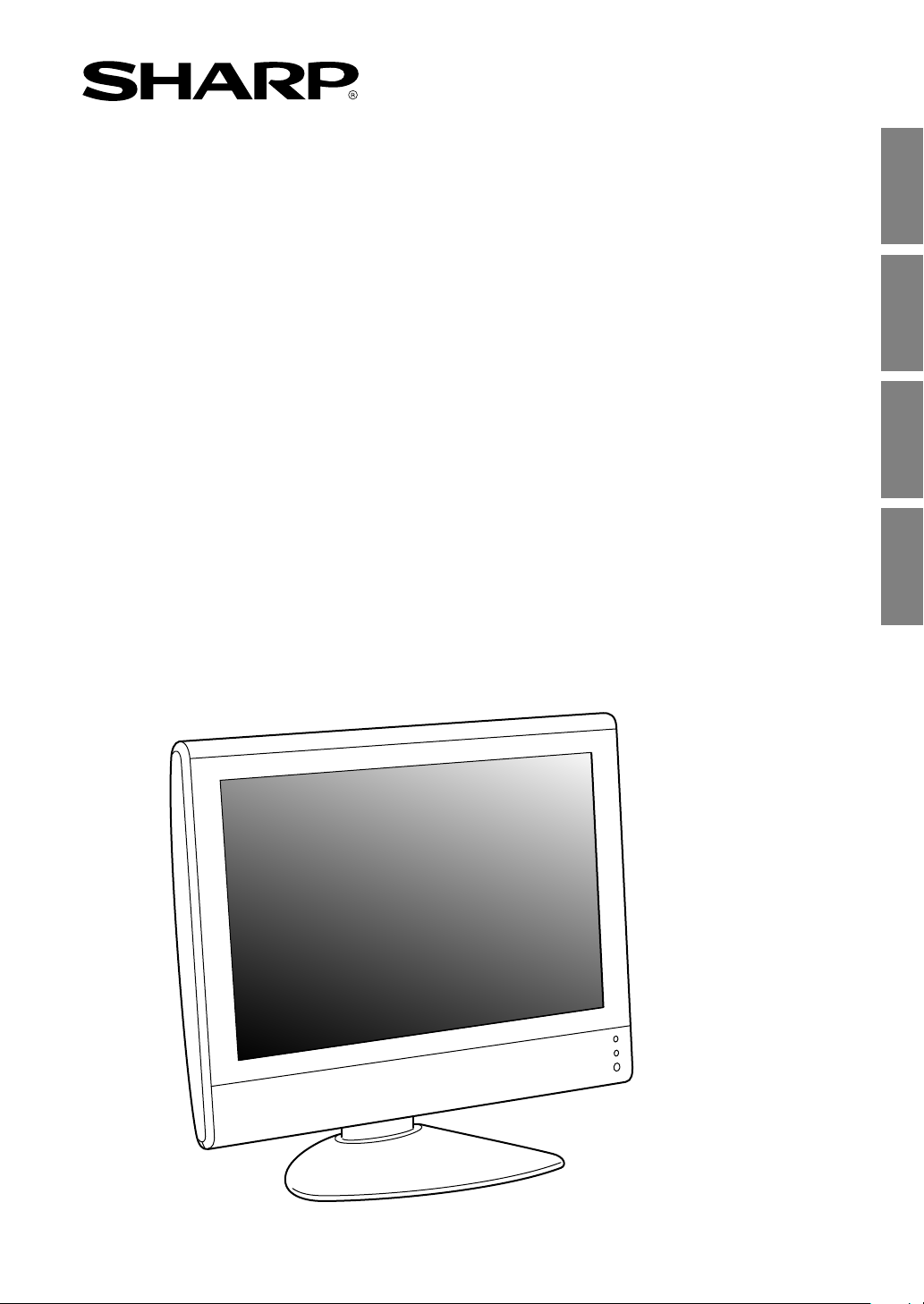
LCD Multimedia Monitor
LCD Multimedia Monitor
Moniteur LCD Multimédia
LCD Multimedia Monitor
LL-171ME
OPERATION MANUAL
BEDIENUNGSANLEITUNG
MODE D’EMPLOI
MANUALE D’USO
English ....... E1
Deutsch ......G1
Français ..... F1
Italiano ........IT1
EnglishDeutschFrançaisItaliano
Page 2
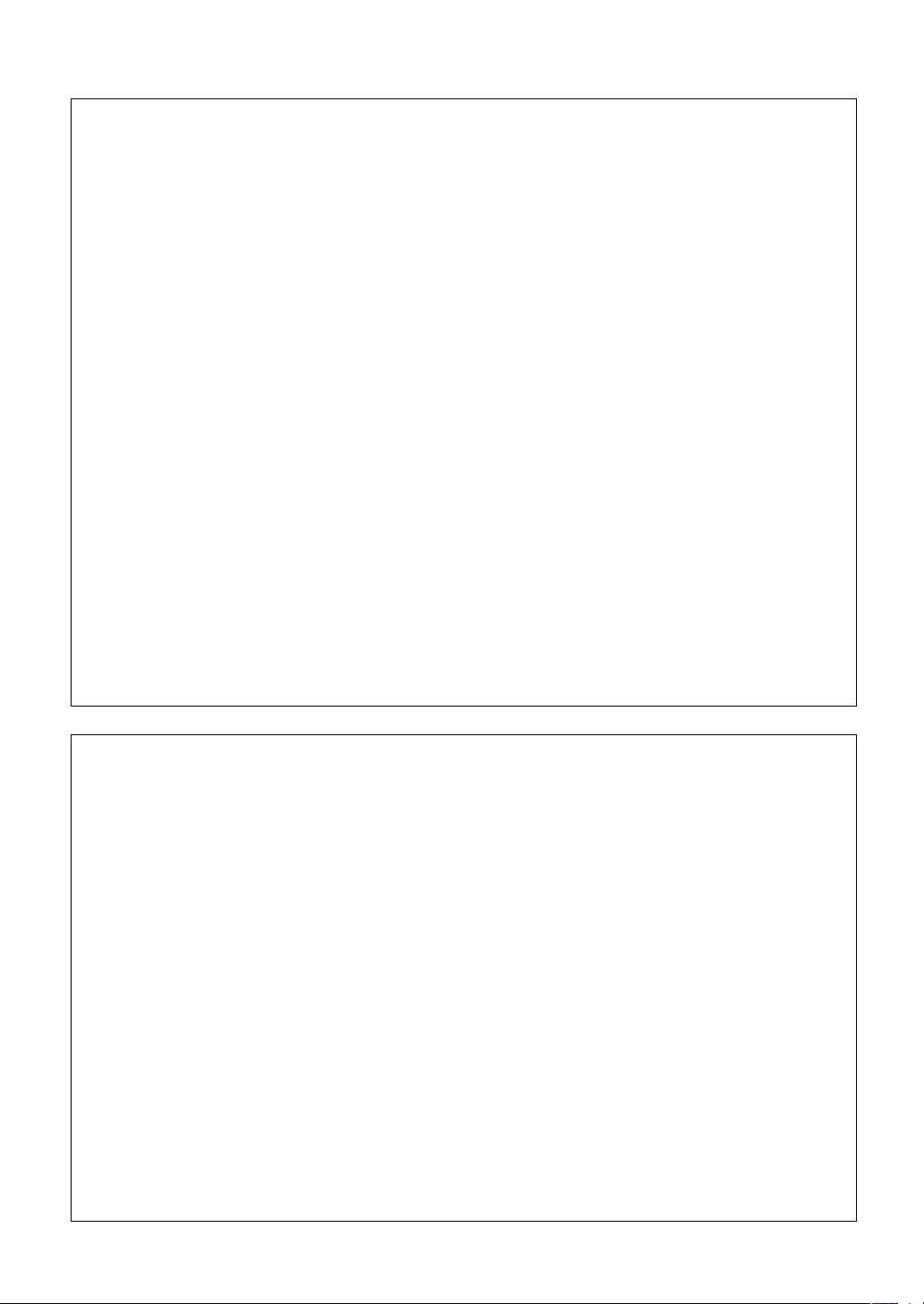
This equipment complies with the requirements of Directives 89/336/EEC and 73/23/EEC as amended
by 93/68/EEC.
Dieses Gerät entspricht den Anforderungen der EG-Richtlinien 89/336/EWG und 73/23/EWG mit
Änderung 93/68/EWG.
Ce matériel répond aux exigences contenues dans les directives 89/336/CEE et 73/23/CEE modifiées
par la directive 93/68/CEE.
Dit apparaat voldoet aan de eisen van de richtlijnen 89/336/EEG en 73/23/EEG, gewijzigd door 93/68/
EEG.
Dette udstyr overholder kravene i direktiv nr. 89/336/EEC og 73/23/EEC med tillæg nr. 93/68/EEC.
Quest’ apparecchio è conforme ai requisiti delle direttive 89/336/EEC e 73/23/EEC, come emendata
dalla direttiva 93/68/EEC.
Η εγκατασταση ανταποκρινεται στιζ απαιτησειζ των οδηγιων τηζ Ευρωπαïκηζ Ενωσηζ 89/336/ΕΟΚ κατ
73/23/ΕΟΚ, óπωζ οι κανονισµοι αυτοι συµπληρωθηκαν απó την οδηγια 93/68/ΕΟΚ.
Este equipamento obedece às exigências das directivas 89/336/CEE e 73/23/CEE, na sua versão
corrigida pela directiva 93/68/CEE.
Este aparato satisface las exigencias de las Directivas 89/336/CEE y 73/23/CEE, modificadas por
medio de la 93/68/CEE.
Denna utrustning uppfyller kraven enligt riktlinjerna 89/336/EEC och 73/23/EEC så som komplette ras
av 93/68/EEC.
Dette produktet oppfyller betingelsene i direktivene 89/336/EEC og 73/23/EEC i endringen 93/68/EEC.
Tämä laite täyttää direktiivien 89/336/EEC ja 73/23/EEC vaatimukset, joita on muutettu direktiivillä 93/
68/EEC.
CAUTION:
TO PREVENT ELECTRICAL SHOCK, DISCONNECT THE AC CORD BEFORE SERVICING.
CAUTION:
FOR A COMPLETE ELECTRICAL DISCONNECTION, PULL OUT THE MAIN PLUG.
VORSICHT:
UM DIE STROMZUFUHR VOLLSTÄNDIG ZU UNTERBRECHEN, DEN NETZSTECKER
HERAUSZIEHEN ENTFERNEN.
ATTENTION :
POUR UN ARRET TOTAL DE L’APPAREIL, DEBRANCHEZ LA PRISE DU COURANT SECTEUR.
VARNING:
FÖR TOTAL ELEKTRISK URKOPPLING, KOPPLA UR KONTAKTEN OCH.
PRECAUCION:
PARA UNA COMPLETA DESCONEXION ELECTRICA DESENCHUFE LA CLAVIJA DE LA RED.
PRECAUCION:
A FIN DE EVITAR DESCARGAS ELÉCTRICAS, DESCONECTE EL ENCHUFE DE LA RED ANTES DE
REALIZAR CUALQUIER OPERACIÓN DE SERVICIO.
ATTENZIONE:
PER EVITARE FOLGORAZIONI, SCOLLEGATE IL CAVO DI COLLEGAMENTO ALLA RETE IN
ALTERNATA PRIMA DI EFFETTUARE UN INTERVENTO DI SERVIZIO TECNICO.
ATTENZIONE:
PER UNO SCOLLEGAMENTO ELETTRICO COMPLETO, TIRATE FUORI LA SPINA PRINCIPALE.
Page 3

IT1
EnglishDeutschFrançaisItalianoEspañolEnglish
ITALIANO
Page 4
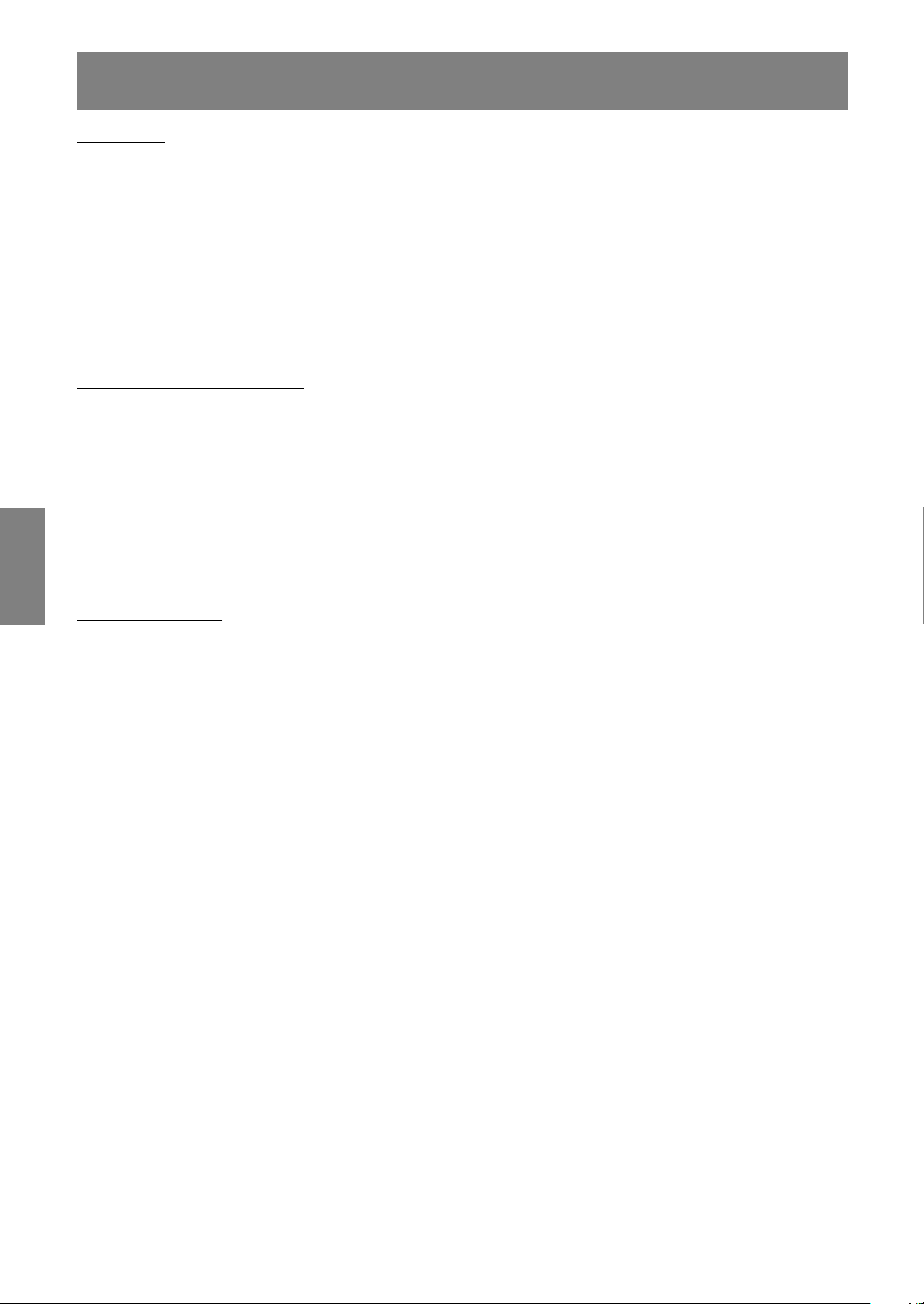
IT2
Indice
Per iniziare
Suggerimenti e precauzioni per la sicurezza . . . . . . . . . . . . . . . . . . . . . . . . . . . . . . . . . . . . . . . . . . . . . IT4
Lista di controllo del monitor e degli accessori . . . . . . . . . . . . . . . . . . . . . . . . . . . . . . . . . . . . . . . . . . . IT5
Descrizione del prodotto . . . . . . . . . . . . . . . . . . . . . . . . . . . . . . . . . . . . . . . . . . . . . . . . . . . . . . . . . . . . . IT6
Unità principale . . . . . . . . . . . . . . . . . . . . . . . . . . . . . . . . . . . . . . . . . . . . . . . . . . . . . . . . . . . . . . . . . IT6
Telecomando . . . . . . . . . . . . . . . . . . . . . . . . . . . . . . . . . . . . . . . . . . . . . . . . . . . . . . . . . . . . . . . . . . . IT7
Morsetti serracavo . . . . . . . . . . . . . . . . . . . . . . . . . . . . . . . . . . . . . . . . . . . . . . . . . . . . . . . . . . . . . . . IT8
Uso delle cuffie (da acquistare in commercio) . . . . . . . . . . . . . . . . . . . . . . . . . . . . . . . . . . . . . . . . . IT8
Regolazione dell’angolazione . . . . . . . . . . . . . . . . . . . . . . . . . . . . . . . . . . . . . . . . . . . . . . . . . . . . . . IT8
Telecomando . . . . . . . . . . . . . . . . . . . . . . . . . . . . . . . . . . . . . . . . . . . . . . . . . . . . . . . . . . . . . . . . . . . . . . IT9
Usando il telecomando . . . . . . . . . . . . . . . . . . . . . . . . . . . . . . . . . . . . . . . . . . . . . . . . . . . . . . . . . . . IT9
Batterie per il telecomando . . . . . . . . . . . . . . . . . . . . . . . . . . . . . . . . . . . . . . . . . . . . . . . . . . . . . . . . IT9
Collegamento e preparazione
Collegamento del monitor ad un computer . . . . . . . . . . . . . . . . . . . . . . . . . . . . . . . . . . . . . . . . . . . . . IT10
Collegamento dell’antenna . . . . . . . . . . . . . . . . . . . . . . . . . . . . . . . . . . . . . . . . . . . . . . . . . . . . . . . . . . IT11
Collegamento del monitor all’apparecchiatura AV . . . . . . . . . . . . . . . . . . . . . . . . . . . . . . . . . . . . . . . . IT12
Apparecchiatura AV con terminale Euro-SCART da 21 pin (RGB) . . . . . . . . . . . . . . . . . . . . . . . . . IT12
Apparecchiatura AV con terminali di uscita video . . . . . . . . . . . . . . . . . . . . . . . . . . . . . . . . . . . . . . IT12
Apparecchiatura AV con terminali di uscita S-video . . . . . . . . . . . . . . . . . . . . . . . . . . . . . . . . . . . . IT13
Collegamento del monitor ad una sorgente di alimentazione elettrica . . . . . . . . . . . . . . . . . . . . . . . IT14
Prima installazione . . . . . . . . . . . . . . . . . . . . . . . . . . . . . . . . . . . . . . . . . . . . . . . . . . . . . . . . . . . . . . . . IT15
Selezione della voce nello schermo MENU . . . . . . . . . . . . . . . . . . . . . . . . . . . . . . . . . . . . . . . . . . . . . IT16
Regolazione del display del computer (AUTO ADJUSTMENT) . . . . . . . . . . . . . . . . . . . . . . . . . . . . . . IT17
Operazioni comuni
Operazioni comuni . . . . . . . . . . . . . . . . . . . . . . . . . . . . . . . . . . . . . . . . . . . . . . . . . . . . . . . . . . . . . . . . . IT18
Attivazione/disattivazione dell’alimentazione . . . . . . . . . . . . . . . . . . . . . . . . . . . . . . . . . . . . . . . . . IT18
Commutazione dei modi di display (INPUT) . . . . . . . . . . . . . . . . . . . . . . . . . . . . . . . . . . . . . . . . . IT18
Regolazione del volume . . . . . . . . . . . . . . . . . . . . . . . . . . . . . . . . . . . . . . . . . . . . . . . . . . . . . . . . . IT19
Regolazione della retroilluminazione . . . . . . . . . . . . . . . . . . . . . . . . . . . . . . . . . . . . . . . . . . . . . . . IT19
Selezione della lingua sullo schermo. . . . . . . . . . . . . . . . . . . . . . . . . . . . . . . . . . . . . . . . . . . . . . . IT19
Modo PC
Per guardare la TV o un’altra video in una finestra sullo schermo di computer
(PICTURE IN PICTURE) . . . . . . . . . . . . . . . . . . . . . . . . . . . . . . . . . . . . . . . . . . . . . . . . . . . . . . . . . . . . IT20
Selezione delle fonti video ed audio . . . . . . . . . . . . . . . . . . . . . . . . . . . . . . . . . . . . . . . . . . . . . . . . IT20
Ascolto della TV o di un’altra fonte audio mentre si osserva lo schermo del computer . . . . . . . . . . IT21
Regolazione del display . . . . . . . . . . . . . . . . . . . . . . . . . . . . . . . . . . . . . . . . . . . . . . . . . . . . . . . . . . . . IT22
Come regolare . . . . . . . . . . . . . . . . . . . . . . . . . . . . . . . . . . . . . . . . . . . . . . . . . . . . . . . . . . . . . . . . . IT22
Menu ADJUSTMENT . . . . . . . . . . . . . . . . . . . . . . . . . . . . . . . . . . . . . . . . . . . . . . . . . . . . . . . . . . . . . IT23
Menu GAIN CONTROL . . . . . . . . . . . . . . . . . . . . . . . . . . . . . . . . . . . . . . . . . . . . . . . . . . . . . . . . . . . IT24
Menu COLOUR CONTROL . . . . . . . . . . . . . . . . . . . . . . . . . . . . . . . . . . . . . . . . . . . . . . . . . . . . . . . IT24
Menu MODE SELECT . . . . . . . . . . . . . . . . . . . . . . . . . . . . . . . . . . . . . . . . . . . . . . . . . . . . . . . . . . . . IT25
Menu PICTURE IN PICTURE . . . . . . . . . . . . . . . . . . . . . . . . . . . . . . . . . . . . . . . . . . . . . . . . . . . . . . IT25
Installazione delle informazioni di setup e del profilo ICC (Per Windows) . . . . . . . . . . . . . . . . . . . . . IT26
Informazioni sul profilo ColorSync (Per MacOS) . . . . . . . . . . . . . . . . . . . . . . . . . . . . . . . . . . . . . . . . . IT29
Page 5
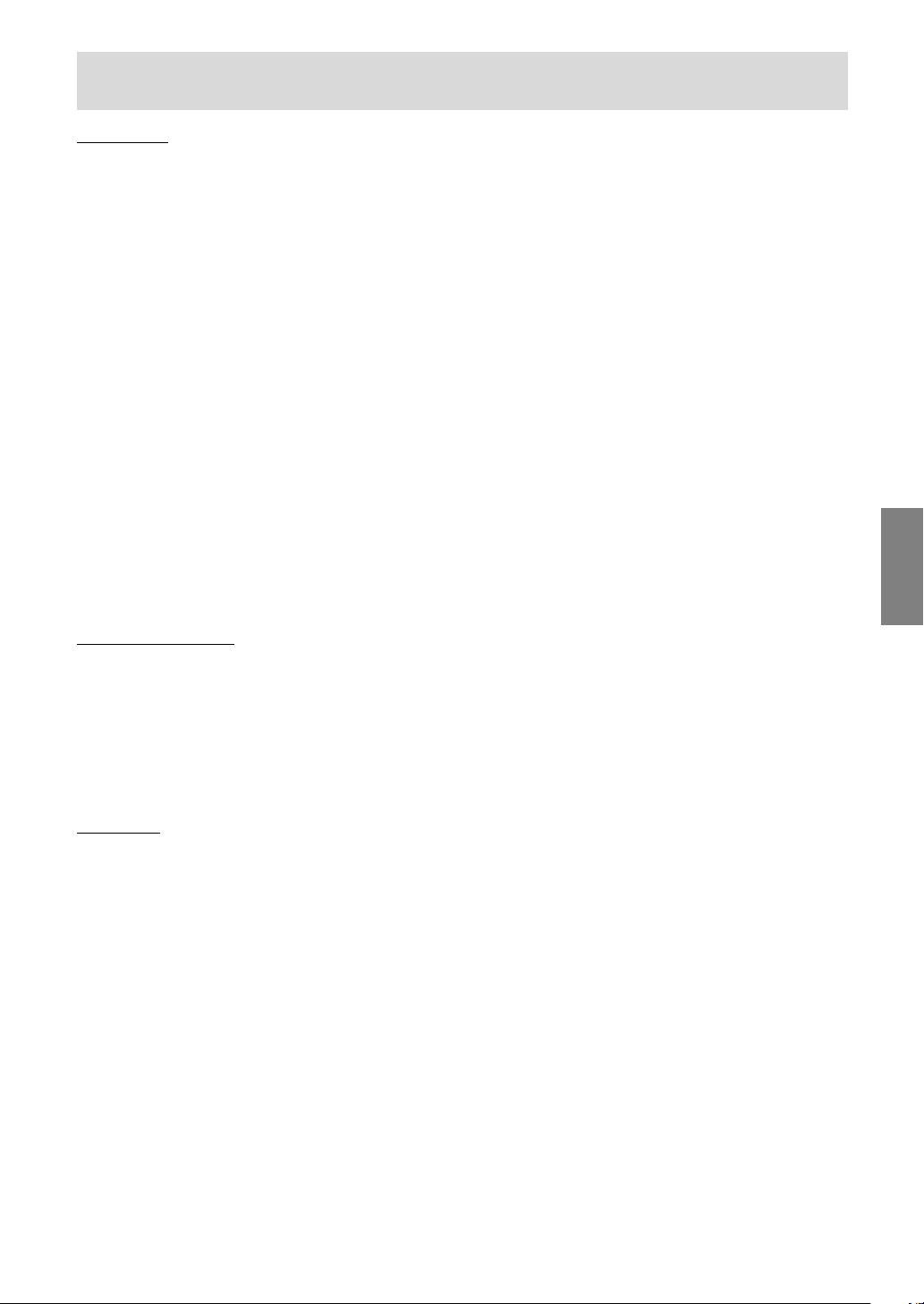
IT3
EnglishDeutschFrançaisItalianoEspañolEnglish
Modo TV/AV
Regolazione dei canali di TV . . . . . . . . . . . . . . . . . . . . . . . . . . . . . . . . . . . . . . . . . . . . . . . . . . . . . . . . . IT30
Memorizzazione dei canali di trasmissione TV (AUTOMATIC SEARCH) . . . . . . . . . . . . . . . . . . . . IT30
Esecuzione delle impostazioni individuali dei programmi (MANUAL ADJUSTMENT) . . . . . . . . IT31
Cambio delle posizioni di programma (SORT) . . . . . . . . . . . . . . . . . . . . . . . . . . . . . . . . . . . . . . . IT32
Cancellazione della gamma di programma. . . . . . . . . . . . . . . . . . . . . . . . . . . . . . . . . . . . . . . . . . IT32
Per immettere/cambiare il nome di un programma specifico . . . . . . . . . . . . . . . . . . . . . . . . . . . . IT33
Per vedere la TV . . . . . . . . . . . . . . . . . . . . . . . . . . . . . . . . . . . . . . . . . . . . . . . . . . . . . . . . . . . . . . . . . . . IT34
Selezione dei canali . . . . . . . . . . . . . . . . . . . . . . . . . . . . . . . . . . . . . . . . . . . . . . . . . . . . . . . . . . . . . IT34
Selezione dei canali usando la tabella dei programmi . . . . . . . . . . . . . . . . . . . . . . . . . . . . . . . . . IT34
Selezione del modo di ricezione audio . . . . . . . . . . . . . . . . . . . . . . . . . . . . . . . . . . . . . . . . . . . . . . IT35
Per vedere il Teletext . . . . . . . . . . . . . . . . . . . . . . . . . . . . . . . . . . . . . . . . . . . . . . . . . . . . . . . . . . . . IT36
Uso della funzione Sicura per Bambini . . . . . . . . . . . . . . . . . . . . . . . . . . . . . . . . . . . . . . . . . . . . . . IT39
Per l’uso dei DVD, dei giochi e di altre attrezzature . . . . . . . . . . . . . . . . . . . . . . . . . . . . . . . . . . . . . . . IT42
Caratteristiche pratiche (per il modo TV/AV) . . . . . . . . . . . . . . . . . . . . . . . . . . . . . . . . . . . . . . . . . . . . . IT43
Per effettuare una pausa dello schermo (FREEZE) . . . . . . . . . . . . . . . . . . . . . . . . . . . . . . . . . . . . IT43
Per ritornare al canale precedente (FLASHBACK) . . . . . . . . . . . . . . . . . . . . . . . . . . . . . . . . . . . . . IT43
Disattivazione dell’alimentazione dopo una durata specificata (SLEEP) . . . . . . . . . . . . . . . . . . . IT43
Regolazione del display . . . . . . . . . . . . . . . . . . . . . . . . . . . . . . . . . . . . . . . . . . . . . . . . . . . . . . . . . . . . IT44
Come regolare . . . . . . . . . . . . . . . . . . . . . . . . . . . . . . . . . . . . . . . . . . . . . . . . . . . . . . . . . . . . . . . . . IT44
Menu PICTURE . . . . . . . . . . . . . . . . . . . . . . . . . . . . . . . . . . . . . . . . . . . . . . . . . . . . . . . . . . . . . . . . IT45
Menu PROGRAMMES (solo nel modo TV) . . . . . . . . . . . . . . . . . . . . . . . . . . . . . . . . . . . . . . . . . . . IT45
Menu AV CONNECTIONS . . . . . . . . . . . . . . . . . . . . . . . . . . . . . . . . . . . . . . . . . . . . . . . . . . . . . . . . . IT45
Menu MODE SELECT . . . . . . . . . . . . . . . . . . . . . . . . . . . . . . . . . . . . . . . . . . . . . . . . . . . . . . . . . . . . IT46
Menu CHILD LOCK . . . . . . . . . . . . . . . . . . . . . . . . . . . . . . . . . . . . . . . . . . . . . . . . . . . . . . . . . . . . . IT46
Altre caratteristiche
Altre caratteristiche . . . . . . . . . . . . . . . . . . . . . . . . . . . . . . . . . . . . . . . . . . . . . . . . . . . . . . . . . . . . . . . . IT47
Controllo del canale corrente e del modo di ricezione audio sullo schermo (DISPLAY) . . . . . . . IT47
Per cambiare BRIGHT MODE . . . . . . . . . . . . . . . . . . . . . . . . . . . . . . . . . . . . . . . . . . . . . . . . . . . . . IT47
Messa in sordina del suono (MUTE) . . . . . . . . . . . . . . . . . . . . . . . . . . . . . . . . . . . . . . . . . . . . . . . IT47
Cambiare la dimensione dello schermo (VIEW MODE) . . . . . . . . . . . . . . . . . . . . . . . . . . . . . . . . IT47
Per impedire i cambiamenti ai valori regolati (ADJUSTMENT LOCK). . . . . . . . . . . . . . . . . . . . . . IT48
Ripristinare tutti i valori di regolazione (ALL RESET) . . . . . . . . . . . . . . . . . . . . . . . . . . . . . . . . . . . IT48
Istruzioni per collegare un braccio compatibile VESA . . . . . . . . . . . . . . . . . . . . . . . . . . . . . . . . . . . . . IT49
Appendice
Cura del monitor . . . . . . . . . . . . . . . . . . . . . . . . . . . . . . . . . . . . . . . . . . . . . . . . . . . . . . . . . . . . . . . . . . IT50
Ricerca ed eliminazione di inconvenienti . . . . . . . . . . . . . . . . . . . . . . . . . . . . . . . . . . . . . . . . . . . . IT50
Cura del monitor. . . . . . . . . . . . . . . . . . . . . . . . . . . . . . . . . . . . . . . . . . . . . . . . . . . . . . . . . . . . . . . . IT51
Immagazzinamento . . . . . . . . . . . . . . . . . . . . . . . . . . . . . . . . . . . . . . . . . . . . . . . . . . . . . . . . . . . . . IT51
Specifiche . . . . . . . . . . . . . . . . . . . . . . . . . . . . . . . . . . . . . . . . . . . . . . . . . . . . . . . . . . . . . . . . . . . . . . . . IT52
Indice
Page 6
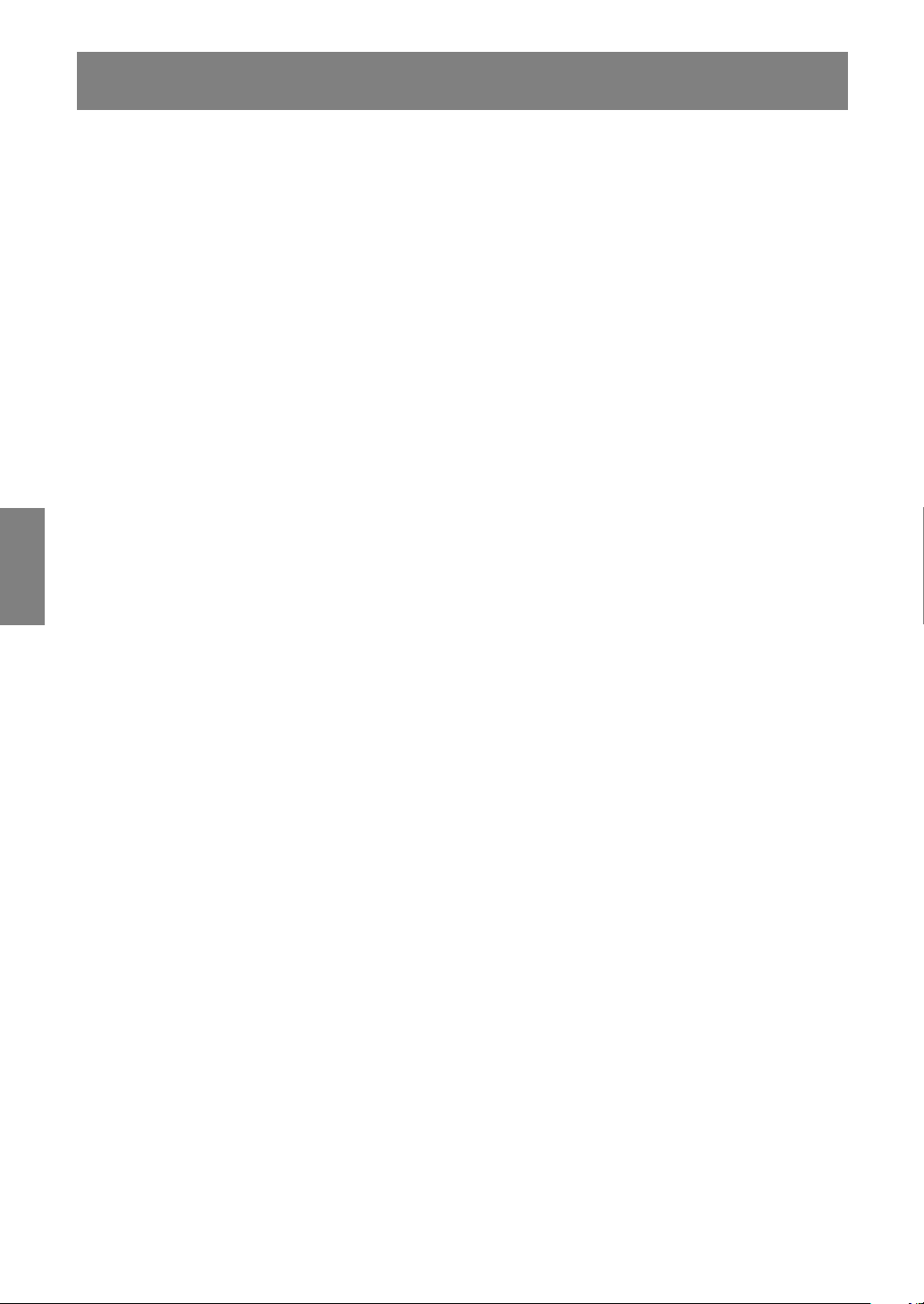
IT4
Grazie per il vostro acquisto del LCD Multimedia
Monitor della Sharp. Per assicurare una buona
sicurezza e molti anni del operazione senza
problema, Vi preghiamo di leggere attentamente
le precauzioni di sicurezza importanti prima di
usare questo monitor.
- Lo schermo LCD-TFT a colori usato in questo
monitor è stato fabbricato applicando
tecnologia di alta precisione. Ciononostante
sullo schermo potrebbero apparire piccolissimi
punti dove i pixel o non s’illuminano o
rimangono sempre illuminati. Inoltre, nel caso
che la visione avviene da un’angolazione molto
alta potrebbero notarsi disuniformità di colori o
luminosità. Vogliate notare che queste cose non
sono sintomi di cattivo funzionamento ma
rientrano nella norma per gli schermi a cristalli
liquidi e non hanno effetto alcuno sul
rendimento del funzionamento del monitor.
- Non lasciate che lo schermo visualizzi
inutilmente per lunghi periodi di tempo, in
quanto ciò può lasciare una persistenza
dell’immagine.
- Se la luminosità è regolata sull’impostazione
minima, sarà difficile vedere lo schermo.
- La qualità del segnale del computer può
esercitare un’influenza sulla qualità del display.
Consigliamo l’uso di un computer in grado di
emettere dei segnali video di alta qualità.
- Non strofinate e non battete mai il monitor con
oggetti duri.
- Per favore abbiate comprensione per il fatto che
la Sharp Corporation non si assume nessuna
responsabilità per errori fatti nell’uso da parte
del cliente o di terzi, né per altri difetti di
funzionamento o danni a questo prodotto, che si
verifichino durante l’uso, ad eccezione dei casi
nei quali la responsabilità per un indennizzo è
riconosciuta dalla legge.
- Il monitor ed i suoi accessori possono venire
aggiornati con ampliamenti senza preavviso.
Collocazione
- Non utilizzate il monitor in luoghi nei quali la
ventilazione è scadente, vi è molta polvere,
l’umidità è elevata e nei quali il monitor può
venire a contatto con olio o vapore, in quanto ciò
può dar luogo ad un incendio.
- Assicuratevi che il monitor non venga a contatto
con acqua oppure altri liquidi. Assicuratevi che
nessun oggetto come graffette o spilli penetri
nel monitor, in quanto ciò può dare luogo a
incendio oppure folgorazione.
- Non collocate il monitor su oggetti instabili
oppure in posti insicuri. Non consentite che il
monitor venga sottoposto a forti urti e vibrazioni.
Provocando la caduta oppure il rovesciamento
del monitor lo si può danneggiare.
Suggerimenti e precauzioni per la sicurezza
- Non utilizzate il monitor in luoghi, nei quali esso
può essere esposto alla luce solare diretta,
trovarsi vicino ad apparecchi di riscaldamento
oppure in qualsiasi altro luogo, nel quale
un’alta temperatura è probabile, in quanto ciò
può dare luogo ad un’eccessiva generazione di
calore ed allo scoppio di un incendio.
Il cavo di alimentazione rete
- Non danneggiate il cavo alimentazione rete, non
mettete degli oggetti pesanti su di esso, non
tiratelo e non piegatelo eccessivamente. Non
aggiungete inoltre dei cavi di prolunga. Danni al
cavo possono dare luogo ad incendi o
folgorazioni.
- Usare solamente il cavo di alimentazione rete
fornito insieme al monitor.
- Inserite la spina di alimentazione direttamente
nella presa di corrente alternata.
L’aggiunta di un cavo di prolunga può dare
luogo ad un incendio, derivante da
surriscaldamento.
- Non rimuovere o non inserire la spina di
alimentazione con le mani bagnate. Si rischia di
provocare una scossa elettrica.
Uso dell’adattatore CA
- Non usate l’adattatore CA per apparecchi
diversi da quelli specificati.
- Scollegate l’adattatore CA dalla presa di
corrente se non lo usate per un lungo periodo di
tempo.
- Non collocate nessun oggetto sull’adattatore
CA.
- Non usate l’adattatore CA all’esterno.
- Non tentate di riparare l’adattatore CA se è rotto
oppure se presenta difetti di funzionamento.
Affidate il servizio tecnico al rappresentante del
servizio clienti.
- Non tentate di aprire l’adattatore CA.
- Non usate dell’acqua oppure un panno bagnato
per pulire l’adattatore CA.
Presentazione del manuale
- In questo manuale si farà riferimento a Microsoft
Windows XP come “Windows XP”, a Microsoft
Windows Millennium come “Windows Me”, a
Microsoft Windows 2000 come “Windows 2000”,
a Microsoft Windows 98 come “Windows 98”, a
Microsoft Windows 95 come “Windows 95”, ed a
Microsoft Windows Versione 3.1 come
“Windows 3.1”. Quando non occorre fare una
distinzione tra programmi, si userà il termine
“Windows”.
- Microsoft e Windows sono marchi registrati
della Microsoft Corporation.
- Macintosh è un marchio registrato della Apple
Computer, Inc.
- Tutti gli altri nomi di marca o di prodotto sono
marchi o marchi registrati dei rispettivi titolari.
Page 7
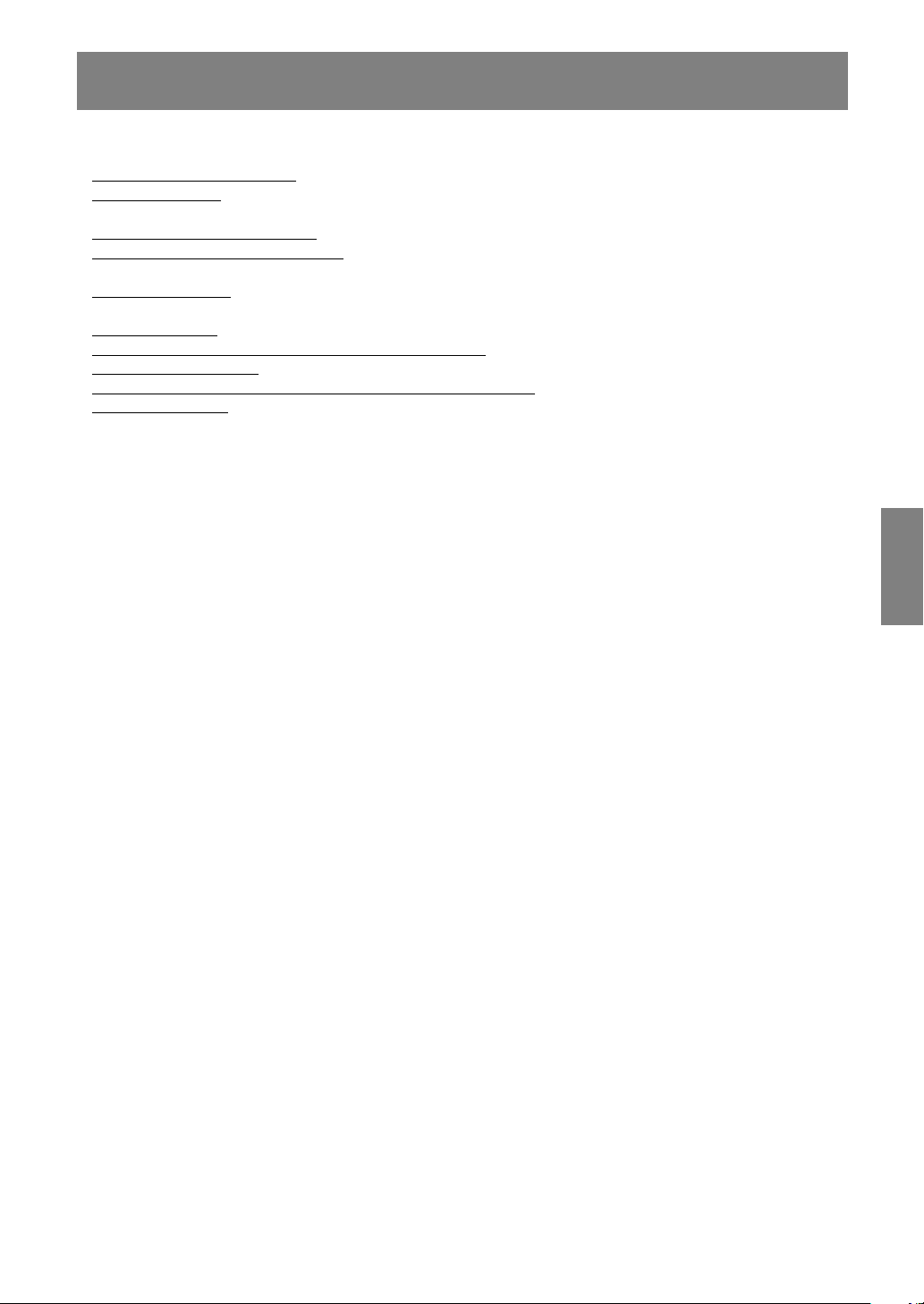
IT5
EnglishDeutschFrançaisItalianoEspañolEnglish
Per favore controllate che la confezione contenga i seguenti
articoli.
- LCD Multimedia Monitor (1)
- Adattatore CA (1)
(nome del modello: NL-A69J)
- Cavo di alimentazione rete (1)
- Cavo di segnale analogico PC (1)
(nome del modello: 0NIT15V1-0183)
- Cavo audio PC (1)
(nome del modello: 0NIT17A3-U006)
- Telecomando (1)
- Batteria a secco R-03 (formato “AAA”, UM/SUM-4) (2)
- Morsetto serracavo (1)
- CD-ROM (Dischetto delle utilità per Windows/Macintosh) (1)
- Manuale d’uso (1)
Note:
- Vi si suggerisce di conservare il cartone per il caso in cui
risulti necessario trasportare il monitor.
- La Sharp Corporation è proprietaria dei diritti d’autore per i
programmi del dischetto delle utilità. Non riproducetelo
senza averne il permesso.
- La forma degli accessori forniti può non corrispondere
esattamente a quanto illustrato in questo manuale.
Lista di controllo del monitor e degli accessori
Page 8
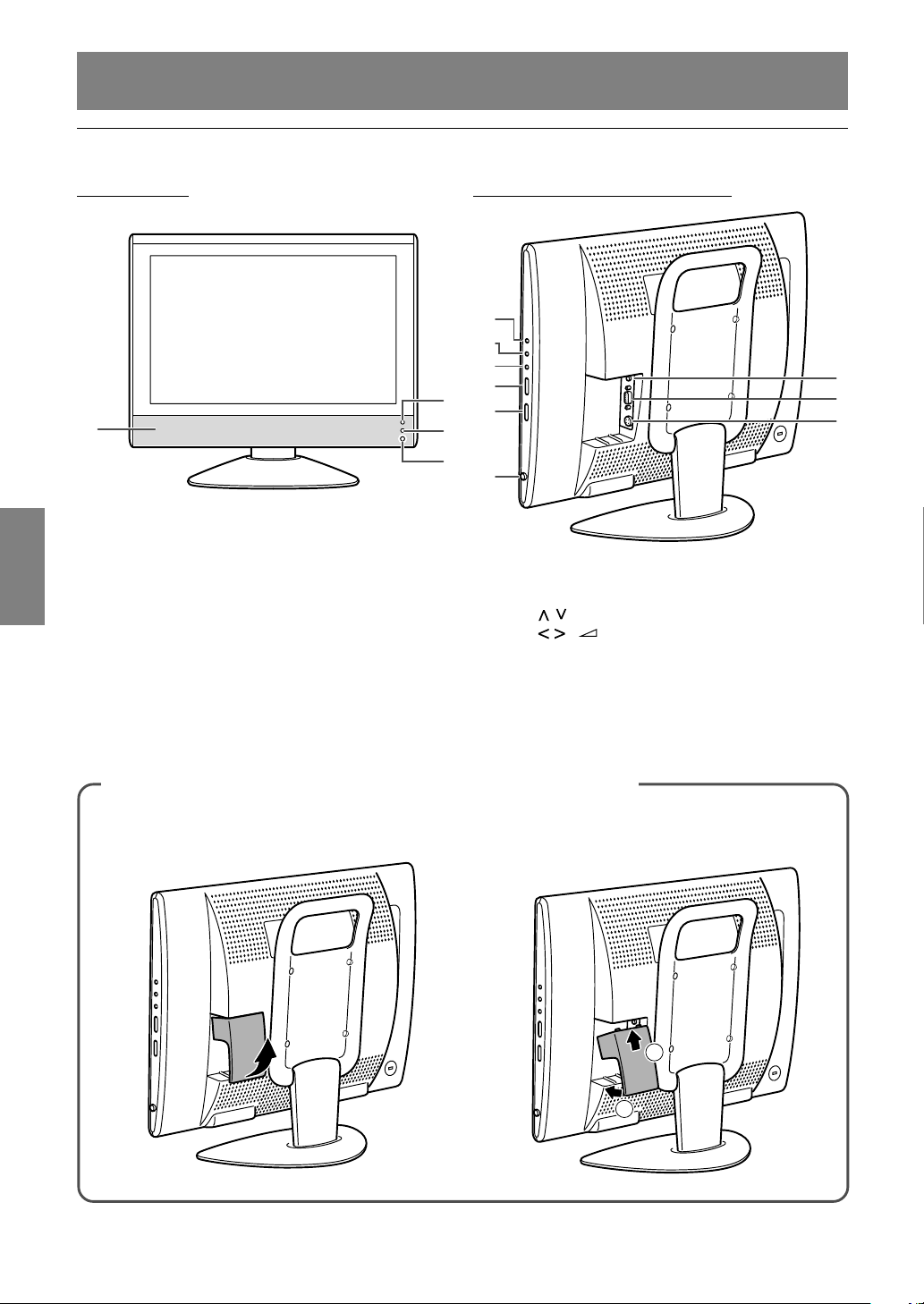
IT6
Descrizione del prodotto
Vista frontale
1
4
3
2
1. Altoparlanti
2. LED di alimentazione
Verde: in uso
Rosso: nel modo standby
Arancio: nel modo di risparmio energetico
(solo per il modo PC)
Off (scollegato): alimentazione scollegata
3. Finestra a sensore remoto
4. Terminale per le cuffie
Unità principale
Rimozione/sostituzione del coperchio dei terminali
Rimozione del coperchio
Sostituzione del coperchio
1
2
Vista di destra/vista posteriore
5
6
7
8
9
10
11
12
13
5. Tasto INPUT
6. Tasto MENU
7. Tasto OK/BRIGHT MODE
8. Tasti (canale)
9. Tasti ( (volume)/BRIGHT)
10. Tasto MAIN POWER (ALIMENTAZIONE
PRINCIPALE)
11. Terminale di ingresso audio del PC
12. Terminale di ingresso RGB analogico del PC
13. Terminale di ingresso di alimentazione
Page 9
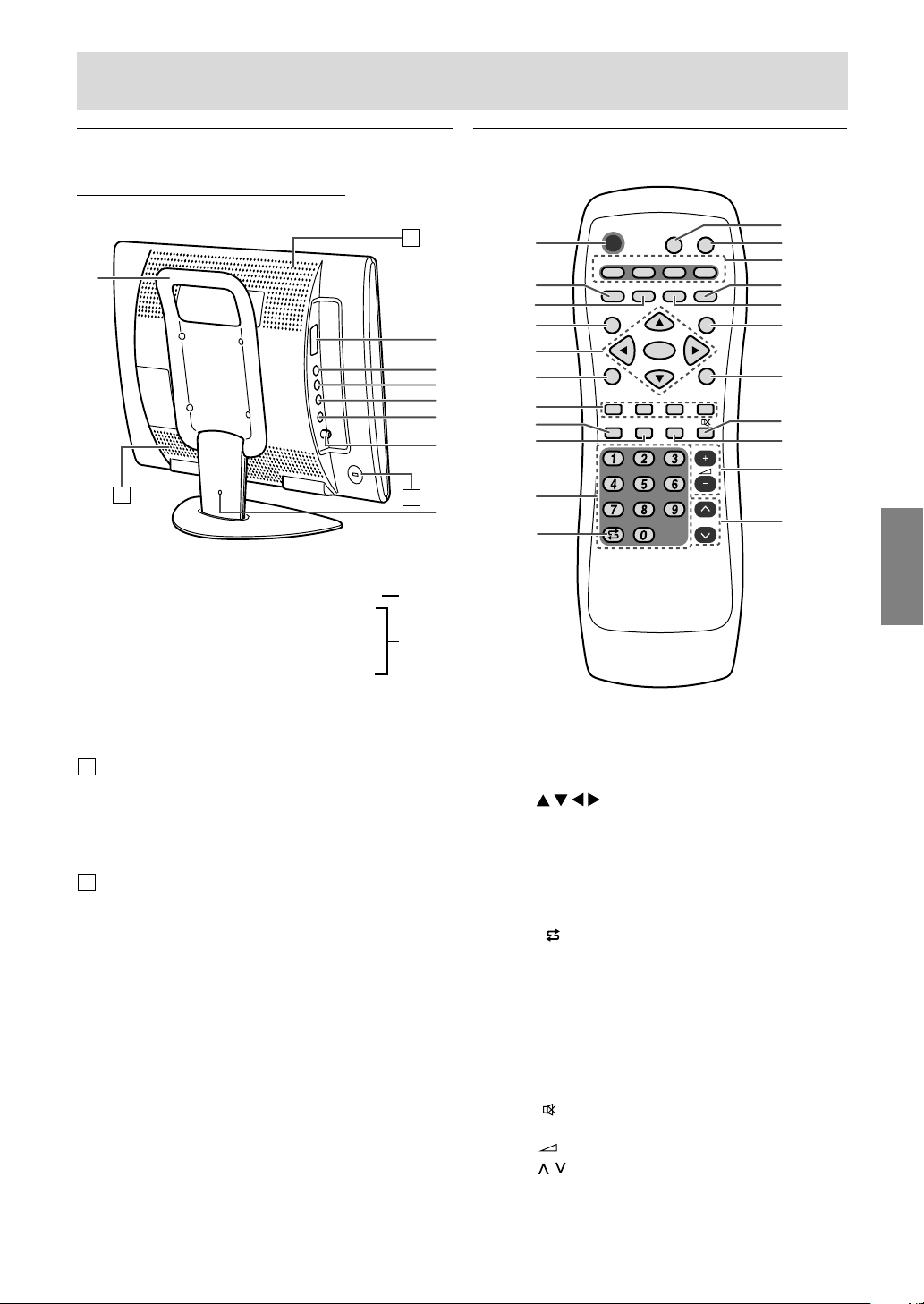
IT7
EnglishDeutschFrançaisItalianoEspañolEnglish
Descrizione del prodotto
Unità principale
Vista di sinistra/vista posteriore
B
A
A
14
15
16
17
18
19
20
21
14.Maniglia
15. Terminale Euro-SCART 21 pin (RGB)
16. Terminale di ingresso video
17. Terminale di ingresso audio - sinistra
18. Terminale di ingresso audio - destra
19. Terminale di ingresso S-video
20. Terminale di ingresso dell’antenna
21. Foro di capocorda per morsetti serracavo
(Vedi a pagina seguente.)
A Fori per la ventilazione
Non ostruite mai i fori per la ventilazione, in
quanto ciò può provocare un surriscaldamento
all’interno del monitor e dare luogo a distrurbi al
funzionamento.
B Ancoraggio di sicurezza
Collegando una serratura di sicurezza (da
acquistare in commercio) all’ancoraggio di
sicurezza, il monitor rimane bloccato, in modo da
non poter essere trasportato. Il foro antifurto
funziona unitamente ai sistemi di sicurezza
Kensington Micro Saver.
Telecomando
POWER
PC AV2AV1TV
SLEEP
OK
MENU
BRIGHT
DISPLAY
FREEZE
/HOLD
SOUND
CH
SUBPAGE SUBTITLE
VIEW MODE
TEXT
REVEAL
PIP
BRIGHT
MODE
4
5
7
6
3
2
1
9
10
11
8
14
15
12
16
17
18
13
19
20
21
22
1. Tasto POWER
2. Tasto SUBPAGE
3. Tasto REVEAL
4. Tasto SLEEP
5. Tasti e tasto OK
6. Tasto BRIGHT MODE
7. Tasti rosso, verde, giallo e ciano
(per Teletext)
8. Tasto DISPLAY
9. Tasto FREEZE/HOLD
10. Tasti di canale
11. Tasto (flashback)
12. Tasto VIEW MODE
13. Tasto PIP
(Picture in Picture: Immagine nell’immagine)
14. Tasti di ingresso (PC, TV, AV1 e AV2)
15. Tasto TEXT (per Teletext)
16. Tasto SUBTITLE
17. Tasto MENU
18. Tasto BRIGHT
19. Tasto
(mute)
20. Tasto SOUND
21. Tasti (volume) + –
22. Tasti (canale)
AV-IN1
AV-IN2
Page 10
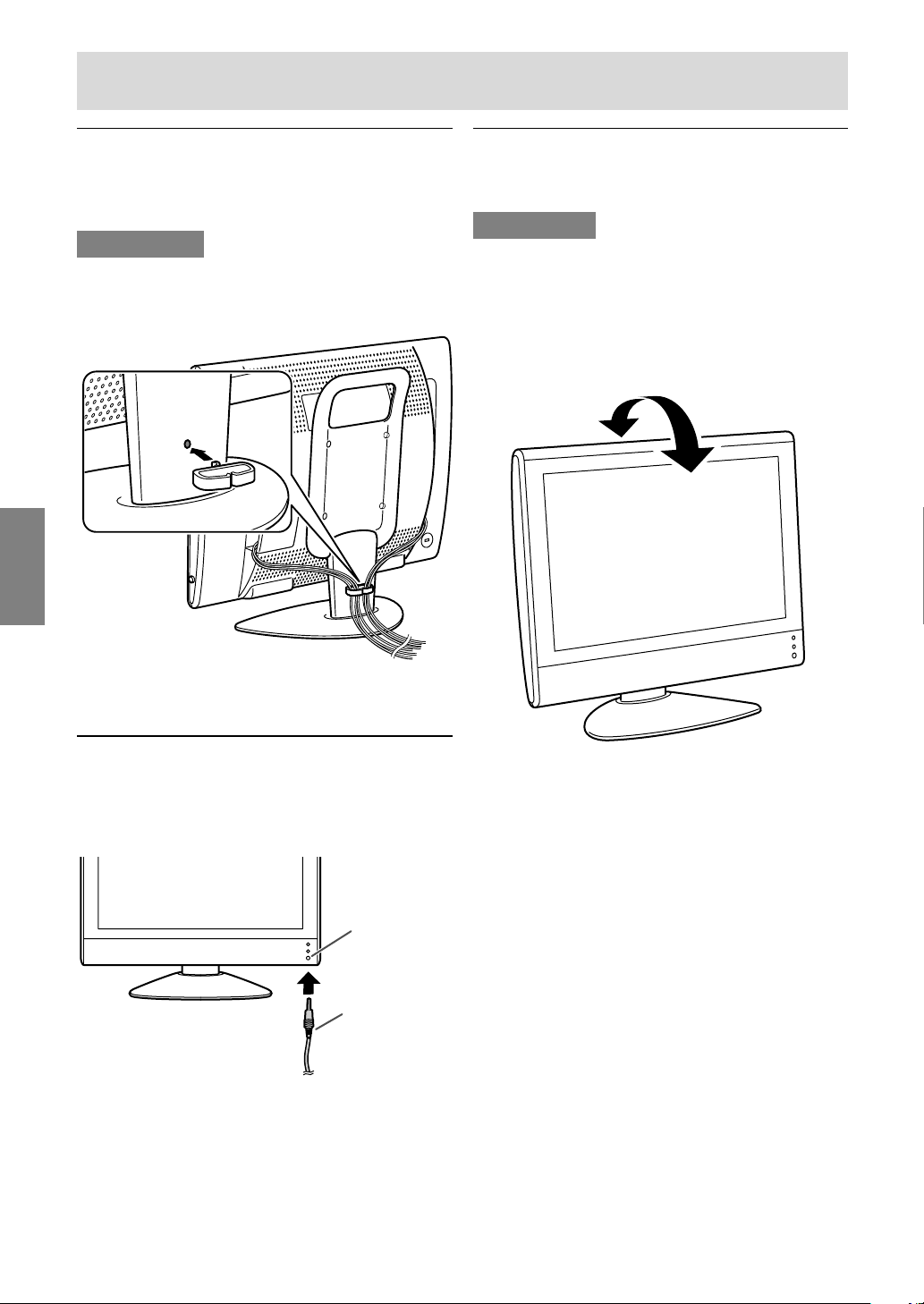
IT8
Descrizione del prodotto
Morsetti serracavo
Utilizzare i morsetti serracavo forniti per fissare i
cavi collegati ai terminali.
ATTENZIONE!
- Quando si regola l’angolo di visibilità, i cavi
possono essere tirati. Assicurarsi quindi che i
cavi siano abbastanza allentati.
Regolazione dell’angolazione
Regolare ad un angolo facile da osservare.
ATTENZIONE!
- Assicurarsi di tenere entrambi i lati del monitor
quando si regola l’angolo di visione. Il schermo
LCD usato in questo monitor è fatto di vetro.
Una pressione con le mani sullo schermo LCD
può causare danni.
- Fare attenzione a non rimanere con le dita
incastrate.
circa 20°
circa 5°
Uso delle cuffie
(da acquistare in commercio)
Potete collegare le cuffie (da acquistare in
commercio) al monitor.
Nota:
- Quando le cuffie sono collegate, non è possibile
sentire nessun suono dagli altoparlanti del
monitor.
Terminale
per le cuffie
Cuffie
Page 11
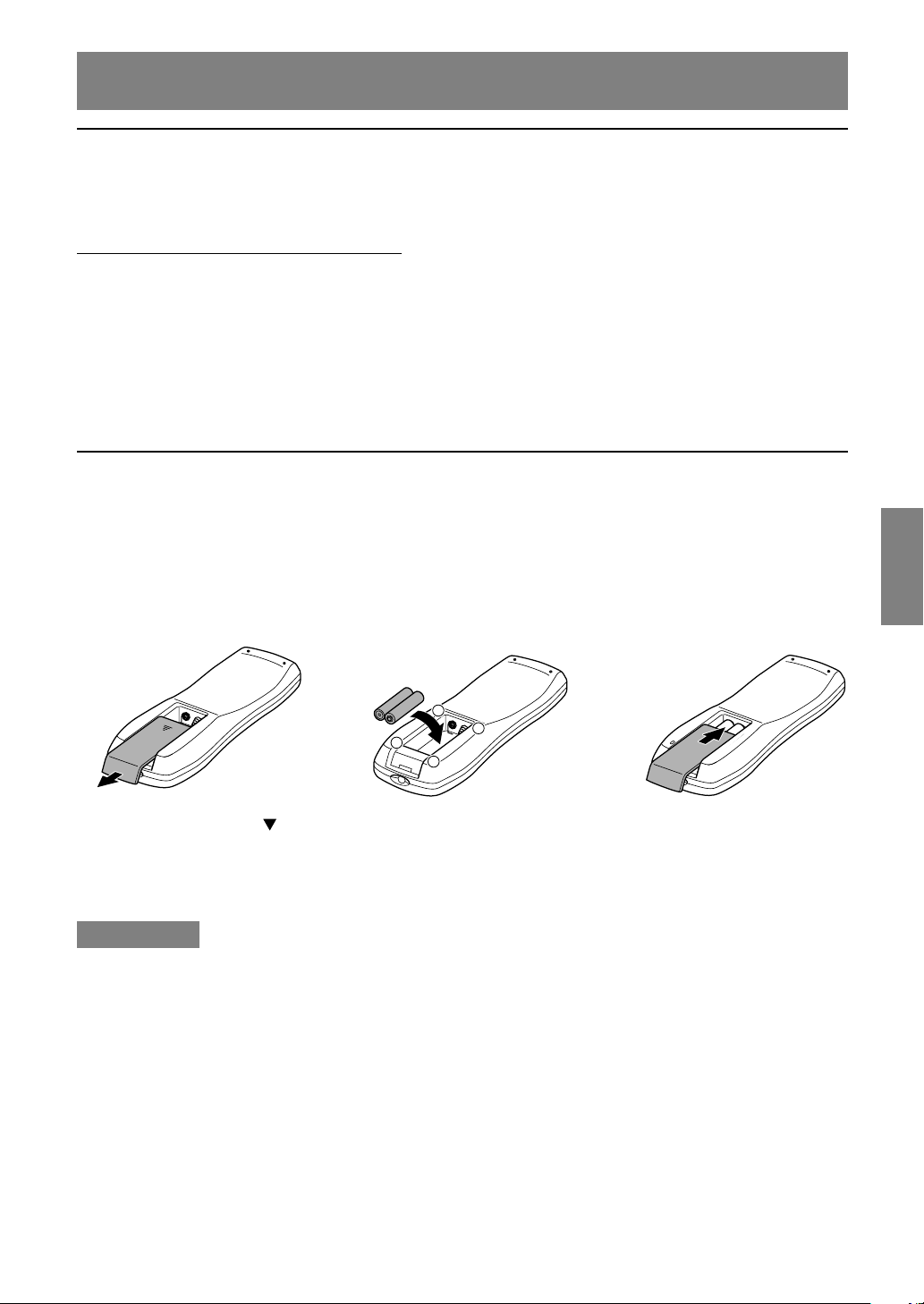
IT9
EnglishDeutschFrançaisItalianoEspañolEnglish
Telecomando
Batterie per il telecomando
Prima di usare il monitor per la prima volta, installare due batterie R-03 (formato “AAA”, UM/SUM-4)
(fornite).
Quando le batterie divengono scariche ed il telecomando non funziona correttamente, sostituirle con
nuove batterie di tipo R-03 (formato “AAA”, UM/SUM-4).
ATTENZIONE!
L’uso incorretto delle batterie può provocare una perdita e/o una esplosione chimiche. Si raccomanda
di seguire le istruzioni date qui sotto.
- Inserite le batterie in modo che le loro polarità corrispondano alle indicazioni (+) e (–) predisposte
all’interno del comparto.
- Batterie di diverso tipo posseggono caratteristiche diverse. Non mischiate quindi batterie di diverso
tipo.
- Non mescolare le vecchie e nuove batterie, per evitare di ridurre la durata di servizio delle nuove
batterie e/o causare una perdita di prodotti chimici dalle vecchie batterie.
- Rimuovere le batterie quando sono esaurite.
La fuoriuscita di prodotti chimici dalle batterie può causare un’eruzione cutanea. Se una perdita
chimica viene osservata, pulire bene con un panno.
- Per via delle condizioni di immagazzinamento, le batterie fornite in dotazione potrebbero avere una
durata inferiore al previsto.
- Se non intendete usare il telecomando per un lungo periodo di tempo, rimuovete le batterie.
1 Aprite il coperchio del
comparto batterie.
Premendo sulla parte ( )
slittate il coperchio.
2 Inserite le due batterie R-03
(formato “AAA”, UM/SUM-4).
+
+
-
-
Fate attenzione a posizionare le
polarità positiva e negativa delle
batterie secondo l’indicazione
predisposta all’interno del
comparto.
3 Chiudere il coperchio del
comparto batterie.
batterie.
Agganciare la graffa sul
coperchio nell’alloggio
delle batterie e farla
scorrere per chiudere.
Usando il telecomando
Usare il telecomando dirigendolo verso la finestra a sensore remoto sul monitor. La presenza di ostacoli
frapposti tra il telecomando e la finestra del sensore potrebbe impedirne l’uso corretto.
Cautele da adottare per il telecomando
- Non sottoponetelo ad urti.
Inoltre non fatelo entrare in contatto con liquidi né lasciatelo in aree molto umide.
- Non lasciate il telecomando esposto alla luce solare diretta, in quanto l’involucro potrebbe deformarsi.
- Il telecomando potrebbe non funzionare correttamente se la finestra a sensore remoto del monitor
viene esposta alla luce solare diretta o ad una illuminazione intensa. In tale caso, cambiare l’angolo
dell’illuminazione o del monitor, o operare il telecomando ad una posizione più vicina alla finestra a
sensore remoto.
- Non usare simultaneamente il telecomando con i telecomandi delle altre apparecchiature.
Page 12
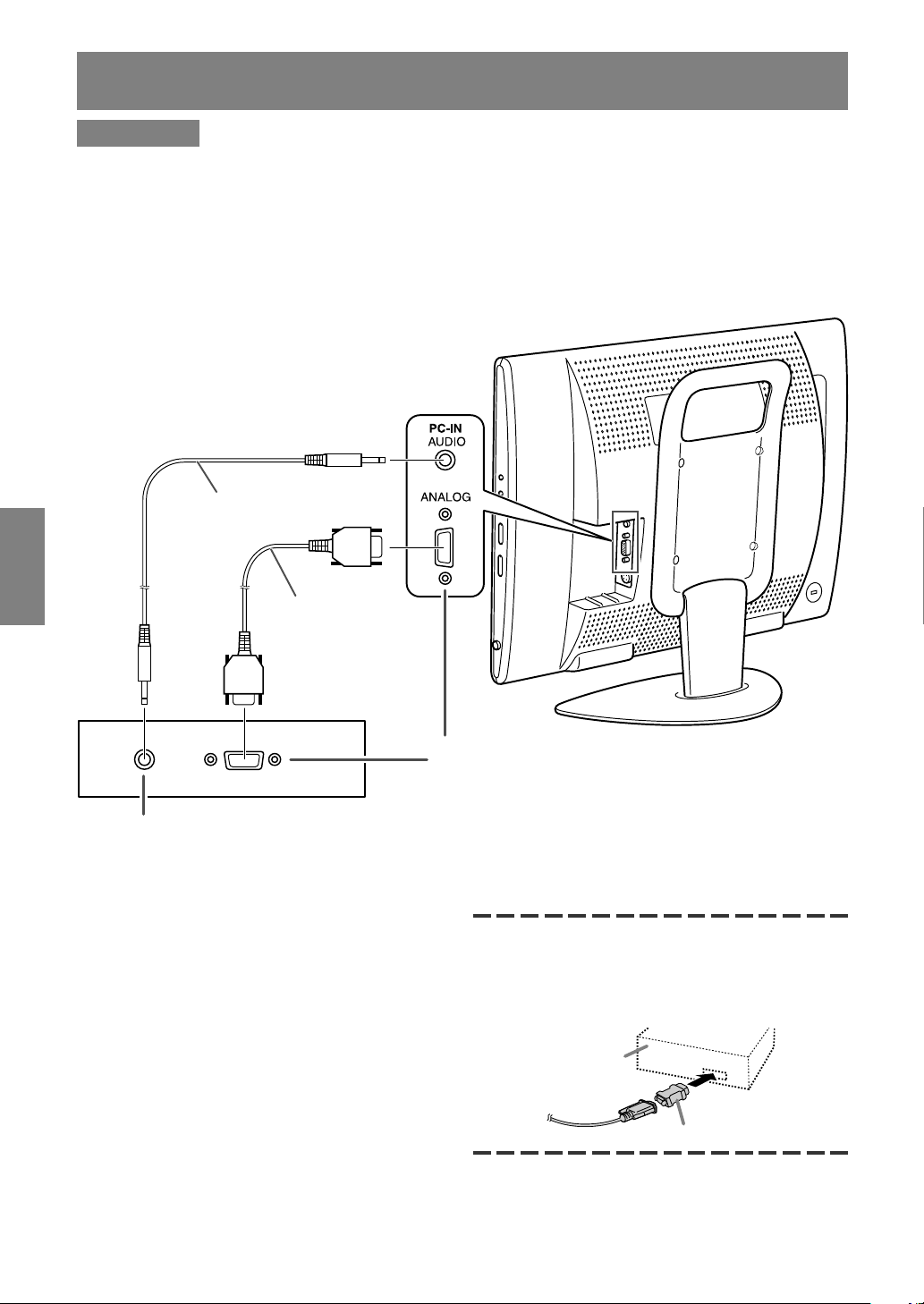
IT10
Collegamento del monitor ad un computer
ATTENZIONE!
- Quando collegate, accertatevi che il monitor e tutta l’apparecchiatura che state collegando ad esso
sono spenti.
- Fate attenzione a non piegare eccessivamente il cavo o aggiungere i cavi di prolunga poiché questo
potrebbe causare una funzionamento incorretto.
- Quando si usa il monitor per la prima volta o dopo aver cambiato le impostazioni del sistema
durante l’uso, eseguire una regolazione automatica dello schermo (vedi a pagina IT17).
Per le informazioni sulla rimozione/sostituzione del coperchio dei terminali, consultare la pagina IT6.
Note:
- Secondo il computer o il sistema operativo, si
dovrebbe installare le informazioni di setup per
il monitor. (Vedi a pagina IT26.)
- Quando collegate ad un notebook, se lo
schermo del computer del notebook è impostato
in modo da visualizzare contemporaneamente, lo
schermo MS-DOS potrebbe non essere in grado
di visualizzare correttamente. In questo caso
modificate le impostazioni in modo che solo il
monitor visualizzi.
Se eseguite il collegamento ad un D sub a 15 pin
in 2 file per un Apple Power Macintosh, collegate
un adattatore di conversione Macintosh (da
acquistare in commercio) al cavo segnale
analogico.
Adattatore di conversione Macintosh
Terminale RGB analogico
(D sub mini a 15 pin in 3 file)
Mentre si bada alla direzione del connettore, inserire
fermamente il cavo di segnale diritto nel connettore,
poi stringere le viti ad entrambe le estremità.
Cavo di segnale
analogico PC
(accessorio)
Cavo audio PC
(accessorio)
Power Macintosh
Terminale di uscita audio
Gli altoparlanti del monitor riproducono l’audio
del computer quando collegate i due dispositivi
con l’accessorio del cavo audio PC.
Page 13
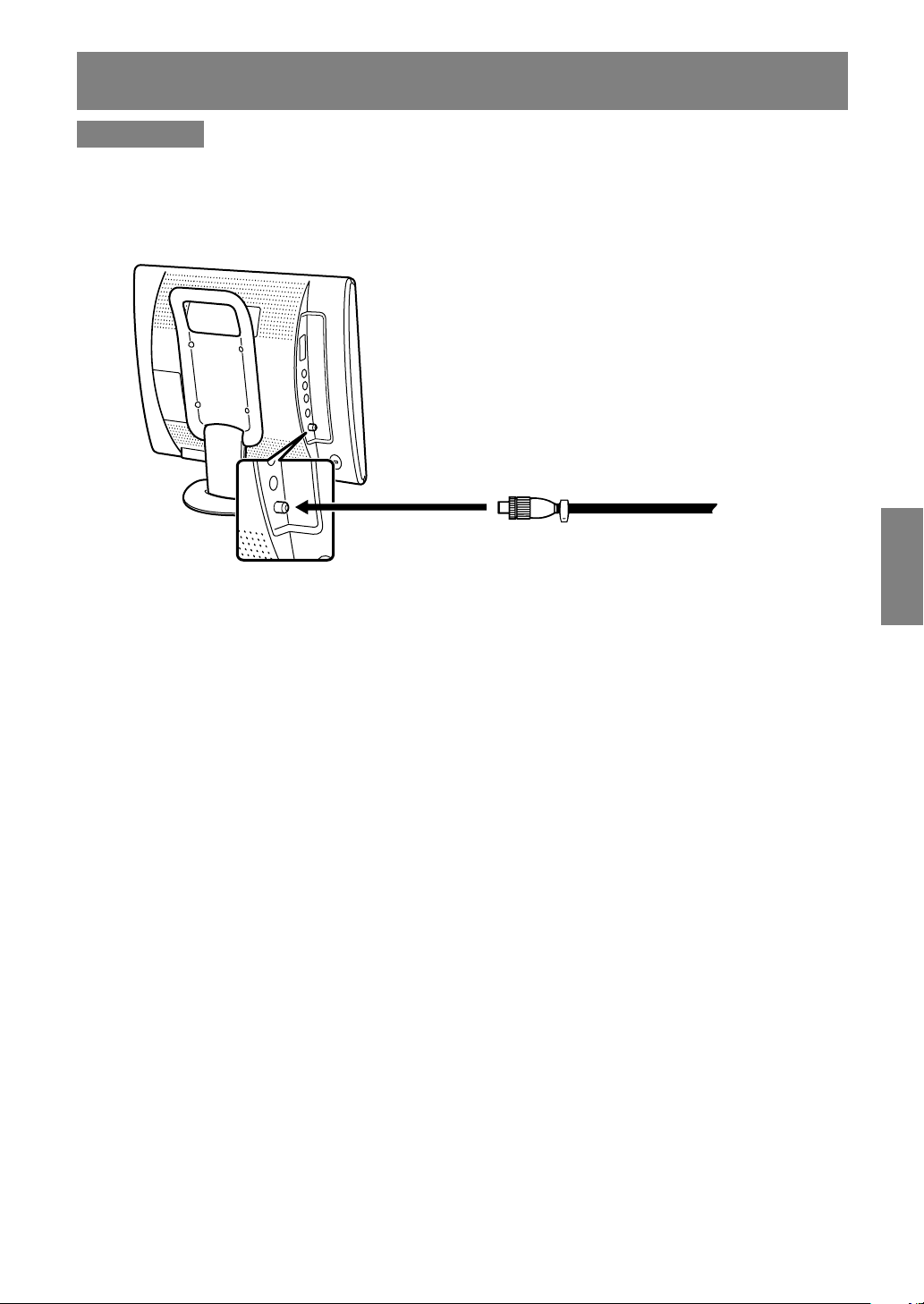
IT11
EnglishDeutschFrançaisItalianoEspañolEnglish
Collegamento dell’antenna
ATTENZIONE!
- Per il collegamento, accertarsi che il monitor sia spento.
Per conseguire un’immagine più chiara, suggeriamo che utilizzate un’antenna esterna.
Usare un cavo coassiale di 75 ohm con una spina DIN45325 (IEC169-2) per collegare l’antenna
esterna al terminale di ingresso dell’antenna dalla parte di sinistra del monitor.
Cavo coassiale da 75 ohm (cavo rotondo)
(non in dotazione)
Terminale di ingresso
dell’antenna (ANT)
Page 14
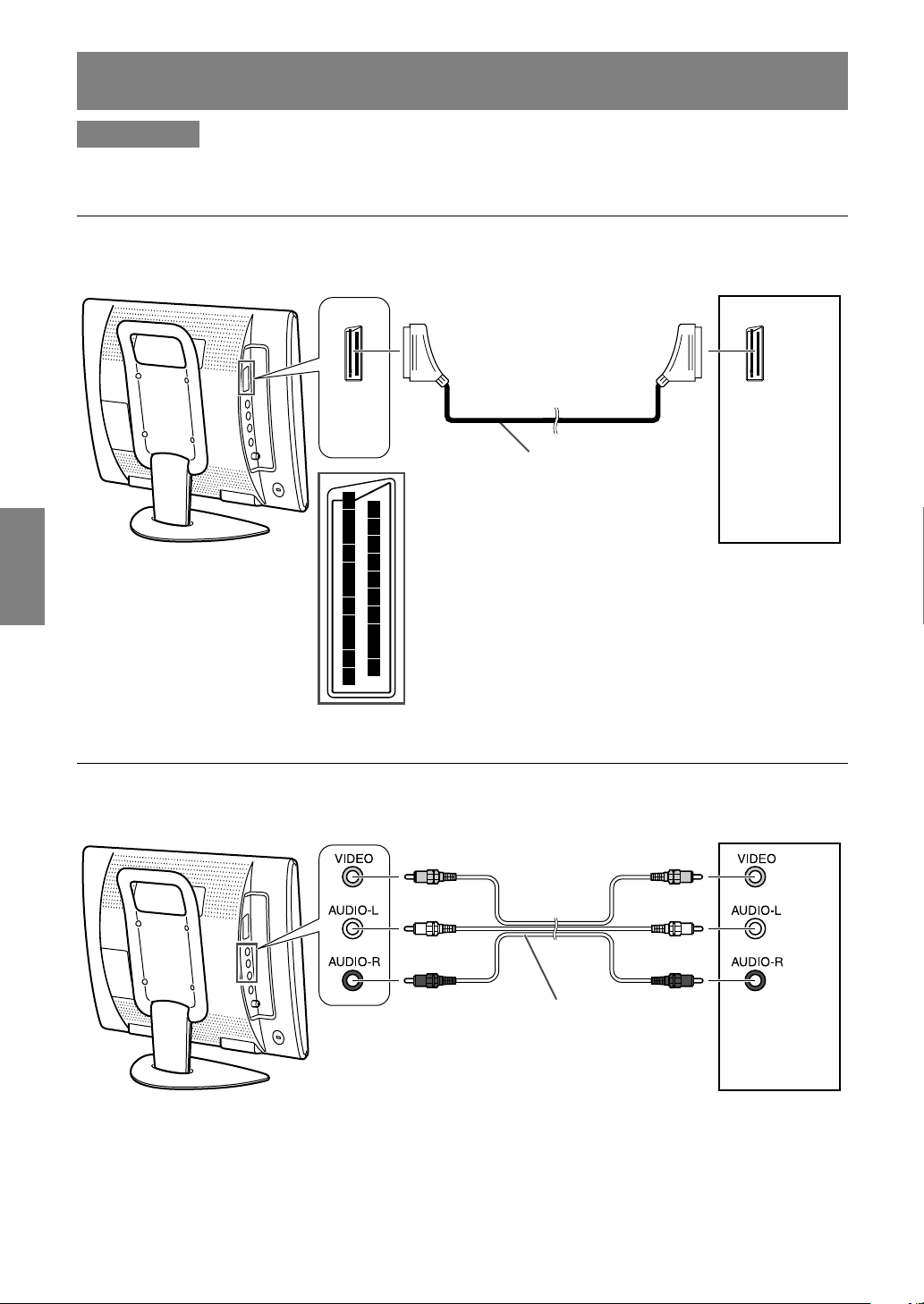
IT12
Apparecchiatura AV con terminali di uscita video
Nota:
- Quando state utilizzando il terminale di ingresso video, non collegate il cavo al terminale di ingresso
S-video.
Collegamento del monitor all’apparecchiatura AV
ATTENZIONE!
- Accertarsi che il monitor e tutta l’apparecchiatura che state collegando ad esso sono spenti prima d
iniziare.
Apparecchiatura AV con terminale Euro-SCART da 21 pin (RGB)
6
2
4
8
10
12
14
16
18
20
1
3
5
7
9
11
13
15
17
19
21
Parte di sinistra del monitor
VCR, ecc.
AV-IN2
(Giallo) (Giallo)
(Bianco) (Bianco)
(Rosso) (Rosso)
Cavo con pin RCA
(da acquistare in commercio)
Parte di sinistra del monitor
Decodificatore, ecc.
AV-IN1
Cavo Euro-SCART da 21 pin
(da acquistare in commercio)
Page 15
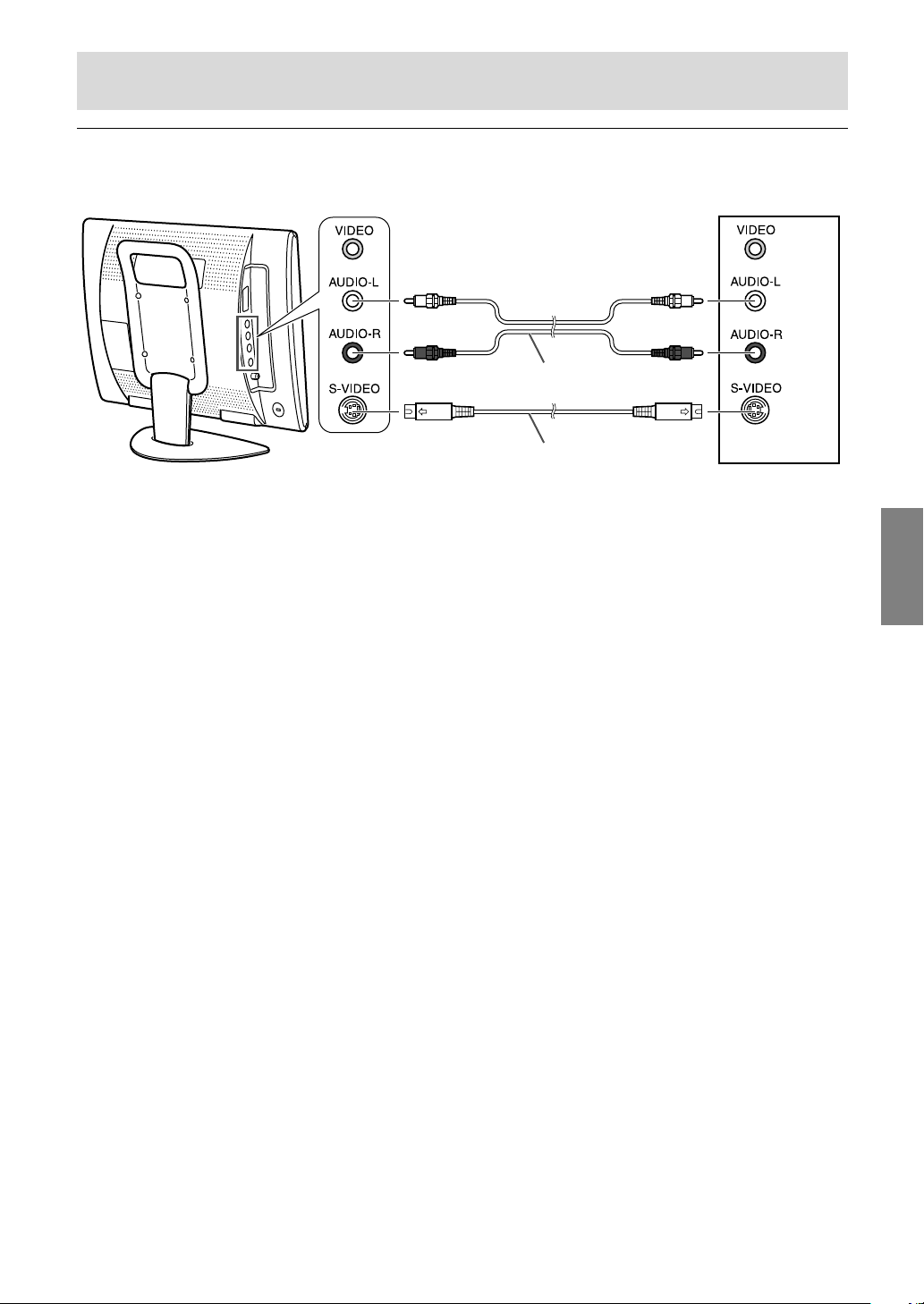
IT13
EnglishDeutschFrançaisItalianoEspañolEnglish
Collegamento del monitor all’apparecchiatura AV
Apparecchiatura AV con terminali di uscita S-video
Nota:
- Quando state utilizzando il terminale di ingresso S-video, non collegate il cavo al terminale di
ingresso video.
(Bianco) (Bianco)
(Rosso) (Rosso)
Cavo con pin RCA
(da acquistare in commercio)
Cavo S-video
(da acquistare in commercio)
Parte di sinistra del monitor VCR, ecc.AV-IN2
Page 16
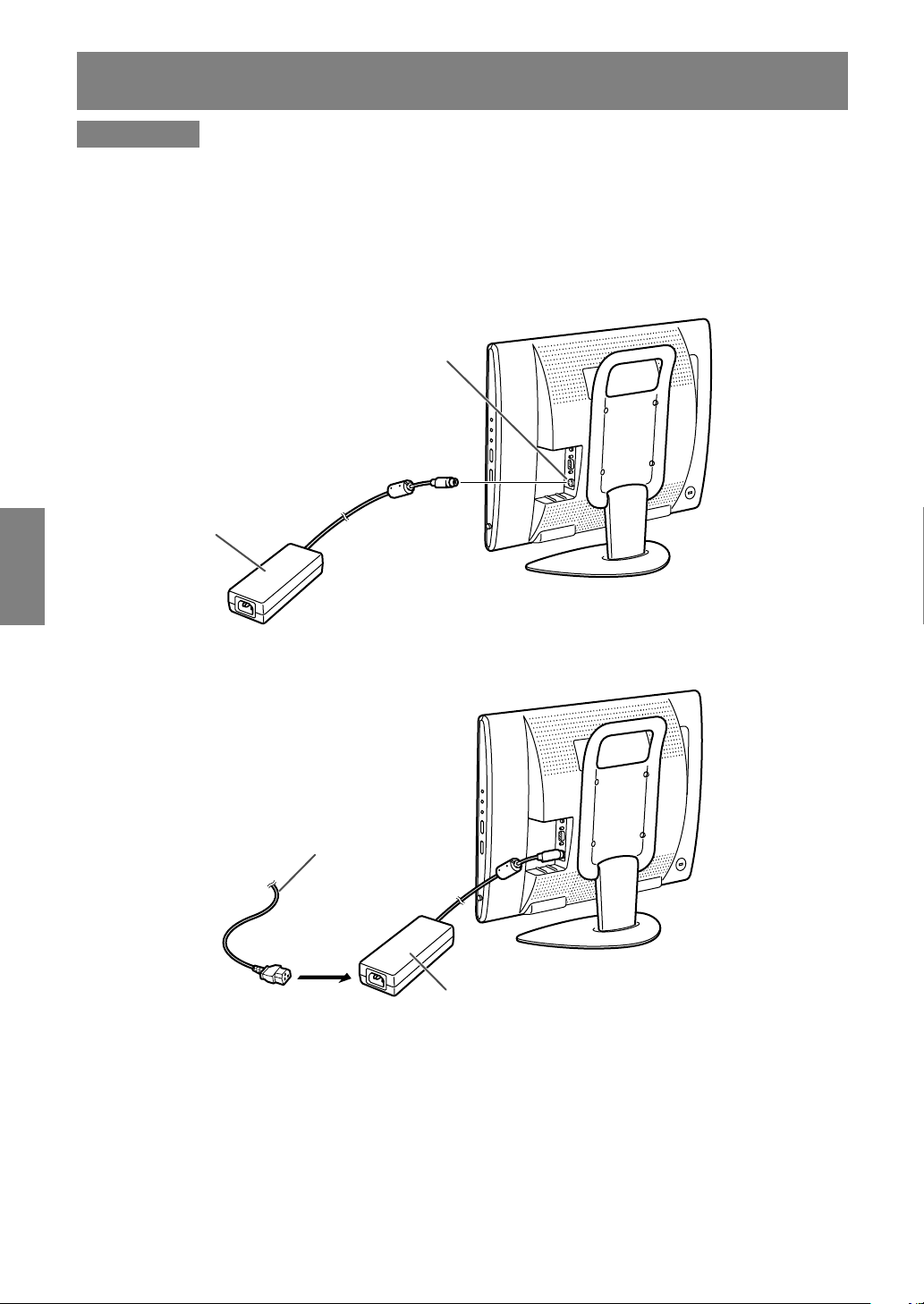
IT14
Collegamento del monitor ad una sorgente di alimentazione elettrica
ATTENZIONE!
- Quando si collega, accertarsi che il monitor sia spento.
- Utilizzare sempre l’adattatore CA che è dotato con il monitor.
- Fate attenzione a non piegare eccessivamente il cavo o aggiungere i cavi di prolunga poiché questo
potrebbe causare una funzionamento incorretto.
Vedi a pagina IT6 per le informazioni sulla rimozione/sostituzione del coperchio dei terminali.
1. Collegare l’adattatore CA al terminale di ingresso di alimentazione.
2.Inserire il cavo di alimentazione rete nell’adattatore CA, poi introdurre la spina di alimentazione in una
presa di corrente alternata.
Nota:
- La forma del cavo di alimentazione rete può variare in alcuni paesi.
Terminale di ingresso di
alimentazione
Adattatore CA
Cavo di alimentazione rete
Adattatore CA
Presa di corrente
alternata
Page 17
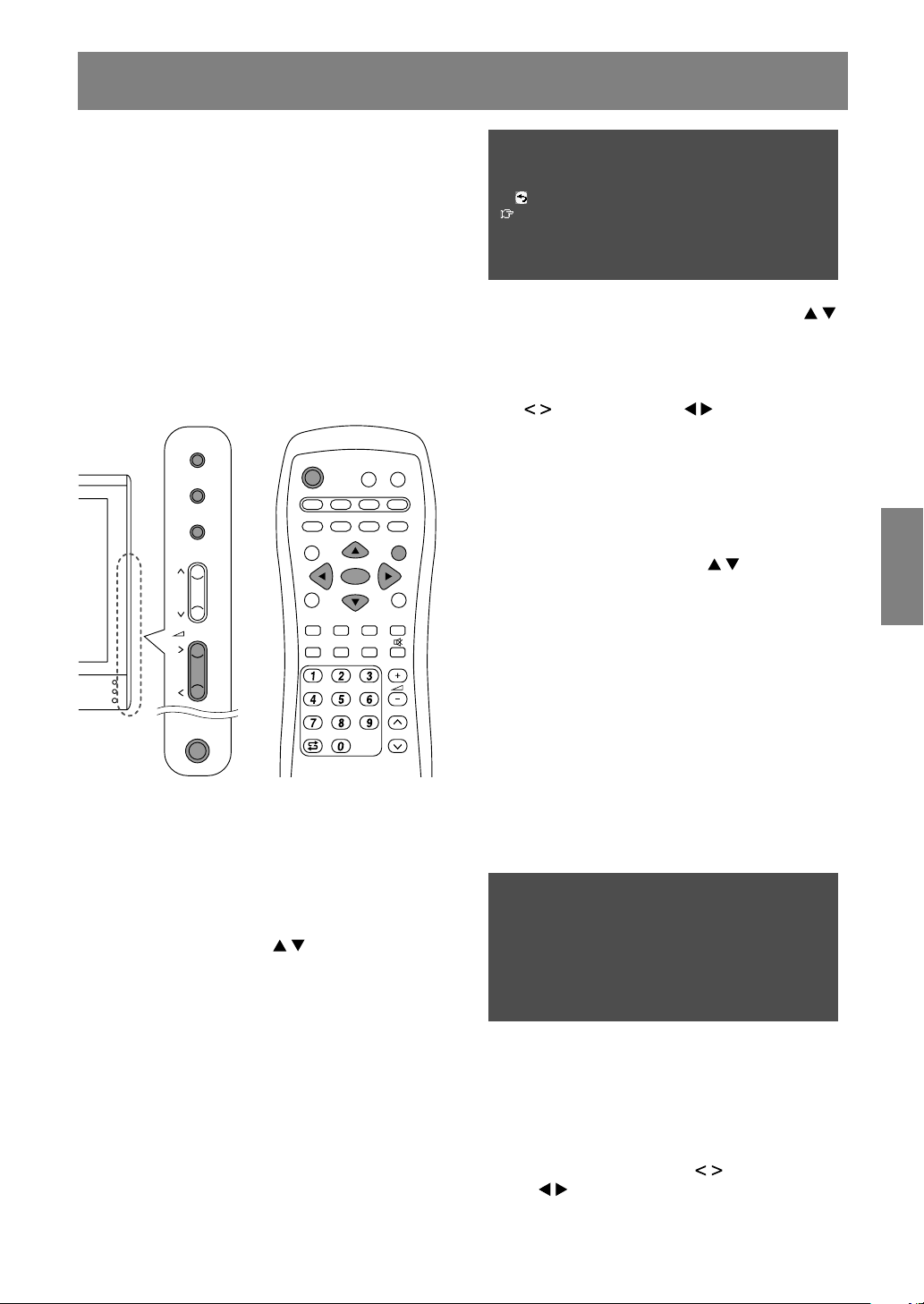
IT15
EnglishDeutschFrançaisItalianoEspañolEnglish
Prima installazione
Quando questo monitor viene acceso per la prima
volta o dopo l’operazione ALL RESET (riferirsi alla
fine di questo manuale), si attiva la procedura
FIRST INSTALLATION (PRIMA INSTALLAZIONE),
la quale rende più facile la preparazione al
funzionamento. Usando questa procedura è
possibile selezionare la lingua da usare per le
visualizzazioni a schermo ed inoltre ricercare
automaticamente e memorizzare tutti li programmi
sintonizzabili.
Nota:
- Questa procedura viene attivata ogni volta che
collegate l’alimentazione del monitor fino a che
venga iniziata una volta la ricerca automatica di
programma.
MAIN
POWER
/BRIGHT
CH
MENU
INPUT
OK
/
BRIGHT
MODE
POWER
PC AV2AV1TV
SLEEP
OK
MENU
BRIGHT
DISPLAY
FREEZE
/HOLD
SOUND
CH
SUBPAGE SUBTITLE
VIEW MODE
TEXT
REVEAL
PIP
BRIGHT
MODE
1.Premete il tasto MAIN POWER per accendere il
monitor.
Quando la spia LED di alimentazione si illumina
in colore rosso, premete il tasto POWER
(ALIMENTAZIONE) sul telecomando.
Lo schermo “FIRST INSTALLATION
(LANGUAGE)” sarà visualizzato.
2. Selezionate la lingua desiderata utilizzando il tasto
MENU (monitor) o i tasti (telecomando).
Il display sullo schermo commuterà alla lingua
selezionata.
Note:
- Le procedure descritte in questo manuale
usano degli screenshot in INGLESE
(impostazione eseguita nella fabbrica).
- Potete cambiare la lingua del display sullo
schermo dopo che la procedura FIRST
INSTALLATION (PRIMA INSTALLAZIONE) è
stata completata. (Vedi a pagina IT19.)
3.Premete il tasto OK/BRIGHT MODE (monitor) o il
tasto OK (telecomando).
Lo schermo “FIRST INSTALLATION
(AUTOMATIC SEARCH)” sarà visualizzato.
FIRST INSTALLATION
(AUTOMATIC SEARCH)
RETURN
COUNTRY
[
UK
]
COLOUR SYSTEM
[
PAL
]
SOUND SYSTEM
[
I
]
START SEARCH
4.Selezionate la voce di regolazione desiderato
utilizzando il tasto MENU (monitor) o i tasti
(telecomando) e premete il tasto
OK/BRIGHT MODE (monitor) o il tasto OK
(telecomando).
Poi selezionate la voce desiderata utilizzando i
tasti (monitor) o i tasti (telecomando).
Nota:
- Selezionate il vostro paese da quanto segue:
Regno Unito, Germania, Francia, Italia o
“OTHERS” (Altri). Se “OTHERS” viene
selezionato, potete cambiare gli altri due
sistemi.
5. Selezionate “START SEARCH” utilizzando il
tasto MENU (monitor) o i tasti
(telecomando).
6.Premete il tasto OK/BRIGHT MODE (monitor) o il
tasto OK (telecomando).
La ricerca automatica di programma si avvia.
Nota:
- Se desiderate arrestare il processo dopo
averlo iniziato, premete il tasto INPUT
(monitor) o il tasto MENU (telecomando). In
questo caso, potete impostare i canali
utilizzando “AUTOMATIC SEARCH” nel menu
PROGRAMMES nel modo TV. (Vedi a pagina
IT30.)
Quando la ricerca è completata, i nuovi
programmi trovati vengono visualizzati sulla
lista.
START SEARCH
<
TV/AV
>
SEARCH IS COMPLETED
00 05 10 15
01 E02 06 11 16
02 E03 07 12 17
03 E04 08 13 18
04 09 14 19
Note:
- I programmi vengono designati
automaticamente ed i programmi i cui nomi
non potevano essere trovati vengono
visualizzati con “-----”. I nomi possono essere
inseriti più tardi. (Vedi a pagina IT33.)
- Per visualizzare la lista precedente o quella
seguente, utilizzare i tasti (monitor) o i
tasti (telecomando).
7.Uscite dallo schermo utilizzando il tasto INPUT
(monitor) o il tasto MENU (telecomando).
Page 18
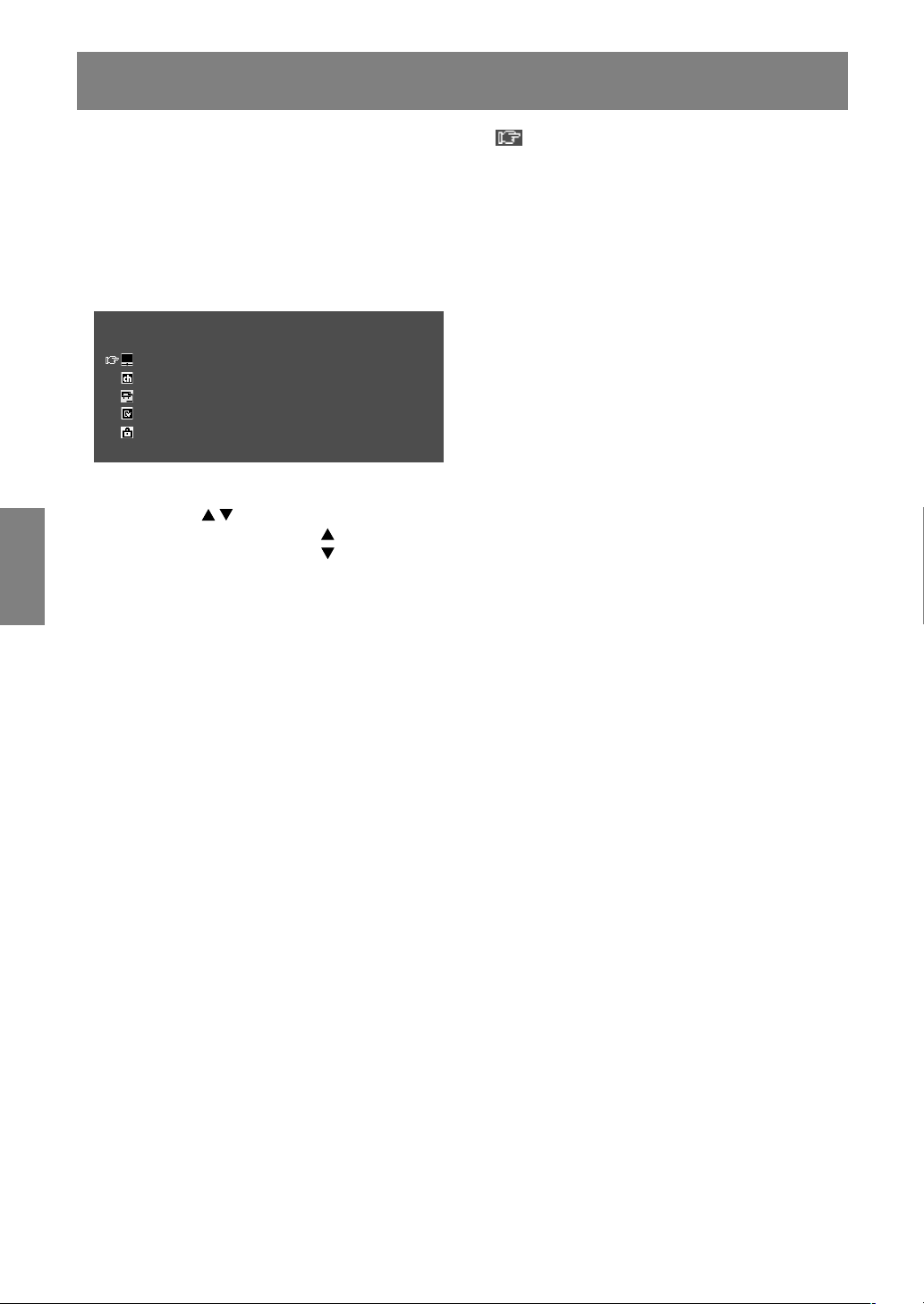
IT16
Per selezionare una voce, iniziate spostando il cursore ( ) verso la voce desiderata.
[Monitor]
1.Premete il tasto MENU.
Ogni volta che premete il tasto, il cursore si sposta in basso di una voce.
Se premete il tasto alla parte inferiore, il cursore ritorna alla parte superiore.
Esempio: Ogni volta che premete il tasto MENU nello schermo TV MENU, il cursore si sposta nel
seguente ordine:
PICTURE → PROGRAMMES → AV CONNECTIONS → MODE SELECT → CHILD LOCK → PICTURE…
MENU
<
TV/AV
>
PICTURE
>>
PROGRAMMES
>>
AV CONNECTIONS
>>
MODE SELECT
>>
CHILD LOCK
>>
[Telecomando]
1.Premete i tasti .
Ogni volta che premete il tasto , il cursore si sposta in alto di una voce.
Ogni volta che premete il tasto , il cursore si sposta in basso di una voce.
Selezione della voce nello schermo MENU
Page 19
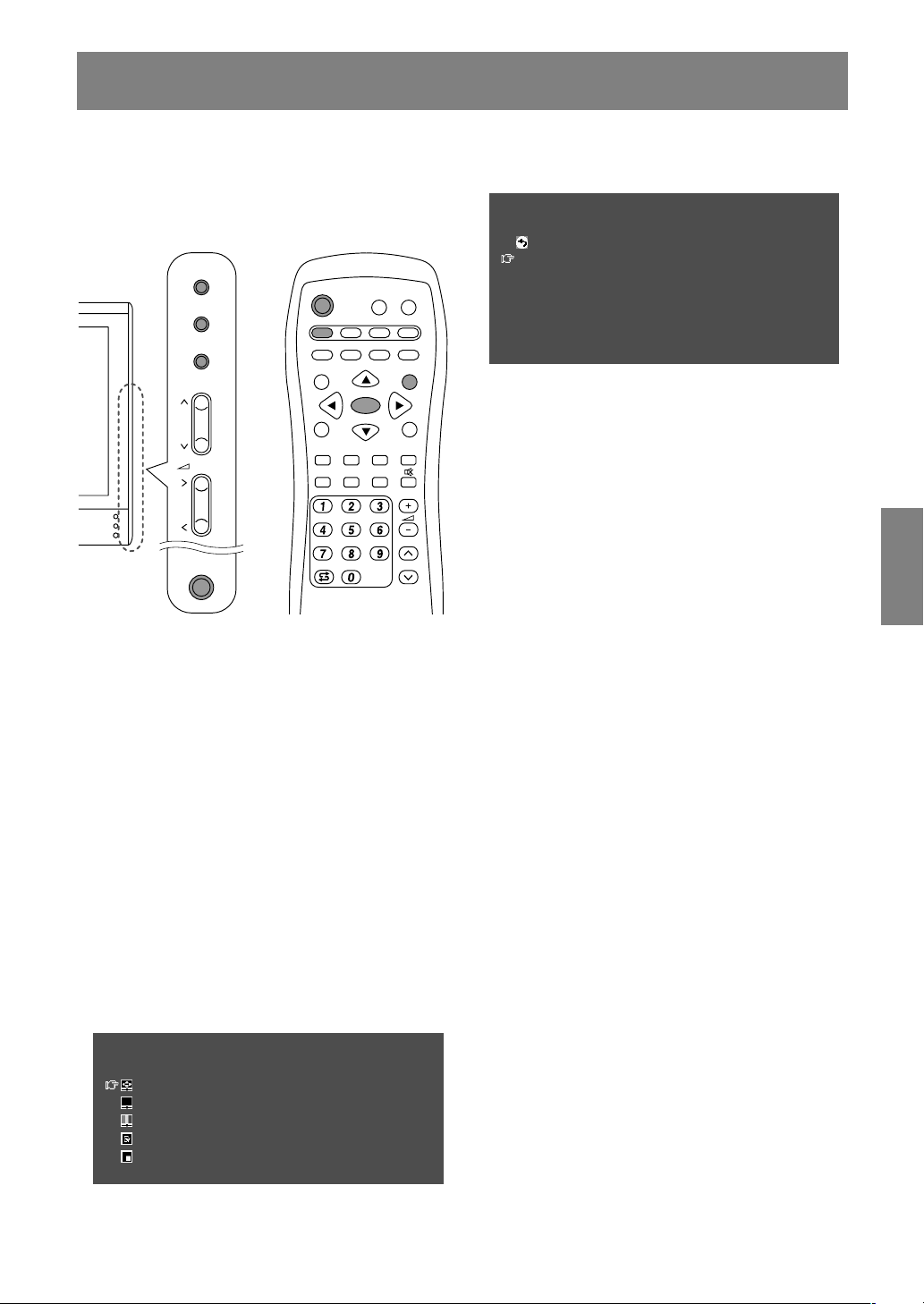
IT17
EnglishDeutschFrançaisItalianoEspañolEnglish
Regolazione del display del computer (AUTO ADJUSTMENT)
Quando si usa il monitor come un display del
computer per la prima volta o dopo aver cambiato
le impostazioni del sistema durante l’uso,
eseguite una regolazione automatica dello
schermo. “CLOCK”, “PHASE”, “H-POS” e “V-POS”
saranno impostati alle loro condizioni ottimali.
MAIN
POWER
CH
MENU
INPUT
PC AV2AV1TV
BRIGHT
MODE
BRIGHT
CH
POWER
SLEEP MENU
DISPLAY
FREEZE
/HOLD
SOUND
SUBPAGE SUBTITLE
VIEW MODE
TEXT
REVEAL
PIP
OK
/BRIGHT
OK
/
BRIGHT
MODE
1.Premete il tasto MAIN POWER per accendere il
monitor.
Quando la spia LED di alimentazione si illumina
in colore rosso, premete il tasto POWER sul
telecomando.
2.Selezionate il modo PC utilizzando il tasto
INPUT (monitor) o il tasto PC (telecomando).
Quando si utilizza il tasto INPUT (monitor), ogni
volta che lo premete, l’ingresso cambia nel
ordine seguente:
PC → Numero (TV) → AV1 → AV2 → PC...
3.Accendete il computer, poi visualizzate
un’immagine che fa visualizzare lo schermo
intero in colori (quale sfondo di desktop
illuminato).
Se operate con Windows, potete usare il
monoscopio sul dischetto delle utilità dotado
(vedi a pagina IT22).
4.Visualizzate lo schermo MENU utilizzando il
tasto MENU.
Il cursore è posizionato su “ADJUSTMENT”.
MENU
<PC>
ADJUSTMENT
>>
GAIN CONTROL
>>
COLOUR CONTROL
>>
MODE SELECT
>>
PICTURE IN PICTURE
>>
5.Premete il tasto OK/BRIGHT MODE (monitor) o il
tasto OK (telecomando).
Lo schermo “ADJUSTMENT” sarà visualizzato.
ADJUSTMENT
<PC>
RETURN
AUTO
CLOCK
[
127
]
>>
PHASE
[
16
]
>>
H-POS
[
200
]
>>
V-POS
[
50
]
>>
RESET
6.Premete il tasto OK/BRIGHT MODE (monitor) o il
tasto OK (telecomando) per eseguire
automaticamente le impostazioni.
Lo schermo si oscura e “ADJUSTING” sarà
visualizzato. Dopo pochi secondi ritorna lo
schermo “ADJUSTMENT”.
7.Uscire dallo schermo utilizzando il tasto INPUT
(monitor) o il tasto MENU (telecomando).
Note:
- Quando state utilizzando il modo 1280 x 768 o
1024 x 768, specificate la risoluzione orizzontale
di uno schermo da 768 linee nel menu MODE
SELECT. (Vedi a pagina IT25.)
- Potrebbe non essere possibile ottenere la
giusta regolazione mediante la prima
regolazione automatica. In questo caso, provare
a ripetere la regolazione automatica 2 o 3 volte.
- Se necessario, per una qualsiasi delle cause
seguenti, si possono eseguire delle regolazioni
manuali (IT22) dopo aver eseguito la
regolazione automatica.
- Quando occorre un’ulteriore regolazione fine.
- Quando i segnali video di input del computer
sono sincronismo composito oppure
sincronismo su verde. (Le regolazioni
automatiche potrebbero non essere possibili.)
- Quando “OUT OF ADJUST” viene visualizzato.
(Quando lo schermo visualizza un’immagine
completamente scura, la regolazione
automatica dello schermo può essere
disattivata. Quando eseguite una regolazione
automatica, assicuratevi di usare il
monoscopio di regolazione oppure tentate di
visualizzare un’immagine che rende lo
schermo molto luminoso.)
- La regolazione automatica potrebbe non essere
ottenuta correttamente a seconda di quanto è
visualizzato sullo schermo - immagini in
movimento o la richiesta MS-DOS, ecc.
Page 20

IT18
Operazioni comuni
Attivazione/disattivazione
dell’alimentazione
MAIN
POWER
CH
MENU
INPUT
PC AV2AV1TV
BRIGHT
MODE
BRIGHT
CH
POWER
SLEEP MENU
DISPLAY
FREEZE
/HOLD
SOUND
SUBPAGE SUBTITLE
VIEW MODE
TEXT
REVEAL
PIP
OK
/BRIGHT
OK
/
BRIGHT
MODE
Attivazione dell’alimentazione
Quando la spia LED di alimentazione è spenta:
1.Premete il tasto MAIN POWER sul monitor.
2.Accendete l’alimentazione per l’apparecchiatura
collegata.
Dopo un certo periodo di tempo la spia LED di
alimentazione si illumina in verde, poi il modo di
display verrà visualizzato per parecchi secondi.
Quando la spia LED di alimentazione si illumina
in colore rosso (standby):
1.Premete il tasto POWER sul telecomando.
2.Accendete l’alimentazione per l’apparecchiatura
collegata.
La spia LED di alimentazione si illumina in
verde, poi il modo di display verrà visualizzato
per parecchi secondi.
Disattivazione dell’alimentazione
1.Spegnete l’alimentazione per l’apparecchiatura
collegata.
2.Premete il tasto POWER sul telecomando.
La spia LED di alimentazione si illuminerà in
rosso (standby).
3.Premete il tasto MAIN POWER sul monitor.
La spia LED di alimentazione si spegnerà.
Note:
- Attendete sempre almeno 5 secondi alla
commutazione fra attivazione/disattivazione
dell’alimentazione. Una commutazione veloce
può danneggiare il monitor o causare un
funzionamento incorretto.
- Dopo l’attivazione dell’alimentazione, può
occorrere un poco di tempo prima che lo
schermo visualizzi un’immagine.
- Non spegnete l’alimentazione immediatamente
dopo avere cambiato le varie impostazioni sullo
schermo. I valori cambiati possono non essere
ancora salvati nella memoria.
Commutazione dei modi di display
(INPUT)
[Monitor]
1.Premete il tasto INPUT.
Ogni volta che premete il tasto, l’ingresso
cambia nel ordine seguente:
PC → Numero (TV) → AV1 → AV2 → PC...
P C
Modi di display
PC Modo PC Visualizza l’immagine del
computer.
Numero Modo TV Visualizza l’immagine
della TV.
Il numero rappresenta il
canale che è ricevuto.
AV1 Modo AV1 Visualizza l’immagine
dall’apparecchiatura
collegata all’ingresso
AV1.
AV2 Modo AV2 Visualizza l’immagine
dall’apparecchiatura
collegata all’ingresso
AV2.
[Telecomando]
1.Premete il tasto PC, TV, AV1 o AV2.
Il monitor commuterà al modo di display per il
tasto che avete premuto.
Note:
- Quando accendete il monitor, il modo di display
iniziale sarà il modo in uso quando il monitor è
stato spento l’ultima volta.
- Utilizzando i tasti
o i tasti di canale sul
telecomando (0-9), o selezionando i canali
usando la tabella dei programma si commuta
anche automaticamente al modo TV, tranne nei
seguenti casi quando ci si trova nel modo PC.
- Quando state guardando la TV nella finestra
PIP (vedi a pagina IT20).
- Quando state ascoltando la TV (vedi a pagina
IT21).
In questi casi, commutate il modo di display a
TV utilizzando il tasto INPUT (monitor) o il tasto
TV (telecomando).
Page 21

IT19
EnglishDeutschFrançaisItalianoEspañolEnglish
Operazioni comuni
Regolazione del volume
Il volume può essere regolato individualmente per
il modo PC ed il modo TV/AV. Iniziate commutando
al modo di display per cui desiderate impostare il
volume.
[Monitor]
1.Premete i tasti .
<PC>
VOLUME 30
BRIGHT 31
+
-
+
-
2.Selezionate “VOLUME” utilizzando il tasto MENU.
3. Impostate il volume utilizzando i tasti .
Aumento Tasto
Diminuzione Tasto
Lo schermo per la regolazione del volume
sparirà automaticamente dopo circa 15 secondi.
[Telecomando]
1.Premete i tasti +/– per regolare.
<PC>
VOLUME 30
+
-
Aumento Tasto +
Diminuzione Tasto –
Lo schermo per la regolazione del volume
sparirà automaticamente dopo parecchi
secondi.
Regolazione della retroilluminazione
La luminosità della retroilluminazione può essere
regolata individualmente per il modo PC ed il
modo TV/AV. Iniziate commutando al modo di
display per cui desiderate impostare la
retroilluminazione.
[Monitor]
1.Premete i tasti .
<PC>
VOLUME 30
BRIGHT 31
+
-
+
-
2.Selezionate “BRIGHT” utilizzando il tasto MENU.
3.Impostate la luminosità utilizzando i tasti .
Aumento Tasto
Diminuzione Tasto
Lo schermo per la regolazione della luminosità
sparirà automaticamente dopo circa 15 secondi.
[Telecomando]
1.Premete il tasto BRIGHT.
<PC>
BRIGHT 31
+
-
2.Impostate la luminosità utilizzando i tasti .
Aumento Tasto
Diminuzione Tasto
Lo schermo per la regolazione della luminosità
sparirà automaticamente dopo parecchi
secondi.
Selezione della lingua sullo schermo
Potete selezionare la lingua (inglese, tedesco,
spagnolo, francese o italiano) utilizzando il menu
MODE SELECT mentre ci si trova in qualunque
modo. (La lingua selezionata sarà visualizzata in
tutti i modi.)
1.Visualizzate lo schermo MENU utilizzando il
tasto MENU.
2.Selezionate “MODE SELECT” utilizzando il tasto
MENU (monitor) o i tasti (telecomando) e
premete il tasto OK/BRIGHT MODE (monitor) o il
tasto OK (telecomando).
3.Selezionate “LANGUAGE” utilizzando il tasto
MENU (monitor) o i tasti (telecomando) e
premete il tasto OK/BRIGHT MODE (monitor) o il
tasto OK (telecomando).
4.Selezionate la lingua che desiderate
visualizzare utilizzando i tasti (monitor) o i
tasti
(telecomando).
5.Uscire dallo schermo utilizzando il tasto INPUT
(monitor) o il tasto MENU (telecomando).
Page 22

IT20
Per guardare la TV o un’altra video in una finestra
sullo schermo di computer (PICTURE IN PICTURE)
Selezione delle fonti video ed audio
Si possono selezionare le fonti video per la
finestra PIP fra TV, AV1 ed AV2. Potete anche
selezionare l’audio che desiderate ascoltare
mentre la finestra PIP viene visualizzata.
1.Visualizzate lo schermo MENU utilizzando il
tasto MENU nel modo PC.
2.Selezionate “PICTURE IN PICTURE” utilizzando
il tasto MENU (monitor) o i tasti
(telecomando), e premete il tasto
OK/BRIGHT MODE (monitor) o il tasto OK
(telecomando).
3.Selezionate “PIP INPUT” utilizzando il tasto
MENU (monitor) o i tasti (telecomando), e
premete il tasto OK/BRIGHT MODE (monitor) o il
tasto OK (telecomando).
4.Selezionate l’immagine PIP che desiderate
vedere utilizzando i tasti (monitor) o i tasti
(telecomando).
5.Selezionate “PIP SOUND” utilizzando il tasto
MENU (monitor) o i tasti (telecomando), e
premete il tasto OK/BRIGHT MODE (monitor) o il
tasto OK (telecomando).
6.Selezionate l’audio che desiderate ascoltare
utilizzando i tasti (monitor) o i tasti
(telecomando).
PC: Audio del computer
PIP: Audio della finestra PIP
7.Uscite dallo schermo utilizzando il tasto INPUT
(monitor) o il tasto MENU (telecomando).
Nota:
- Per commutare il modo di ricezione audio per
l’audio TV, premete il tasto SOUND
(telecomando). (Vedi a pagina IT35.)
Potete guardare la TV o un’altra video in una
piccola finestra (finestra PIP) sullo schermo di
computer.
MAIN
POWER
CH
MENU
INPUT
PC AV2AV1TV
BRIGHT
MODE
BRIGHT
CH
POWER
SLEEP MENU
DISPLAY
FREEZE
/HOLD
SOUND
SUBPAGE SUBTITLE
VIEW MODE
TEXT
REVEAL
PIP
OK
/BRIGHT
OK
/
BRIGHT
MODE
1. Selezionate il modo PC utilizzando il tasto
INPUT (monitor) o il tasto PC (telecomando).
2. Premete il tasto PIP (telecomando).
La piccola finestra sarà visualizzata (la
impostazione eseguita nella fabbrica è
rappresentata dall’immagine TV).
Per cambiare i canali nella piccola finestra,
premete i tasti o i tasti di canale
(telecomando), o utilizzate la tabella dei
programmi. (Vedi a pagina IT34.)
Per regolare il volume, vedi a pagina IT19.
Per chiudere la piccola finestra, premete di nuovo
il tasto PIP (telecomando).
Nota:
- Con il menu PICTURE IN PICTURE (Immagine
nell’immagine), potete effettuare quanto segue:
- Aprire/chiudere la finestra PIP.
- Impostare la dimensione o la posizione della
finestra PIP. (Vedi a pagina IT25.)
- Impostare le fonti video e audio della finestra
PIP. (Vedi la colonna di destra.)
Page 23

IT21
EnglishDeutschFrançaisItalianoEspañolEnglish
Potete ascoltare la TV o un’altra fonte audio
mentre il monitor sta visualizzando lo schermo del
computer.
MAIN
POWER
CH
MENU
INPUT
PC AV2AV1TV
BRIGHT
MODE
BRIGHT
CH
POWER
SLEEP MENU
DISPLAY
FREEZE
/HOLD
SOUND
SUBPAGE SUBTITLE
VIEW MODE
TEXT
REVEAL
PIP
OK
/BRIGHT
OK
/
BRIGHT
MODE
1.Visualizzate lo schermo MENU utilizzando il
tasto MENU nel modo PC.
2.Selezionate “MODE SELECT” utilizzando il tasto
MENU (monitor) o i tasti
(telecomando), e
premete il tasto OK/BRIGHT MODE (monitor) o il
tasto OK (telecomando).
3.Selezionate “SOUND” utilizzando il tasto MENU
(monitor) o i tasti (telecomando), e premete
il tasto OK/BRIGHT MODE (monitor) o il tasto OK
(telecomando).
4.Selezionate l’audio che desiderate ascoltare
utilizzando i tasti (monitor) o i tasti
(telecomando).
5. Uscite dallo schermo utilizzando il tasto INPUT
(monitor) o il tasto MENU (telecomando).
Note:
- Per commutare il canale per l’audio TV, premete
i tasti o i tasti di canale (telecomando), o
utilizzate la tabella dei programmi. (Vedi a
pagina IT34.)
- Per commutare il modo di ricezione audio per
l’audio TV, premete il tasto SOUND
(telecomando). (Vedi a pagina IT35.)
- Questa regolazione viene disabilitata mentre
una finestra PIP è visualizzata. La fonte audio
(PIP SOUND) impostata nel menu PICTURE IN
PICTURE avrà la precedenza.
- Quando “STATUS” nel menu CHILD LOCK è
“ALL” o “INDIVIDUAL” (vedi a pagina IT40),
TV/AV-IN SOUND non è disponibile nel modo
PC.
Ascolto della TV o di un’altra fonte audio mentre
si osserva lo schermo del computer
Page 24

IT22
Regolazione del display
Potete regolare il colore dell’immagine dello
schermo del computer e eseguire le impostazioni
PICTURE IN PICTURE utilizzando i menu per il
modo PC.
Monoscopio
Se state utilizzando Windows, potete usare il
monoscopio sul CD-ROM accluso.
I messaggi di Windows, citati nelle istruzioni per
l’uso che seguono, si basano sulla versione
inglese di Windows.
Questa spiegazione è per Windows 95/98/2000/
Me/XP, e parte dall’ipotesi che l’unità per
CD-ROM sia “D”.
1.Inserire il CD-ROM degli accessori nel lettore
CD-ROM del computer.
2.Aprite [My Computer] e selezionate CD-ROM. Se
state usando Windows 3.1, aprite [File Manager]
e selezionate drive “D”.
3.Fate un doppio clic su [Adj_uty.exe], per
eseguire il programma di regolazione.
Il monoscopio apparirà.
Monoscopio
Dopo aver completato le regolazioni, premete il
tasto [Esc] del computer, per uscire dal
programma di regolazione.
Nota:
- Se il modo di visualizzazione del vostro
computer è impostato su 65K colori, potrete
vedere i valori differenti del colore in ogni
tracciato di colore oppure la scala dei grigi potrà
apparire colorata. (Ciò è dovuto alle specifiche
del segnale di ingresso e non ad un difetto del
funzionamento.)
Come regolare
La seguente procedura descrive il metodo di
operazione di base. Vedi le pagine IT23 a IT25
per quanto riguarda le diverse voci.
1. Selezionate il modo PC utilizzando il tasto
INPUT (monitor) o il tasto PC (telecomando).
2. Visualizzate lo schermo MENU utilizzando il
tasto MENU.
MENU
<PC>
ADJUSTMENT
>>
GAIN CONTROL
>>
COLOUR CONTROL
>>
MODE SELECT
>>
PICTURE IN PICTURE
>>
3.Selezionate il menu che desiderate regolare
utilizzando il tasto MENU (monitor) o i tasti
(telecomando), e premete il tasto
OK/BRIGHT MODE (monitor) o il tasto OK
(telecomando).
4. Selezionate la voce che desiderate regolare
utilizzando il tasto MENU (monitor) o i tasti
(telecomando), e premete il tasto
OK/BRIGHT MODE (monitor) o il tasto OK
(telecomando).
5.Cambiate i numeri/valori utilizzando i tasti
(monitor) o i tasti (telecomando).
Potete continuare a impostare altri voci.
Effettuare le operazioni seguenti per ritornare
allo schermo precedente:
(1) Selezionate “RETURN” utilizzando il tasto
MENU (monitor) o i tasti (telecomando).
(2) Premete il tasto OK/BRIGHT MODE
(monitor) o il tasto OK (telecomando).
6.Uscite dallo schermo utilizzando il tasto INPUT
(monitor) o il tasto MENU (telecomando).
Note:
- Se non premete alcuni tasti per circa 30
secondi mentre vi trovate in uno schermo menu,
le impostazioni che avete effettuate a quel
punto saranno applicate e lo schermo sparirà
automaticamente.
- Questo manuale descrive la regolazione del
display basata sull’uso del monoscopio (per
Windows).
Page 25

IT23
EnglishDeutschFrançaisItalianoEspañolEnglish
Voce
AUTO
CLOCK
PHASE
H-POS, V-POS
RESET
Descrizione
Regola automaticamente “CLOCK”, “PHASE”, “H-POS” e “V-POS”.
(Vedi a pagina IT17.)
Regola l’orologio in modo da non emettere rumore di sfarfallamento
verticale.
Effettua una regolazione dopo che “CLOCK” è regolato correttamente in
modo da non emettere rumore di sfarfallamento orizzontale.
Regola la posizione del monoscopio in modo che possa apparire
centrato sullo schermo.
Ripristina i valori di regolazione per questo menu alle loro impostazioni
originali della fabbrica.
Regolazione del display
Menu ADJUSTMENT
Rumore di sfarfallamento orizzontale
Monoscopio
Quadro dello schermo
Rumore di sfarfallamento verticale
Page 26

IT24
Regolazione del display
Voce
AUTO
BLACK LEVEL
CONTRAST
RESET
Note circa la regolazione automatica:
- Se non utilizzate il monoscopio, è necessario avere un’area di nero ed un’area di bianco di almeno
5 mm x 5 mm sullo schermo. In caso contrario, le regolazioni potrebbero non essere possibili.
- Se il segnale proveniente dal computer è un segnale sincronismo composito oppure sincronismo su
verde, risulta impossibile eseguire la regolazione automatica. Per favore eseguite invece la
regolazione manuale.
- Se risulta visualizzato il messaggio “OUT OF ADJUST” procedere alla regolazione manuale.
Menu COLOUR CONTROL
Voce
COLOUR MODE
WHITE BALANCE
RESET
Nota:
- “WHITE BALANCE” sarà regolato automaticamente a “STD” quando “COLOUR MODE” è regolato a
“sRGB” o “VIVID”.
Menu GAIN CONTROL
Descrizione
Regola automaticamente “BLACK LEVEL” e “CONTRAST” basato sui
colori più luminosi e quelli più scuri dell’immagine visualizzata.
Regola la luminosità dello schermo mentre guardate il tracciato di colore.
Regola il contrasto in modo che tutte le gradazioni compaiano mentre
guardate il tracciato di colore.
Ripristina i valori di regolazione per questo menu alle loro impostazioni
originali della fabbrica.
Tracciato di colore
Descrizione
Seleziona il tono di colore.
- STD
...........
Visualizza le immagini utilizzando il tono originale di colore
del monitor LCD.
- sRGB
........
sRGB rappresenta un standard internazionale per la
rappresentazione a colori definita dall’IEC (Commissione
Elettrotecnica Internazionale). I colori sono convertiti
considerando le caratteristiche del cristallo liquido e quindi
rappresentano il tono di colore vicino all’immagine originale.
- VIVID
........
Visualizza le immagini in colori primari chiari.
Regola la temperatura di colore.
Impostate “WHITE BALANCE” su “STD” se desiderate visualizzare tutte le
gradazioni.
- COOL2
.....
Tono di colore più blu di quello normale.
- COOL1
.....
Tono di colore un po’ più blu di quello normale.
- STD
...........
Regolazione standard per il tono di colore.
- WARM1
.....
Tono di colore un po’ più rosso di quello normale.
- WARM2
.....
Tono di colore più rosso di quello normale.
- USER
........
Permette di regolare individualmente il contrasto rosso,
verde e blu.
Ripristina i valori di regolazione per questo menu alle loro impostazioni
originali della fabbrica.
Page 27

IT25
EnglishDeutschFrançaisItalianoEspañolEnglish
Menu MODE SELECT
Voce
VIEW MODE
768 LINES
SOUND
SCALING
LANGUAGE
RESET
Menu PICTURE IN PICTURE
Voce
PIP DISPLAY
PIP SIZE
PIP POSITION
PIP INPUT
PIP SOUND
RESET
Regolazione del display
Descrizione
Seleziona il formato dello schermo.
- NORMAL
.........
Espande l’immagine a o vicino al relativo allungamento.
- WIDE
...............
Espande l’immagine in modo che riempia lo schermo.
Potete anche impostare questa voce utilizzando il telecomando.
(Vedi a pagina IT47.)
Specifica la risoluzione orizzontale di uno schermo da 768 linee.
- 1024
................
Modo 1024 x 768 punti
- 1280
................
Modo 1280 x 768 punti
Seleziona l’audio per ascoltare mentre si visualizza lo schermo del
computer.
Quando si visualizza una finestra PIP, l’audio impostato da “PIP SOUND”
prende la precedenza.
Quando “STATUS” nel menu CHILD LOCK è “ALL” o “INDIVIDUAL” (vedi a
pagina IT40), TV/AV-IN SOUND non è disponibile nel modo PC.
Regola l’immagine ad una acutezza ottimale quando è ingrandita.
Seleziona la lingua (inglese, tedesco, spagnolo, francese o italiano) sullo
schermo. (Vedi a pagina IT19.)
Ripristina i valori di regolazione per questo menu alle loro impostazioni
originali della fabbrica.
Descrizione
Si imposta se visualizzare la fonte TV o altra fonte video in una piccola
finestra (finestra PIP) sullo schermo del computer.
Potete anche impostare questa voce utilizzando il telecomando. (Vedi a
pagina IT20.)
Regola la dimensione della finestra PIP.
Impostate la posizione della finestra PIP.
Per spostarsi su e giù, utilizzate i tasti
(monitor) o i tasti
(telecomando).
Per spostarsi a destra e a sinistra, utilizzate i tasti (monitor) o i tasti
(telecomando).
Seleziona la fonte della finestra PIP. (Vedi a pagina IT20.)
Seleziona l’audio che desiderate ascoltare mentre visualizzate la finestra
PIP.
- PC
....................
Audio del computer
- PIP
...................
Audio della finestra PIP
(Vedi a pagina IT20.)
Ripristina i valori di regolazione per questo menu alle loro impostazioni
originali della fabbrica.
Page 28

IT26
Installazione delle informazioni di setup e del profilo ICC (Per Windows)
A seconda del computer oppure del sistema
operativo può essere necessario usare il
computer per eseguire l’installazione delle
informazioni di setup del monitor, ecc. In questo
caso, seguite i passi indicati sotto per installare le
informazioni di setup del monitor. (A seconda del
tipo di computer oppure del sistema operativo, i
nomi dei comandi ed i metodi possono essere
differenti. Per favore seguite il manuale d’uso
proprio del computer, mentre leggete questo.)
Profilo ICC
Un profilo ICC (International Color Consortium) è
un file che descrive le caratteristiche cromatiche di
riproduzione del monitor LCD. Utilizzando
un’applicazione che funziona con un profilo ICC,
si può realizzare un’elevata riproduzione dei
colori.
- Windows 98/2000/Me/XP utilizzano tutti i profili
ICC.
- Quando si installano le informazioni del setup di
Windows 98/2000/Me/XP (descritte di seguito),
anche il profilo ICC viene installato. Se
desiderate installare solo il profilo ICC, per
favore fate riferimento a Installazione del profilo
ICC a pagina IT28.
- Quando si usa il profilo ICC, impostate
“COLOUR MODE” e “WHITE BALANCE” su
“STD”.
Per Windows 95
Installazione delle informazioni di setup del
monitor in Windows 95. I messaggi di Windows,
citati nelle istruzioni per l’uso che seguono, si
basano sulla versione inglese di Windows.
In questa spiegazione si parte dall’ipotesi che
l’unità per CD-ROM sia “D”.
1. Inserire il CD-ROM degli accessori nel lettore
CD-ROM del computer.
2. Fate clic sul pulsante [Start]. Da [Settings],
scegliete [Control Panel].
3. Fate doppio clic su [Display].
4. Fate clic su [Settings], [Advanced Properties], e
[Monitor], e quindi [Change].
5. Fate clic su [Have disk], confermate che [Copy
manufacturer’s files from:] è [D:] quindi fate clic
su [OK].
6. Verificate che le impostazioni del monitor siano
selezionate e fate clic su [OK].
7. Controllate che il monitor visualizzi, quindi fate
clic su [Apply].
8. Fate clic su [OK], e chiudete la finestra.
Per Windows 98
Installazione delle informazioni di setup del
monitor in Windows 98, e impostazione del profilo
ICC del monitor come valore predeterminato.
I messaggi di Windows, citati nelle istruzioni per
l’uso che seguono, si basano sulla versione
inglese di Windows.
In questa spiegazione si parte dall’ipotesi che
l’unità per CD-ROM sia “D”.
Se è apparsa la schermata “Add New Hardware
Wizard”:
1. Inserire il CD-ROM degli accessori nel lettore
CD-ROM del computer.
2. Fate clic su [Next].
3. Spuntate [Display a list of all the drivers in a
specific location, so you can select the driver
you want.], quindi fate clic su [Next].
4. Quando viene visualizzato [Models], fate clic
su [Have disk], confermate che [Copy
manufacturer’s files from:] è [D:], e fate clic su
[OK].
5. Verificate che i particolari del monitor siano
selezionati, fate quindi clic su [Next], [Next], e
[Finish]. Se appare “Add New Hardware
Wizard”, ripetete i comandi dell’installazione,
cominciando da 2 sopra.
Se la schermata “Add New Hardware Wizard” non
è apparsa:
1. Inserire il CD-ROM degli accessori nel lettore
CD-ROM del computer.
2. Fate clic sul pulsante [Start]. Da [Settings],
scegliete [Control Panel].
3. Fate doppio clic su [Display].
4. Fate clic su [Settings], [Advanced] e [Monitor].
5. In [Options], spuntate [Automatically detect
Plug & Play monitors] e fate clic su [Change].
6. Fate clic su [Next].
7. Fate clic su [Display a list of all the drivers in a
specific location, so you can select the driver
you want.], quindi fate clic su [Next].
8. Quando viene visualizzato [Models], fate clic
su [Have disk], confermate che [Copy
manufacturer’s files from:] è [D:], e fate clic su
[OK].
9. Verificate che i particolari del monitor siano
selezionati, fate quindi clic su [Next], [Next], e
[Finish].
10. Controllate che il monitor visualizzi, quindi fate
clic su [Apply].
11. Fate clic su [OK], e chiudete la finestra.
Page 29

IT27
EnglishDeutschFrançaisItalianoEspañolEnglish
Per Windows 2000
Installazione delle informazioni di setup del
monitor in Windows 2000, e impostazione del
profilo ICC del monitor come valore
predeterminato. I messaggi di Windows, citati nelle
istruzioni per l’uso che seguono, si basano sulla
versione inglese di Windows.
In questa spiegazione si parte dall’ipotesi che
l’unità per CD-ROM sia “D”.
1. Inserire il CD-ROM degli accessori nel lettore
CD-ROM del computer.
2. Fate clic sul pulsante [Start]. Da [Settings],
scegliete [Control Panel].
3. Fate doppio clic su [Display].
4. Fate clic su [Settings], [Advanced] e [Monitor].
5. Fate clic su [Properties], [Driver] e [Update
Driver].
6. Quando appare [Upgrade Device Driver
Wizard], fate clic su [Next].
7. Spuntate [Display a list of the known drivers for
this device so that I can choose a specific
driver] e fate clic su [Next].
8. Quando viene visualizzato [Models], fate clic
su [Have disk], confermate che [Copy
manufacturer’s files from:] è [D:], e fate clic su
[OK].
9. Selezionate il monitor dall’elenco visualizzato
e fate clic su [Next].
10. Fate clic su [Next], verificate che il nome del
monitor appaia sullo schermo, e fate clic su
[Finish]. Se appare [The Digital Signature Not
Found], fate clic su [Yes].
11. Fate clic su [Close].
12. Fate clic su [OK], e chiudete la finestra.
Installazione delle informazioni di setup e del profilo ICC (Per Windows)
Per Windows Me
Installazione delle informazioni di setup del
monitor in Windows Me, e impostazione del profilo
ICC del monitor come valore predeterminato.
I messaggi di Windows, citati nelle istruzioni per
l’uso che seguono, si basano sulla versione
inglese di Windows.
In questa spiegazione si parte dall’ipotesi che
l’unità per CD-ROM sia “D”.
Se è apparsa la schermata “Add New Hardware
Wizard”:
1. Inserire il CD-ROM degli accessori nel lettore
CD-ROM del computer.
2. Spuntate [Specify the location of the driver
[Advanced]] e fate clic su [Next].
3. Spuntate [Display a list of all the drivers in a
specific location, so you can select the driver
you want.], quindi fate clic su [Next].
4. Quando viene visualizzato [Models], fate clic su
[Have disk], confermate che [Copy
manufacturer’s files from:] è [D:], e fate clic su
[OK].
5. Selezionate i dettagli del monitor dalla lista,
fate quindi clic su [Next], [Next], e [Finish]. Se
appare “Add New Hardware Wizard”, ripetete i
comandi dell’installazione, cominciando da 2
sopra.
Se la schermata “Add New Hardware Wizard” non
è apparsa:
1. Inserire il CD-ROM degli accessori nel lettore
CD-ROM del computer.
2. Fate clic sul pulsante [Start]. Da [Settings],
scegliete [Control Panel].
3. Fate doppio clic su [Display].
4. Fate clic su [Settings], [Advanced] e [Monitor].
5. In [Options], spuntate [Automatically detect Plug
& Play monitors] e fate clic su [Change].
6. Spuntate [Specify the location of the driver
[Advanced]] e fate clic su [Next].
7. Spuntate [Display a list of all the drivers in a
specific location, so you can select the driver
you want.] e fate clic su [Next].
8. Quando viene visualizzato [Models], fate clic su
[Have disk], confermate che [Copy
manufacturer’s files from:] è [D:], e fate clic su
[OK].
9. Selezionate i dettagli del monitor, quindi fate
clic su, [Next], [Next], e [Finish].
10. Controllate che i dettagli del monitor
sianovisualizzati, fate quindi clic su [Apply].
11. Fate clic su [OK], e chiudete la finestra.
Page 30

IT28
Per Windows XP
Installazione delle informazioni di setup del
monitor in Windows XP, e impostazione del profile
ICC del monitor come valore predeterminato.
I messaggi di Windows, citati nelle istruzioni per
l’uso che seguono, si basano sulla versione
inglese di Windows.
In questa spiegazione si parte dall’ipotesi che
l’unità per CD-ROM sia “D”.
1. Inserire il CD-ROM degli accessori nel lettore
CD-ROM del computer.
2. Fate clic sul pulsante [Start]. Scegliete [Control
Panel].
3. Cambia in “Classic View”.
4. Fate doppio clic su [Display].
5. Fate clic su [Settings], [Advanced] e [Monitor].
6. Fate clic su [Properties], [Driver] e [Update
Driver].
7. Quando appare [Hardware Update Wizard],
spuntate [Install from a list or specific location
[Advanced]], fate clic su [Next].
8. Spuntate [Don’t search. I will choose the driver
to install.] e fate clic su [Next].
9. Fate clic su [Have disk], confermate che [Copy
manufacturer’s files from:] è [D:], e fate clic su
[OK].
10. Selezionate il monitor dall’elenco visualizzato
e fate clic su [Next].
Se appare [has not passed Windows Logo
testing...], fate clic su [Continue Anyway].
11. Verificate che il nome del monitor appaia sullo
schermo.
12. Fate clic su [Finish].
13. Fate clic su [Close].
14. Fate clic su [OK], e chiudete la finestra.
Installazione del profilo ICC
Installazione del profilo ICC del monitor. (Se le
informazioni di setup sono già installate, lo è
anche il profilo e non occorre installarlo.)
I messaggi di Windows, citati nelle istruzioni per
l’uso che seguono, si basano sulla versione
inglese di Windows.
In questa spiegazione si parte dall’ipotesi che
l’unità per CD-ROM sia “D”.
1. Inserire il CD-ROM degli accessori nel lettore
CD-ROM del computer.
2. Fate clic sul pulsante [Start]. Da [Settings],
scegliete [Control Panel].
3. Fate doppio clic su [Display].
4. Fate clic su [Settings] e [Advanced].
5. Fate clic su [General] e da [Compatibility]
selezionate [Apply the new display setting
without restarting], quindi fate clic su [Color
Management].
6. Fate clic su [Add], e selezionate CD-ROM come
localizzazione del file.
7. Selezionate il profilo cromatico che volete
installare e fate clic su [Add].
8. Selezionate il profilo e fate clic su [Set As
Default].
9. Fate clic su [OK], e chiudete la finestra.
- Quando si usa il profilo ICC, impostate
“COLOUR MODE” e “WHITE BALANCE” su
“STD”.
Installazione delle informazioni di setup e del profilo ICC (Per Windows)
Page 31

IT29
EnglishDeutschFrançaisItalianoEspañolEnglish
Informazioni sul profilo ColorSync (Per MacOS)
Il profilo ColorSync
ColorSync è il sistema di gestione dei colori della
Apple Computer e consente di realizzare la
riproduzione dei colori, quando lo si usa con
un’applicazione compatibile. Un profilo ColorSync
descrive le caratteristiche cromatiche del monitor
LCD.
Note:
- Il profilo ColorSync di questo monitor funziona
con MacOS 8.5 o superiore.
- Quando si usa il profilo di ColorSync, impostate
“COLOUR MODE” e “WHITE BALANCE” su
“STD”.
Impostazione del profilo ColorSync
Note:
- Il computer deve contenere installati uno dei
due programmi PC Exchange o File Exchange.
- A seconda del tipo di computer oppure del
sistema operativo, i nomi dei comandi ed i
metodi possono essere differenti. Per favore
seguite il manuale d’uso proprio del computer,
mentre leggete questo.
1.Inserire il CD-ROM degli accessori nel lettore
CD-ROM del computer.
2.Copiare il profilo da usare dal CD-ROM alla
cartella di profili ColorSync nella cartella
sistema.
3.Utilizzando il ColorSync sul pannello di
controllo, selezionate il profilo da usare.
Page 32

IT30
Memorizzazione dei canali di
trasmissione TV
(AUTOMATIC SEARCH)
“AUTOMATIC SEARCH” (RICERCA AUTOMATICA)
permette di cercare fra i canali disponibili nella
vostra zona.
Il sintonizzatore li salva automaticamente nella
memoria della TV.
Note:
- Disabilitate il blocco di regolazione (vedi a pagina
IT48) e cancellate la funzione Sicura per Bambini
(vedi a pagina IT41) se sono stati regolati.
- Fino a 100 canali (0-99) possono essere
memorizzare nella memoria della TV.
MAIN
POWER
CH
MENU
INPUT
PC AV2AV1TV
BRIGHT
MODE
BRIGHT
CH
POWER
SLEEP MENU
DISPLAY
FREEZE
/HOLD
SOUND
SUBPAGE SUBTITLE
VIEW MODE
TEXT
REVEAL
PIP
OK
/BRIGHT
OK
/
BRIGHT
MODE
1.Accendete l’alimentazione del monitor.
2.Selezionate il modo TV utilizzando il tasto INPUT
(monitor) o il tasto TV (telecomando).
3.Visualizzate lo schermo MENU utilizzando il
tasto MENU.
MENU
<
TV/AV
>
PICTURE
>>
PROGRAMMES
>>
AV CONNECTIONS
>>
MODE SELECT
>>
CHILD LOCK
>>
4.Selezionare “PROGRAMMES” utilizzando il
tasto MENU (monitor) o i tasti
(telecomando), e premete il tasto OK/BRIGHT
MODE (monitor) o il tasto OK (telecomando).
PROGRAMMES
<
TV/AV
>
RETURN
AUTOMATIC SEARCH
>>
MANUAL ADJUSTMENT
>>
SORT
>>
ERASE PROGRAMME RANGE
>>
ENTER/CHANGE NAME
>>
5.Selezionate “AUTOMATIC SEARCH” utilizzando
il tasto MENU (monitor) o i tasti
(telecomando), e premete il tasto
OK/BRIGHT MODE (monitor) o il tasto OK
(telecomando).
AUTOMATIC SEARCH
<
TV/AV
>
RETURN
COUNTRY
[
UK
]
COLOUR SYSTEM
[
PAL
]
SOUND SYSTEM
[
I
]
STORE PROGR. FROM
>>
START SEARCH
6.Selezionate la voce di regolazione desiderata
utilizzando il tasto MENU (monitor) o i tasti
(telecomando), e premete il tasto
OK/BRIGHT MODE (monitor) o il tasto OK
(telecomando).
Poi selezionate la voce desiderata utilizzando i
tasti
(monitor) o i tasti (telecomando).
Nota:
- Selezionate il vostro paese a partire da quanto
segue: Regno Unito, Germania, Francia, Italia
o “OTHERS” (Altri). Quando “OTHERS” viene
selezionato, potete cambiare “COLOUR
SYSTEM” e “SOUND SYSTEM”.
7.Selezionare “STORE PROGR. FROM”
utilizzando il tasto MENU (monitor) o i tasti
(telecomando), e premete il tasto
OK/BRIGHT MODE (monitor) o il tasto OK
(telecomando).
8.Selezionate la posizione di programma da cui i
programmi devono essere memorizzati
utilizzando i tasti (monitor) o i tasti
(telecomando), e premete il tasto
OK/BRIGHT MODE (monitor) o il tasto OK
(telecomando).
9.Selezionate “START SEARCH” utilizzando il
tasto MENU (monitor) o i tasti
(telecomando), e premete il tasto
OK/BRIGHT MODE (monitor) o il tasto OK
(telecomando).
Quando la ricerca è completata, i nuovi
programmi trovati vengono visualizzati sulla lista.
Note:
- Per interrompere la ricerca automatica o uscire
dalla lista, premete il tasto INPUT (monitor) o il
tasto MENU (telecomando).
- I programmi sono designati automaticamente
quando un segnale di identificazione è
trasmesso. Oppure, sono designati
automaticamente dalla tabella registrata nella
memoria del monitor.
- I programmi i cui nomi non potevano essere
trovati sono visualizzati con “-----”. I nomi
possono essere immessi manualmente più
tardi. (Vedi a pagina IT33.)
Regolazione dei canali di TV
Page 33

IT31
EnglishDeutschFrançaisItalianoEspañolEnglish
Regolazione dei canali di TV
Esecuzione delle impostazioni
individuali dei programmi
(MANUAL ADJUSTMENT)
Usando “MANUAL ADJUSTMENT”
(REGOLAZIONE MANUALE), potete eseguire le
impostazioni individuali dei programmi.
Nota:
- Disabilitate il blocco di regolazione (vedi a
pagina IT48) e cancellate la funzione Sicura per
Bambini (vedi a pagina IT41) se sono stati
regolati.
MAIN
POWER
CH
MENU
INPUT
PC AV2AV1TV
BRIGHT
MODE
BRIGHT
CH
POWER
SLEEP MENU
DISPLAY
FREEZE
/HOLD
SOUND
SUBPAGE SUBTITLE
VIEW MODE
TEXT
REVEAL
PIP
OK
/BRIGHT
OK
/
BRIGHT
MODE
1. Visualizzate lo schermo “PROGRAMMES”
effettuando le operazione 1 - 4 “Memorizzazione
dei canali di trasmissione TV (AUTOMATIC
SEARCH)” alla pagina IT30.
2. Selezionate “MANUAL ADJUSTMENT”
utilizzando il tasto MENU (monitor) o i tasti
(telecomando), e premete il tasto
OK/BRIGHT MODE (monitor) o il tasto OK
(telecomando).
MANUAL ADJUSTMENT
<
TV/AV
>
RETURN
CHANNEL
[
1
]
FREQUENCY
[
048.25MHz
]
NAME
[
E02
]
COLOUR SYSTEM
[
PAL
]
SOUND SYSTEM
[
I
]
SKIP
[
OFF
]
3.Selezionate la voce di regolazione desiderata
utilizzando il tasto MENU (monitor) o i tasti
(telecomando), e premete il tasto
OK/BRIGHT MODE (monitor) o il tasto OK
(telecomando).
Poi effettuate la regolazione utilizzando i tasti
(monitor) o i tasti (telecomando).
(Vedi la tabella qui sotto per i particolari.)
Note:
- Potete anche utilizzare i tasti di canale (0-9)
sul telecomando per immettere la frequenza.
- Per regolare “NAME”, in primo luogo premete
il tasto OK/BRIGHT MODE (monitor) o il tasto
OK (telecomando) per attivare il modo di
immissione del testo. Poi selezionare la
posizione di immissione utilizzando i tasti
(monitor) o i tasti (telecomando), e
selezionate il carattere desiderato utilizzando i
tasti (monitor) o i tasti (telecomando).
Quando avete completato questa operazione,
premete il tasto OK/BRIGHT MODE (monitor) o
il tasto OK (telecomando).
4.Uscite dallo schermo utilizzando il tasto INPUT
(monitor) o il tasto MENU (telecomando).
Nota:
- Secondo le impostazioni del sistema di colore
dei canali, la commutazione fra i canali può
essere lenta. Se desiderate accelerare la
commutazione di canale, commutate “AUTO” in
“COLOUR SYSTEM” al sistema di ricezione
corrente (“PAL” o “SECAM”).
Voce
CHANNEL
FREQUENCY
NAME
COLOUR SYSTEM
SOUND SYSTEM
SKIP
Scelta/Gamma di valore
0-99
45,75-863,25 (MHz)
A-Z, 0-9, +, –, . , /, !, spazio
AUTO, PAL, SECAM
B/G, I, D/K, L
ON
OFF
Descrizione
Il canale cambia al canale più alto o a quello più
basso.
Frequenze che possono essere ricevute secondo la
norma della TV, il luogo dell’installazione e la
gamma.
Nome di programma (fino a cinque caratteri).
Norma di colore.
Norma della TV.
I canali con SKIP impostato su “ON” saranno omessi
quando premete i tasti
mentre guardate la TV.
Page 34

IT32
Regolazione dei canali di TV
Cambio delle posizioni di
programma (SORT)
Le posizioni di programma per i programmi
individuali possono essere cambiate
liberamente.
1.Visualizzate lo schermo “PROGRAMMES”
effettuando le operazione 1 - 4 “Memorizzazione
dei canali di trasmissione TV (AUTOMATIC
SEARCH)” alla pagina IT30.
2.Selezionate “SORT” utilizzando il tasto MENU
(monitor) o i tasti (telecomando), e premete
il tasto OK/BRIGHT MODE (monitor) o il tasto OK
(telecomando).
SORT
<
TV/AV
>
00 05 10 15
01 E02 06 11 16
02 E03 07 12 17
03 E04 08 13 18
04 09 14 19
3.Selezionate il programma desiderato utilizzando
i tasti (monitor) o i tasti
(telecomando), e premete il tasto
OK/BRIGHT MODE (monitor) o il tasto OK
(telecomando).
Il modo Move verrà attivato.
4.Selezionate la posizione desiderata utilizzando i
tasti (monitor) o i tasti (telecomando) e
premete il tasto OK/BRIGHT MODE (monitor) o il
tasto OK (telecomando).
Il programma selezionato verrà spostato verso
la posizione selezionata.
Nota:
- Quando viene spostato il programma, i tasti
(monitor) o i tasti (telecomando) non
sono disponibili.
5. Uscite dallo schermo utilizzando il tasto INPUT
(monitor) o il tasto MENU (telecomando).
Cancellazione della gamma di
programma
Il programma individuale (o programmi individuali)
in una gamma successiva può (possono) essere
cancellato(i).
1. Visualizzate lo schermo “PROGRAMMES”
effettuando le operazione 1 - 4 “Memorizzazione
dei canali di trasmissione TV (AUTOMATIC
SEARCH)” alla pagina IT30.
2. Selezionate “ERASE PROGRAMME RANGE”
utilizzando il tasto MENU (monitor) o i tasti
(telecomando), e premete il tasto
OK/BRIGHT MODE (monitor) o il tasto OK
(telecomando).
ERASE PROGRAMME RANGE
<
TV/AV
>
00 05 10 15
01 E02 06 11 16
02 E03 07 12 17
03 E04 08 13 18
04 09 14 19
3.Selezionate il programma all’inizio della gamma
desiderata da cancellare utilizzando i tasti
(monitor) o i tasti (telecomando), e
premete il tasto OK/BRIGHT MODE (monitor) o il
tasto OK (telecomando).
4.Selezionate il programma alla fine della gamma
utilizzando i tasti (monitor) o i tasti
(telecomando).
Quando desiderate selezionare un singolo
programma, saltate questo passo.
5. Premete il tasto OK/BRIGHT MODE (monitor) o il
tasto OK (telecomando) per cancellare il
programma (i programmi) selezionato(i).
Tutti i programmi successivi si spostano in alto.
6. Uscite dallo schermo utilizzando il tasto INPUT
(monitor) o il tasto MENU (telecomando).
Page 35

IT33
EnglishDeutschFrançaisItalianoEspañolEnglish
Regolazione dei canali di TV
Per immettere/cambiare il nome di
un programma specifico
Il nome di un programma specifico può essere
immesso o cambiato.
1. Visualizzate lo schermo “PROGRAMMES”
effettuando le operazione 1 - 4 “Memorizzazione
dei canali di trasmissione TV (AUTOMATIC
SEARCH)” alla pagina IT30.
2. Selezionate “ENTER/CHANGE NAME”
utilizzando il tasto MENU (monitor) o i tasti
(telecomando), e premete il tasto
OK/BRIGHT MODE (monitor) o il tasto OK
(telecomando).
ENTER/CHANGE NAME
<
TV/AV
>
00 05 10 15
01 E02 06 11 16
02 E03 07 12 17
03 E04 08 13 18
04 09 14 19
3.Selezionate il programma desiderato utilizzando
i tasti
(monitor) o i tasti
(telecomando), e premete il tasto
OK/BRIGHT MODE (monitor) o il tasto OK
(telecomando).
Il carattere alla posizione dell’immissione viene
evidenziato.
4. Selezionate la posizione dell’immissione
utilizzando i tasti
(monitor) o i tasti
(telecomando), e selezionate il carattere
desiderato utilizzando i tasti (monitor) o i
tasti (telecomando).
5. Premete il tasto OK/BRIGHT MODE (monitor) o il
tasto OK (telecomando) per accettare il nome
immesso.
6. Uscite dallo schermo utilizzando il tasto INPUT
(monitor) o il tasto MENU (telecomando).
Page 36

IT34
Per vedere la TV
Selezione dei canali
Questo monitor permette di selezionare fino a 100
canali (0-99).
MAIN
POWER
CH
MENU
INPUT
PC AV2AV1TV
BRIGHT
MODE
BRIGHT
CH
POWER
SLEEP MENU
DISPLAY
FREEZE
/HOLD
SOUND
SUBPAGE SUBTITLE
VIEW MODE
TEXT
REVEAL
PIP
OK
/BRIGHT
OK
/
BRIGHT
MODE
Uso dei tasti di canale (telecomando)
Per selezionare un numero di canale da 1 cifra
(per esempio, Canale 5):
Selezionare il numero di canale seguendo una
delle seguenti procedure.
- Premete il tasto 5 ed aspettate circa 3 secondi.
- Premete il tasto 0 seguito dal tasto 5 entro
3 secondi.
Per selezionare un numero di canale a 2 cifre
(per esempio, Canale 12):
Premete il tasto 1 seguito dal tasto 2 entro
3 secondi.
Utilizzando i tasti (monitor/telecomando)
- Premete il tasto
ed il canale cambia
nell’ordine indicato qui sotto:
1 → 2 … → 98 → 99 → 0 → 1 → 2 → …
- Premete il tasto
ed il canale cambia
nell’ordine indicato qui sotto:
2 → 1 → 0 → 99 → 98 … → 2 → 1 → 0 → …
Note:
- Premendo uno dei suddetti tasti o usando la
tabella dei programma (vedi la colonna di
destra) si commuta automaticamente al modo TV
se il monitor è impostato in modo PC o AV.
- Utilizzate il tasto INPUT (monitor) o il tasto TV
(telecomando) per commutare il modo di display
su TV nei seguenti casi quando vi trovate nel
modo PC.
- Quando state guardando la TV nella finestra
PIP (vedi a pagina IT20).
- Quando state ascoltando la TV (vedi a pagina
IT21).
- I canali regolati per essere saltati non possono
essere visualizzati utilizzando i tasti
. (Vedi a
pagina IT31.)
- Il canale “0” è riservato per l’uscita RF da un
VCR.
Selezione dei canali usando la
tabella dei programmi
La tabella dei programmi mostra una lista dei
programmi nella memoria TV. Sono situati nei
canali 0-99. Il programma attualmente selezionato
viene visualizzato in colore giallo ed i programmi
“sicura per bambini” che non sono stati annullati
vengono visualizzati in colore rosso.
1. Selezionate il modo TV utilizzando il tasto
INPUT (monitor) o il tasto TV (telecomando).
2.Premete il tasto OK (telecomando).
La tabella dei programmi verrà visualizzata.
Nota:
- Mentre lo schermo di Teletext o lo schermo di
menu viene visualizzato, non potete
visualizzare la tabella dei programma
premendo il tasto OK (telecomando).
PROGRAMME TABLE
<
TV/AV
>
00 05 10 15
01 E02 06 11 16
02 E03 07 12 17
03 E04 08 13 18
04 09 14 19
3.Selezionate il programma desiderato utilizzando
i tasti
(telecomando).
Per visualizzare la lista precedente o quella
seguente della tabella dei programmi:
- Premete i tasti (telecomando) quando il
cursore si trova su un programma nella
posizione superiore di sinistra o inferiore di
destra.
- Premete i tasti
(telecomando) quando il
cursore si trova su un programma nella
colonna sinistra o destra.
4.Visualizzate il programma selezionato usando il
tasto OK (telecomando).
Page 37

IT35
EnglishDeutschFrançaisItalianoEspañolEnglish
Per vedere la TV
Selezione del modo di ricezione
audio
Potete selezionare il modo di ricezione audio
(stereo, bilingue o monoaurale) quando ricevete
le trasmissioni NICAM e stereo A2 come segue:
NICAM Segnale NICAM-B/G, I, D/K, L
Stereo A2 Segnale A2 stereo-B/G
PC AV2AV1TV
BRIGHT
MODE
BRIGHT
CH
POWER
SLEEP MENU
DISPLAY
FREEZE
/HOLD
SOUND
SUBPAGE SUBTITLE
VIEW MODE
TEXT
REVEAL
PIP
OK
1.Premete il tasto SOUND sul telecomando.
I cambiamenti del modo di ricezione audio nel
seguente ordine secondo la trasmissione che
state ricevendo.
Trasmissioni NICAM
Ricezione di una trasmissione stereo
STEREO → MONO → STEREO ...
Ricezione di una trasmissione bilingue
CH A → CH B → CH AB → MONO → CH A ...
Ricezione di una trasmissione monoaurale
NICAM → MONO → NICAM ...
Trasmissioni stereo A2
Ricezione di una trasmissione stereo
STEREO → MONO → STEREO...
Ricezione di una trasmissione bilingue
CH A → CH B → CH AB → CH A...
Ricezione di una trasmissione monoaurale
MONO (fissato)
Page 38

IT36
Per vedere il Teletext
Il Teletext rappresenta un servizio di informazioni
organizzato come rivista, il quale è fornito da
alcune stazioni TV oltre alla trasmissione normale
di televisione. Il vostro monitor riceve i segnali del
Teletext trasmesso da una stazione TV, tratta le
informazioni e le visualizza graficamente sullo
schermo. Le notizie, le informazioni dello sport e
del tempo, i prezzi dei valori della borsa, le
rassegne dei programmi ed i sottotitoli sono fra i
numerosi servizi disponibili direttamente dal
Teletext.
Note:
- L’operazione nel modo di Teletext viene descritta
con il telecomando in questo manuale.
- Il Teletext è disponibile solo nel modo TV/AV, e
non nel modo PC (incluso quando si guarda la
TV nella finestra PIP).
Per vedere la TV
Attivazione e disattivazione del modo
Teletext
PC AV2AV1TV
BRIGHT
MODE
BRIGHT
CH
POWER
SLEEP MENU
DISPLAY
FREEZE
/HOLD
SOUND
SUBPAGE SUBTITLE
VIEW MODE
TEXT
REVEAL
PIP
OK
1. Selezionate un canale TV che sta trasmettendo
un programma Teletext.
2. Premete il tasto TEXT.
Lo schermo Teletext verrà visualizzato.
3. Premete il tasto TEXT di nuovo per scollegare il
modo Teletext.
Note:
- Se è necessario, potete cambiare il gruppo dei
caratteri visualizzati sullo schermo Teletext. (Vedi
a pagina IT38.)
- Il modo Teletext non può essere disabilitato o
commutato agli altri modi di display con il tasti di
ingresso.
Page 39

IT37
EnglishDeutschFrançaisItalianoEspañolEnglish
Per vedere la TV
Ritorno alla pagina selezionata
precedentemente
Premete il tasto
(flashback).
Nota:
- La memoria “flashback” di Teletext viene
cancellata quando i canali sono cambiati dopo
che il modo di Teletext è commutato al modo TV.
Selezione della tabella TOP
Quando il Teletext TOP viene trasmesso, potete
visualizzare la tabella TOP premendo il tasto OK.
Selezionate il soggetto desiderato nella tabella
come segue:
- Per spostarsi in alto, premete il tasto rosso.
- Per spostarsi in basso, premete il tasto ciano.
- Per selezionare la voce evidenziata, premete il
tasto verde.
Nota:
- Il sistema TOP (Tabella delle pagine) per il
Teletext viene trasmesso attualmente in
Germania.
Selezione dell’indice di Teletext
Quando il Teletext FLOF viene trasmesso, potete
visualizzare la pagina di indice (normalmente
p.100) premendo il tasto OK.
Nota:
- Il sistema FLOF (“Full Level One Features”) per il
Teletext viene trasmesso attualmente nel Regno
Unito.
Selezione di una pagina Teletext
PC AV2AV1TV
BRIGHT
MODE
BRIGHT
CH
POWER
SLEEP MENU
DISPLAY
FREEZE
/HOLD
SOUND
SUBPAGE SUBTITLE
VIEW MODE
TEXT
REVEAL
PIP
OK
Utilizzando i tasti
- Per selezionare la pagina seguente, premete il
tasto .
- Per selezionare la pagina precedente, premete
il tasto .
Utilizzando i tasti di canale
Immettete il numero di pagina desiderato
(100-899) utilizzando i tasti di canale (0-9).
Note:
- I numeri di pagina che iniziano con 0 o 9 non
esistono.
- Se immettete dei numeri errati, completate
semplicemente l’immissione del numero a
3 cifre, poi immettete di nuovo il numero
desiderato.
Utilizzando i tasti di colore
Selezionate il soggetto desiderato per mezzo dei
tasti di colore (rosso/verde/giallo/ciano)
corrispondenti alle opzioni colorate alla parte
inferiore dello schermo di Teletext.
La configurazione delle opzioni colorate varia
secondo il sistema del Teletext.
Page 40

IT38
Per vedere la TV
Selezione delle sottopagine
Quando una pagina selezionata di Teletext
comprende parecchie sottopagine, le sottopagine
desiderate possono essere selezionate come
segue:
1.Premete il tasto SUBPAGE.
“S****” viene visualizzato nella parte di sinistra
dell’intestazione.
2. Immettete il numero da 4 cifre utilizzando i tasti
di canale (0-9) mentre questo messaggio viene
visualizzato.
La sottopagina selezionata viene visualizzata.
Selezione del gruppo di caratteri
1. Visualizzate lo schermo “CHARACTER SET”
utilizzando il tasto MENU.
CHARACTER SET
PAN EUROPE
FRENCH/ARABIC
TURKISH/GREEK
CYRILLIC
2. Selezionate il gruppo di caratteri desiderato
utilizzando i tasti .
Il colore delle lettere cambia al colore giallo.
Quando selezionate il gruppo di caratteri,
premente il tasto OK si cambieranno le lettere al
colore rosso per un istante, poi si ritorna di
nuovo al colore giallo.
3. Uscite dallo schermo utilizzando il tasto MENU.
Caratteristiche utili per il Teletext
Per trattenere la pagina corrente del Teletext
Premete il tasto FREEZE/HOLD.
Potete smettere di aggiornare la pagina di Teletext.
Per annullare, premete il tasto FREEZE/HOLD di
nuovo.
Per zumare la pagina corrente di Teletext
Premete i tasti
.
Ogni volta che il tasto viene premuto, la pagina
corrente viene visualizzata come di seguito.
ABC
DEF
ABC DEF
Per attivare rapidamente i sottotitoli
Premete il tasto SUBTITLE nel modo TV/AV.
I sottotitoli si attivano rapidamente.
Per annullare, premete il tasto TEXT.
Nota:
- Non dovete attivare il modo di Teletext prima di
premere il tasto SUBTITLE.
Per visualizzare le informazioni nascoste
Premete il tasto REVEAL.
Potete visualizzare le informazioni nascoste quali
soluzioni di indovinelli ed enigma.
Per annullare, premete di nuovo il tasto REVEAL.
Page 41

IT39
EnglishDeutschFrançaisItalianoEspañolEnglish
Per vedere la TV
Uso della funzione Sicura per
Bambini
Importante:
- Riferirsi alla fine di questo manuale per la
sezione “Disinnesto della funzione Sicura per
Bambini”.
La funzione Sicura per Bambini blocca la visione
di qualunque canale per il quale viene impostata
la funzione Sicura per Bambini, compreso la
finestra PIP. Quando tutti i programmi vengono
bloccati, la visione delle immagini video nel modo
AV viene anche bloccata.
Per usare la funzione Sicura per Bambini, dovete
in primo luogo definire il vostro PIN (Numero di
Identificazione Personale).
Definizione di un PIN
MAIN
POWER
CH
MENU
INPUT
PC AV2AV1TV
BRIGHT
MODE
BRIGHT
CH
POWER
SLEEP MENU
DISPLAY
FREEZE
/HOLD
SOUND
SUBPAGE SUBTITLE
VIEW MODE
TEXT
REVEAL
PIP
OK
/BRIGHT
OK
/
BRIGHT
MODE
1.Selezionate il modo TV utilizzando il tasto
INPUT (monitor) o il tasto TV (telecomando).
2.Visualizzate lo schermo MENU utilizzando il
tasto MENU (telecomando).
3.Selezionate “CHILD LOCK” utilizzando i tasti
(telecomando), e premete il tasto OK
(telecomando).
Lo schermo “PLEASE ENTER YOUR PIN”
(IMMETTERE IL PROPRIO CODICE SEGRETO)
verrà visualizzato.
4. Immettere il PIN da 4 cifre desiderato
(per esempio, 1234) utilizzando i tasti di canale
(0-9) sul telecomando.
Note:
- Assicuratevi di prendere una nota scritta del
vostro PIN.
- Quando avete immesso il PIN per la prima
volta, premete il tasto OK (telecomando) per
registrarlo.
Lo schermo “CHILD LOCK” verrà visualizzato.
CHILD LOCK
<
TV/AV
>
RETURN
STATUS
[
OFF
]
INDIVIDUAL PROGRAMME
>>
RESET
5.Effettuate le procedure seguenti o uscite dallo
schermo utilizzando il tasto MENU
(telecomando).
Page 42

IT40
Per vedere la TV
Impostazione della funzione Sicura per
Bambini
Note:
- Per attivare la funzione Sicura per Bambini,
disattivate il monitor, poi attivatelo di nuovo dopo
aver terminato le impostazioni.
- Quando “STATUS” nel menu CHILD LOCK è
“ALL” o “INDIVIDUAL”, TV/AV-IN SOUND non è
disponibile nel modo PC (vedi a pagina IT21).
Per impostare la funzione Sicura per Bambini
per tutti i programmi
1.Visualizzate lo schermo “CHILD LOCK”
effettuando le operazione 1 - 4 della sezione
“Definizione di un PIN” alla pagina IT39.
2. Selezionate “STATUS” utilizzando il tasto MENU
(monitor) o i tasti
(telecomando), e premete
il tasto OK/BRIGHT MODE (monitor) o il tasto OK
(telecomando).
3.Selezionate “ALL” utilizzando i tasti
(monitor) o i tasti (telecomando).
4.Uscite dallo schermo utilizzando il tasto INPUT
(monitor) o il tasto MENU (telecomando).
Nota:
- Questa regolazione blocca il modo AV e la
funzione TV in tutti i modi.
Per impostare la funzione Sicura per Bambini
per i programmi individuali
1. Visualizzate lo schermo “CHILD LOCK”
effettuando le operazione 1 - 4 “Definizione di
un PIN” alla pagina IT39.
2. Selezionate “STATUS” utilizzando il tasto MENU
(monitor) o i tasti (telecomando), e premete
il tasto OK/BRIGHT MODE (monitor) o il tasto OK
(telecomando).
3. Selezionate “INDIVIDUAL” utilizzando i tasti
(monitor) o i tasti (telecomando).
4. Selezionate “INDIVIDUAL PROGRAMME”
utilizzando il tasto MENU (monitor) o i tasti
(telecomando), e premete il tasto
OK/BRIGHT MODE (monitor) o il tasto OK
(telecomando).
Lo schermo “INDIVIDUAL PROGRAMME” verrà
visualizzato.
5. Selezionate il programma desiderato utilizzando
i tasti
(monitor) o i tasti
(telecomando), e premete il tasto
OK/BRIGHT MODE (monitor) o il tasto OK
(telecomando).
Il programma bloccato viene visualizzato in
colore rosso.
Nota:
- Per sbloccare il programma, ripetete il
passo 5.
6. Uscite dallo schermo utilizzando il tasto INPUT
(monitor) o il tasto MENU (telecomando).
Note:
- Anche quando la funzione Sicura per Bambini
viene attivata, i programmi sbloccati possono
essere osservati, ma il menu PROGRAMMES
non può essere selezionato sullo schermo TV
MENU. Per procedere alle regolazioni al menu
PROGRAMMES, dovete annullare
l’impostazione della funzione Sicura per
Bambini temporaneamente. (Vedi a pagina
IT41.)
- Quando la funzione Sicura per Bambini è
attivata individualmente, se provate a
selezionare il programma e lo schermo
d’immissione PIN compare, potete utilizzare i
tasti
per trovare altri programmi sbloccati.
Page 43

IT41
EnglishDeutschFrançaisItalianoEspañolEnglish
Per vedere la TV
Cancellazione temporanea delle
impostazioni della funzione Sicura per
Bambini
Cancellando temporaneamente l’impostazione
della funzione Sicura per Bambini, potete
osservare i programmi per cui la funzione Sicura
per Bambini è stata impostata.
Se vi trovate attualmente allo schermo di ingresso
PIN, immettete il vostro PIN utilizzando i tasti di
canale (0-9) sul telecomando.
Se il PIN viene immesso correttamente, lo
schermo normale viene visualizzato.
Se non vi trovate attualmente allo schermo di
ingresso PIN, eseguite i passi 1 a 3 di “Definizione
di un PIN” a pagina IT39, ed immettete il vostro
PIN.
Note:
- Quando lo schermo di ingresso PIN compare
per il programma bloccato nella finestra PIP,
chiudendo la finestra PIP per mezzo del tasto
PIP (telecomando) vi permette di operare il
monitor nel modo PC.
- Quando l’alimentazione è scollegata e collegata
dopo che la funzione Sicura per Bambini sia
annullata, la funzione Sicura per Bambini si
attiva di nuovo.
- A meno che la funzione Sicura per Bambini
venga annullata in circa 20 secondi, il monitor
passa al modo standby.
Page 44

IT42
Per l’uso dei DVD, dei giochi e di altre attrezzature
Potete utilizzare due parti supplementari
dell’apparecchiatura AV collegate al vostro
monitor quale VCR, lettori DVD e sistemi per gioco
elettronico. (Vedi le pagine IT12 e IT13.)
Apparecchiatura collegata a AV-IN1:
Modo di display “AV1”
Apparecchiatura collegata a AV-IN2:
Modo di display “AV2”
Nota:
- Dato che l’uso di AV1 e AV2 è lo stesso, questo
manuale si riferisce ai modi AV1 e AV2 come
“Modo AV”.
MAIN
POWER
CH
MENU
INPUT
PC AV2AV1TV
BRIGHT
MODE
BRIGHT
CH
POWER
SLEEP MENU
DISPLAY
FREEZE
/HOLD
SOUND
SUBPAGE SUBTITLE
VIEW MODE
TEXT
REVEAL
PIP
OK
/BRIGHT
OK
/
BRIGHT
MODE
1. Procedete alle regolazioni per i collegamenti
con i dispositivi esterni sullo schermo “AV
CONNECTIONS”. (Vedi a pagina IT45.)
2. Commutare il modo di display a AV1 o AV2.
Vedi a pagina IT18 per più informazioni.
AV1
RGB
3. Attivate l’apparecchiatura AV collegata, poi
riproducete un nastro, DVD, o un gioco
elettronico.
4. Regolate il volume.
Vedi a pagina IT19 per più informazioni.
Note:
- A volte nessun’immagine verrà visualizzata
durante la ricerca veloce di programmi video.
- Il display può tremolare durante la riproduzione
lenta di un programma video secondo il VCR o il
nastro video usato.
- Non potete riprodurre i giochi elettronici di tiro
che usano dei controller di pistola con questo
monitor.
Page 45

IT43
EnglishDeutschFrançaisItalianoEspañolEnglish
Caratteristiche pratiche (per il modo TV/AV)
Disattivazione dell’alimentazione
dopo una durata specificata
(SLEEP)
Il monitor può disattivarsi automaticamente
(standby) dopo una durata specificata. Ciò è
pratico se desiderate guardare il monitor all’ora di
andare a letto.
Effettuate questa operazione utilizzando il
telecomando.
1. Premete il tasto SLEEP.
2. Specificare in quanti minuti desiderate che il
monitor si scollega premendo il tasto SLEEP.
L’ora cambia nel seguente ordine ogni volta che
premete il tasto:
30 min → 60 min → 90 min → 120 min →
150 min → --- min → 30 min
Quando l’ora specificata trascorre, il monitor si
scollega automaticamente ed annulla il timer
SLEEP.
Per controllare il tempo rimanente sul timer
SLEEP
1. Premete il tasto DISPLAY.
Il tempo rimanente sul timer SLEEP sarà
visualizzato per diversi secondi. Potete anche
controllare il tempo rimanente premendo il tasto
SLEEP una volta.
Per cambiare il tempo specificato
1. Premete il tasto SLEEP.
Il tempo rimanente verrà visualizzato.
2. Cambiate l’ora specificata premendo il tasto di
SLEEP parecchie volte se è necessario.
Note:
- Quando ci sono solo 5 minuti rimanenti sul timer
SLEEP, il tempo rimanente verrà visualizzato
ogni minuto.
- Premendo il tasto POWER mentre il timer
SLEEP funziona si cancella il timer.
- La commutazione al modo PC elimina
automaticamente il timer SLEEP.
- Potete anche impostare il timer SLEEP dal menu
MODE SELECT. (Vedi a pagina IT46.)
Per effettuare una pausa dello
schermo (FREEZE)
Questa caratteristica permette di effettuare una
pausa della l’immagine TV o di un’altra
apparecchiatura AV collegata. Ciò è pratico quando
desiderate annotare una ricetta o l’indirizzo per un
concorso con premi.
Effettuate questa operazione utilizzando il
telecomando.
1. Premete il tasto FREEZE/HOLD.
Una pausa dell’immagine sarà eseguita.
Per annullare la pausa
1. Premete il tasto FREEZE/HOLD di nuovo.
Note:
- Non potete eseguire una pausa dell’immagine
TV o video nella finestra picture-in-picture.
- Il cambio dei canali o la commutazione del
modo di display (input) annulla
automaticamente la pausa.
Per ritornare al canale precedente
(FLASHBACK)
Potete ritornare al canale precedente che stavate
guardando.
Effettuate questa procedura con il telecomando.
1. Premete il tasto
.
Il monitor ritornerà al canale che stavate
guardando precedentemente.
Page 46

IT44
Regolazione del display
Potete regolare le immagini TV e video ed
effettuare le varie impostazioni usando i menu per
il modo TV/AV.
- Tutti i menu tranne il menu PROGRAMMES sono
comuni per i modi TV e AV. Inoltre tutti i valori
impostati nel modo TV saranno applicati nel
modo AV.
Come regolare
La seguente procedura descrive il metodo di
operazione di base. Vedi le pagine IT45 e IT46 per
quanto riguarda le voci individuali.
1. Selezionate il modo TV o AV.
Vedi a pagina IT18 per più informazioni.
2. Visualizzate lo schermo MENU utilizzando il
tasto MENU.
MENU
<
TV/AV
>
PICTURE
>>
PROGRAMMES
>>
AV CONNECTIONS
>>
MODE SELECT
>>
CHILD LOCK
>>
3.Selezionate il menu che desiderate regolare
utilizzando il tasto MENU (monitor) o i tasti
(telecomando), e premete il tasto
OK/BRIGHT MODE (monitor) o il tasto OK
(telecomando).
4. Selezionate la voce che desiderate regolare
utilizzando il tasto MENU (monitor) o i tasti
(telecomando), e premete il tasto
OK/BRIGHT MODE (monitor) o il tasto OK
(telecomando).
5.Cambiate i numeri/valori utilizzando i tasti
(monitor) o i tasti (telecomando).
Potete continuare a impostare altri voci.
Effettuare le operazioni seguenti per ritornare
allo schermo precedente:
(1) Selezionate “RETURN” utilizzando il tasto
MENU (monitor) o i tasti
(telecomando).
(2) Premete il tasto OK/BRIGHT MODE (monitor)
o il tasto OK (telecomando).
6.Uscite dallo schermo utilizzando il tasto INPUT
(monitor) o il tasto MENU (telecomando).
Nota:
- Se non premete alcuni tasti per circa 30 secondi
mentre vi trovate in uno schermo menu, le
impostazioni che avete effettuate a quel punto
saranno applicate e lo schermo sparirà
automaticamente.
Page 47

IT45
EnglishDeutschFrançaisItalianoEspañolEnglish
Regolazione del display
Menu PICTURE
Voce
CONTRAST
BLACK LEVEL
COLOUR
TINT
SHARPNESS
WHITE BALANCE
RESET
Menu PROGRAMMES (solo nel modo TV)
Voce
AUTOMATIC SEARCH
MANUAL ADJUSTMENT
SORT
ERASE PROGRAMME
RANGE
ENTER/CHANGE NAME
Menu AV CONNECTIONS
Voce
AV1 SIGNAL TYPE
AV1 COLOUR SYSTEM
AV1 CONTROL VOLTAGE
AV2 COLOUR SYSTEM
RESET
Note:
- Quando una immagine normale non è visualizzata, cambiate il tipo di segnale e/o il sistema di colori.
- La commutazione fra i segnali di ingresso AV può essere lenta, secondo le impostazioni in “COLOUR
SYSTEM”. Se desiderate accelerare la commutazione del segnale, commutate “AUTO” in “COLOUR
SYSTEM” al sistema corrente di colore di ricezione.
Descrizione
Regola il contrasto.
Regola la luminosità d’insieme dello schermo.
Regola l’intensità del colore.
Regola il tono di colore.
Regola la qualità dell’immagine.
Regola la temperatura di colore.
- STD
..........
Impostazione standard per il tono di colore.
- WARM
......
Tono di colore più rosso di quello standard.
Ripristina i valori di regolazione per questo menu alle loro impostazioni
originali eseguite in fabbrica.
Descrizione
Regola automaticamente i programmi disponibili. (Vedi a pagina IT30.)
Regola manualmente i programmi. (Vedi a pagina IT31.)
Cambia liberamente le posizioni di programma. (Vedi a pagina IT32.)
Cancella il programma individuale (o programmi individuali) in una
gamma collegata. (Vedi a pagina IT32.)
Immette o cambia il nome di un programma individuale. (Vedi a pagina IT33.)
Descrizione
Seleziona il tipo di segnale dell’apparecchiatura esterna collegata a
AV-IN1.
- AUTO
.......
Impostazione originale della fabbrica.
- CVBS
.......
Segnale video composito.
- Y/C
...........
Segnale S-video.
Seleziona il sistema di colore dell’apparecchiatura esterna collegata a
AV-IN1: PAL/SECAM/N358(NTSC 3.58)/N443(NTSC 4.43)/PAL60/PAL-M/
PAL-N.
Imposta se si deve produrre temporaneamente l’immagine ed il suono di
AV-IN1 nel modo TV.
- OFF
..........
Impostazione originale della fabbrica.
- ON
...........
Risponde al segnale da AV-IN1 nel modo TV.
Seleziona il sistema di colore dell’apparecchiatura esterna collegata a
AV-IN2: PAL/SECAM/N358(NTSC 3.58)/N443(NTSC 4.43)/PAL60/PAL-M/
PAL-N.
Ripristina i valori di regolazione per questo menu alle loro impostazioni
originali della fabbrica.
Page 48

IT46
Regolazione del display
Menu MODE SELECT
Voce
VIEW MODE
SLEEP TIMER
LANGUAGE
RESET
Menu CHILD LOCK
Voce
STATUS
INDIVIDUAL PROGRAMME
RESET
Descrizione
Imposta se si deve bloccare o sbloccare tutti i programmi, o imposta un
blocco di programma individuale. (Vedi a pagina IT40.)
- OFF
...............
Impostazione originale della fabbrica.
- ALL
...............
Blocca tutti i programmi TV e le immagini video nel modo AV.
-
INDIVIDUAL
....
Blocca solo i programmi TV specificati.
Quando “STATUS” nel menu CHILD LOCK è “ALL” o “INDIVIDUAL”,
TV/AV-IN SOUND non è disponibile nel modo PC (vedi a pagina IT21).
Seleziona il programma da bloccare quando “INDIVIDUAL” è selezionato
per “STATUS”. (Vedi a pagina IT40.)
Ripristina i valori di regolazione per questo menu alle loro impostazioni
originali eseguite nella fabbrica.
Tuttavià, il PIN che avete regolato non è cancellato. Riguardo al PIN,
riferitevi alla fine di questo manuale alla sezione “Disinnesto della
funzione Sicura per Bambini”.
Descrizione
Seleziona la dimensione dello schermo.
- NORMAL
........
Visualizza lo schermo a 4:3.
- WIDE
..............
Visualizza lo schermo a 16:9.
- ZOOM1
...........
Ingrandisce e visualizza l’intero schermo, ma con una
dimensione dello schermo più piccola di “ZOOM2”. Si
prega di utilizzare questo modo quando i titoli o “telop”
(scritte in sovraimpressione) alla parte superiore o
inferiore dello schermo sono tagliati.
- ZOOM2
...........
Ingrandisce e visualizza l’intero schermo a 4:3.
Potete anche regolare questa voce utilizzando il telecomando. (Vedi a
pagina IT47.)
Quando selezionate “ZOOM1” o “ZOOM2”, la parte superiore o inferiore
dello schermo saranno tagliati un po’.
Specifica quanti minuti passano fino a che il monitor si spegne (standby).
Ciò può anche essere regolato utilizzando il telecomando. (Vedi a pagina
IT43.)
Seleziona la lingua (Inglese, tedesco, spagnolo, francese o italiano) sullo
schermo. (Vedi a pagina IT19.)
Ripristina i valori di regolazione per questo menu alle loro impostazioni
originali eseguite nella fabbrica.
Page 49

IT47
EnglishDeutschFrançaisItalianoEspañolEnglish
Altre caratteristiche
Controllo del canale corrente e del
modo di ricezione audio sullo
schermo (DISPLAY)
Potete controllare il modo di display corrente, il
canale in corso di ricezione, il modo di ricezione
audio ed il tempo rimanente sul timer SLEEP.
Eseguite questa operazione utilizzando il
telecomando.
1. Premete il tasto DISPLAY.
Le varie informazioni sullo stato attuale saranno
visualizzate.
Le informazioni spariranno dopo parecchi
secondi.
Note:
- Le informazioni visualizzate varieranno secondo
il modo di display corrente ed altre impostazioni.
- Se la trasmissione cambia al modo TV mentre le
informazioni sono visualizzate, la trasmissione ed
il modo di ricezione audio non possono
corrispondere tra di loro.
Per cambiare BRIGHT MODE
Potete ridurre il consumo energetico facendo
diminuire la luminosità dello schermo.
1. Premete il tasto OK/BRIGHT MODE (monitor) o il
tasto BRIGHT MODE (telecomando).
Il modo cambia nel seguente ordine ogni volta
che premete il tasto:
[Modo PC]
DARK (risparmio energetico) →
BRIGHT (chiaro) →
DARK (risparmio energetico)...
[Modo TV/AV]
NORMAL (risparmio energetico 1) →
DARK (risparmio energetico 2) →
BRIGHT (chiaro) →
NORMAL (risparmio energetico 1)...
Messa in sordina del suono (MUTE)
Questa caratteristica è pratica quando desiderate
mettere il suono in sordina come per esempio
quando il telefono squilla o c’è qualcuno al
portello.
Eseguite questa operazione utilizzando il
telecomando.
1.Premete il tasto .
Il suono verrà messo in sordina e “MUTE” verrà
visualizzato.
“MUTE” sparirà dopo parecchi secondi.
Per annullare la messa in sordina
1. Premete il tasto di nuovo, o premere tutti gli
altri tasti.
Cambiare la dimensione dello
schermo (VIEW MODE)
Potete cambiare la dimensione dello schermo per far
corrispondere il monitor ai nastri video e ai DVD.
Eseguite questa operazione utilizzando il
telecomando.
1. Premete il tasto VIEW MODE.
Il modo cambia nel seguente ordine ogni volta
che premete il tasto:
[Modo PC]
NORMAL → WIDE → NORMAL...
NORMAL: Espande l’immagine al suo
allungamento o vicino ad esso.
WIDE: Espande l’immagine in modo che
riempia lo schermo.
[Modo TV/AV]
NORMAL → WIDE → ZOOM1 → ZOOM2 → NORMAL...
NORMAL: Visualizza lo schermo a 4:3.
WIDE: Visualizza lo schermo a 16:9.
ZOOM1: Ingrandisce e visualizza l’intero
schermo, ma con una dimensione dello
schermo più piccola di “ZOOM2”. Si
prega di utilizzare questo modo quando
i titoli o “telop” (scritte in
sovraimpressione) alla parte superiore
o inferiore dello schermo sono tagliati.
ZOOM2: Ingrandisce e visualizza l’intero
schermo a 4:3.
Note:
- Quando selezionate “ZOOM1” o “ZOOM2” nel
modo TV/AV, la parte superiore e quella inferiore
dello schermo saranno tagliate un po’.
- Potete impostare individualmente questa voce
per il modo PC ed il modo TV/AV nel menu
MODE SELECT. (Vedi le pagine IT25 ed IT46.)
Page 50

IT48
Per impedire i cambiamenti ai valori
regolati (ADJUSTMENT LOCK)
Quando si disabilitano i tasti di controllo tranne i
seguenti tasti (monitor e telecomando), si evita il
cambiamento dei valori regolati.
Il cambiamento dei valori regolati non solo per il
modo PC, ma per il modo TV/AV sarà anche
evitato.
[Monitor]
- Tasto MAIN POWER
- Tasti
- Tasto INPUT
- Tasti
[Telecomando]
- Tasto POWER
- Tasti + –
- Tasto
- Tasti di ingresso (PC, TV, AV1 e AV2)
- Tasti
- Tasti di canale (0-9)
- Tasto OK
- Tasto TEXT
- Tasto SUBTITLE
- Tasto FREEZE/HOLD
- Tasto
Effettuare questa procedura sul monitor.
1.Scollegate l’alimentazione del monitor usando il
tasto MAIN POWER.
2.Mentre si preme il tasto MENU, premete il tasto
MAIN POWER (cioè accendere l’alimentazione).
Continuare a premere i tasti fino a che
“ADJUSTMENT LOCKED” compare sullo
schermo. Il blocco è regolato quando il
messaggio è visualizzato.
Per liberare il blocco di regolazione
Effettuare queste operazioni sul monitor.
1.Scollegate l’alimentazione del monitor usando il
tasto MAIN POWER.
2.Mentre si preme il tasto MENU, premete il tasto
MAIN POWER (cioè accendere l’alimentazione).
Continuare a premere i tasti fino a che
“ADJUSTMENT UNLOCKED” compaia sullo
schermo. Il blocco è liberato quando il
messaggio è visualizzato.
ATTENZIONE!
- Quando il blocco di regolazione è regolato, tutti i
tasti sul monitor e sul telecomando tranne i
suddetti tasti sono disabilitati. Per utilizzare i tasti
tranne i suddetti tasti, liberare il blocco di
regolazione.
Altre caratteristiche
Ripristinare tutti i valori di
regolazione (ALL RESET)
Tutti i valori di regolazione saranno ripristinati. Ciò
include non solo il modo PC, pero anche il modo
TV/AV (compreso le impostazioni di canale, ecc.).
Per quanto riguarda la procedura ALL RESET,
riferirsi alla fine di questo manuale.
Page 51

IT49
EnglishDeutschFrançaisItalianoEspañolEnglish
Istruzioni per collegare un braccio compatibile VESA
E’ possibile collegare al monitor un braccio
oppure un supporto basati sullo standard VESA
(da acquistare in commercio).
L’acquisto del braccio oppure del supporto è a
discrezione del cliente.
Bracci o supporti che si possono utilizzare
I collegamenti devono soddisfare le seguenti
condizioni.
- Compatibilità con lo standard VESA.
- Presentare un intervallo di almeno 100 mm x
100 mm tra i fori delle viti sulla sezione da
collegare.
- Avere una struttura che renda improbabile una
caduta oppure una rottura dopo il collegamento
al monitor.
Come collegare il braccio oppure il supporto
- Fate attenzione a non piegare eccessivamente il
cavo oppure nell’aggiungere dei cavi di
prolunga, in quanto ciò potrebbe dare luogo a
disturbi al funzionamento.
- Nel seguire queste istruzioni, per favore fate
riferimento anche alle istruzioni per
l’installazione nel manuale d’uso accluso al
braccio oppure al supporto.
ATTENZIONE!
- Fare attenzione non mettere le vostre dite
intrappolate fra il display ed il supporto né
lasciare il supporto cadere. Si rischia di ferirsi.
1.Rimuovere i cavi.
2.Stendete un panno morbido su una superficie
orizzontale adatta. Facendo attenzione a non
danneggiare il monitor, appoggiate il monitor sul
lato del suo display.
3.Rimuovete le quattro viti e rimuovete quindi il
supporto dal monitor.
Note:
- Il supporto è progettato appositamente per
questo monitor, non usatelo per altri apparecchi
e scopi.
- Vi si raccomanda di conservare le quattro viti,
che sono state tolte, insieme al supporto, che è
stato rimosso, in modo da poterlo usare di
nuovo, fissando con le quattro viti corrette.
Usando altre viti si può danneggiare il monitor
internamente.
4. Attaccate il braccio al monitor con le quattro viti.
Nota:
- Le viti usate per attaccare il braccio dovrebbero
essere viti M4 con una lunghezza di 10-12 mm
sporgenti dalla superficie da collegare. Usando
qualsiasi altro tipo di viti può dare luogo alla
caduta del monitor oppure a danni alla parte
interna del monitor.
Viti usate per attaccare il
braccio
Braccio
Parte del monitor alla quale il
braccio è collegato
10-12 mm
Page 52

IT50
Problema
Non c’è immagine.
(La spia LED dell’alimentazione
non si illumina.)
Non c’è immagine.
(La spia LED dell’alimentazione è
illuminata in colore arancione.)
L’immagine sembra storta.
Il telecomando non funziona.
Non c’è immagine di TV.
Una canale particolare non viene
sintonizzato.
Ci sono delle bande o dei punti
sull’immagine TV.
L’immagine trema.
L’immagine TV è raddoppiata.
Ci sono delle fasce di colore.
Cura del monitor
Ricerca ed eliminazione di inconvenienti
Se pensate che il monitor possa avere dei difetti di funzionamento, per favore controllate i punti
seguenti, prima di portarlo a riparare.
Se, dopo questo, esso continua a non funzionare, per favore mettetevi in contatto con il negozio dove
avete acquistato il monitor oppure al più vicino centro autorizzato del Servizio Tecnico Assistenza Clienti
della Sharp.
I tubi fluorescenti del monitor hanno una durata di vita utile limitata.
- Se lo schermo si scurisce, lampeggia con insistenza o non si illumina, significa che il tubo
fluorescente ha raggiunto la fine della sua durata di servizio. Per favore informatevi presso il
negozio, dal quale avete acquistato il monitor oppure dal Centro del Servizio Tecnico Assistenza
Clienti della Sharp più vicino a voi.
- Nel periodo iniziale del loro uso, a causa delle caratteristiche dei tubi fluorescenti, lo schermo
potrebbe presentare uno sfarfallamento. (Questo non è un difetto del funzionamento.) Se ciò
dovesse verificarsi, controllate, spegnendo prima di tutto l’alimentazione e quindi riaccendendola.
Cosa si deve controllare
- L’adattatore CA ed il cavo di alimentazione rete sono collegati
correttamente? (Pagina IT14)
- L’alimentazione è accesa? (Pagina IT18)
- Il monitor è collegato correttamente al computer? (Pagina IT10)
- Il computer è acceso?
- La sincronizzazione del segnale del computer corrisponde alle
specifiche del monitor? (Pagina IT53)
- Il computer si trova nel modo di risparmio energetico?
Provare a premere un tasto sulla tastiera o a spostare il mouse.
- La sincronizzazione del segnale del computer corrisponde alle
specifiche del monitor? (Pagina IT53)
- Eseguite la regolazione automatica. (Pagina IT17)
- Cambiate la frequenza Vsync (velocità di aggiornamento) sul
computer che state utilizzando ad un valore basso se possibile.
(Pagina IT53)
- Le batterie del telecomando si sono esaurite? (Pagina IT9)
- Le batterie sono messe in posizione corretta nel telecomando?
(Pagina IT9)
- Il blocco di regolazione è stato attivato? (Pagina IT48)
- Il monitor è collegato ad un’antenna? Controllare il
collegamento. (Pagina IT11)
- Il monitor è commutato al modo TV? (Pagina IT18)
- Avete regolato i canali TV correttamente? (Pagine IT30 a IT33)
- Avete regolato i canali TV correttamente? (Pagine IT30 a IT33)
- C’è interferenza dalle automobili, dai treni, dagli insegni al
neon, dai computer, o da altre fonti?
- Installare l’antenna il più distante possibile dalle fonti
potenziali di interferenza.
- Installare la linea dell’antenna il più distante possibile dal
computer.
- L’antenna è diretta nella direzione corretta?
- Ci possono essere delle onde elettriche riflesse dalle montagne
o costruzioni vicine. Provate a cambiare l’altezza e la direzione
dell’antenna.
- C’è interferenza da una TV vicina?
Cambiando l’altezza e la direzione dell’antenna si può
migliorare la situazione.
Page 53

IT51
EnglishDeutschFrançaisItalianoEspañolEnglish
Cura del monitor
Quando pulite il monitor, scollegate sempre la spina dalla presa di corrente alternata.
Mobile e pannello di controllo
Usate un panno morbido ed asciutto per portare via ogni sporcizia dal mobile e dal pannello di controllo.
Se sono molto sporchi, applicate del detersivo neutro ad un panno morbido inumidito, strizzatelo bene,
e portate via la sporcizia, detergendo.
Sezione schermo LCD
Usate un panno morbido ed asciutto per portare via la sporcizia e la polvere dalla superficie dello
schermo LCD. (E’ adatto un panno morbido come la garza oppure quello che si usa per pulire le lenti.)
ATTENZIONE!
- Non usate mai dei solventi, della benzina, dell’alcol, del detersivo per vetri, ecc. in quando ciò può
dare luogo a cambiamenti di colore o di forma.
- Non graffiate mai il monitor con qualcosa di duro e non esercitate mai una forte pressione, in quanto
ciò può lasciare dei segni o dare luogo a difetti di funzionamento.
Immagazzinamento
Se il monitor non verrà usato per lungo tempo, assicuratevi di aver scollegato la spina di alimentazione
dalla presa di corrente alternata.
ATTENZIONE!
- Non lasciate il monitor a contatto con gomma o plastica per periodi di tempo prolungati in quanto ciò
può dare luogo a cambiamenti del colore o delle forma.
Problema
L’immagine TV è storta.
Non c’è immagine video.
Non c’è immagine per il gioco
elettronico.
L’immagine TV non si sposta.
L’immagine video non si sposta.
Ho dimenticato il mio PIN
(Numero di identificazione personale).
Non c’è suono.
I tasti di controllo non funzionano.
Lo schermo MENU non compare.
“PROGRAMMES” nello schermo
MENU per il modo TV non può
essere selezionato.
Cosa si deve controllare
- Provate a scollegare l’alimentazione, attendete diversi secondi,
poi collegate di nuovo l’alimentazione.
- I cavi sono collegati correttamente? (Pagine IT12 ed IT13)
- Avete commutato al modo AV? (Pagina IT18)
- Avete acceso l’apparecchiatura collegata?
- Cambiate il tipo di segnale e/o il sistema di colori. (Pagina IT45)
- Lo schermo sta eseguendo una pausa?
Avete premuto il tasto FREEZE/HOLD? (Pagina IT43)
- Vedi la “Disinnesto della funzione Sicura per Bambini” alla fine
di questo manuale.
- I cavi audio sono collegati correttamente? (Pagine IT10, IT12
ed IT13)
- Avete premuto il tasto
? (Pagina IT47)
- Non si sente alcun suono dagli altoparlanti del monitor mentre
le cuffie sono collegate.
- Regolate il volume. (Pagina IT19)
- Non si sente alcun suono dagli altoparlanti del monitor mentre
il monitor si trova nel modo di risparmio energetico.
- Quando “STATUS” nel menu CHILD LOCK è “ALL” o
“INDIVIDUAL”, TV/AV-IN SOUND non è disponibile nel modo
PC. (Pagine IT21 ed IT40)
- Nel modo AV, il suono non potrà essere sentito se non c’è
segnale d’ingresso video.
- Il blocco di regolazione è regolato? (Pagina IT48)
- La funzione Sicura per Bambini è stata impostata? Cancellate il
blocco temporaneamente. (Pagina IT41)
- Il monitor è commutato al modo TV? (Pagina IT18)
Cura del monitor
Page 54

IT52
Specifiche
Specifiche del prodotto
Nome del modello
LL-171ME
Display LCD
43 cm misurati diagonalmente Modulo TFT LCD
Risoluzione (max.)
WXGA 1280 x 768 pixel
Colori visualizzabili (max.)
Circa 16,19 million di colori (6 bit + FRC)
Dimensione dei pixel
0,289 (H) x 0,289 (V) mm
Luminosità (max.)
260 cd/m2 (modo PC); 400 cd/m2 (quando
“WHITE BALANCE” viene regolato su “WARM”
nel modo TV/AV)
Rapporto del contrasto
600:1
Angolo di visibilità
Sinistra - destra 170°; alto - basso 170°
(rapporto del contrasto
>
=
10)
Dimensioni di visualizzazione dello schermo
369,6 (H) x 221,76 (V) mm
Segnale video
RGB analogico (0,7 Vp-p) [75Ω]
Segnale di sincronismo
Sincronismo separato (livello TTL: +/–),
sincronismo su verde, sincronismo composito
(livello TTL: +/–)
Sistema di colore video
PAL/SECAM/NTSC
Norma TV
B/G, I, D/K, L
Stereo/bilingue
NICAM, stereo A2
Compensazione dell’espansione
Filtraggio digitale (Ingrandimento degli schermi
VGA/SVGA/XGA, ecc. sino a schermo di grandi
dimensioni.)
[Display ingrandito (schermo pieno,
allungamento fisso)]
- Il display da 1:1 non è disponibile.
Plug & Play
VESA Compatibile DDC1/DDC2B
Gestione dell’energia
VESA: basata su DPMS
Uscita altoparlanti
2,7 W + 2,7 W
Terminali di ingresso
Segnale del computer: D sub mini a 15 pin in
3 file x 1
Audio del computer: Presa jack mini stereo
(φ 3,5 mm) x 1
Antenna (DIN): x 1
Terminale Euro-SCART 21 pin (RGB) x 1
Immagine video: pin RCA x 1
Immagine S-video: x 1
Terminale di ingresso audio: pin RCA (L/R x 1)
Terminale per le cuffie
Jack stereo mini (φ 3,5 mm)
Inclinazione dello schermo
Verso l’alto circa 0-20°; verso il basso circa 0-5°
Alimentazione
c.a. 110-240 V, 50/60 Hz (Utilizza l’adattatore
CA, tipo NL-A69J della Sharp Corporation)
Temperatura dell’ambiente operativo
5-35°C
Potenza assorbita
60 W; 2,2 W in standby; 2,2 W nel modo di
risparmio energetico (Utilizza l’adattatore CA)
Dimensioni (L x P x A)
Circa 432 mm x 184 mm x 373 mm
Peso
Circa 5,9 kg (escluso il cavo di segnale e
l’adattatore CA)
Circa 5,0 kg (escluso il supporto)
Dimensioni (Unità: mm)
184
78
326
373
265
432
- Cavo di segnale analogico PC: circa 1,8 m
- Cavo audio PC: circa 1,8 m
- Adattatore CA speciale:
Circa 1,5 m
Nota:
- Per facilitare una politica di miglioramenti
continui, la SHARP si riseva il diritto di cambiare
il disegno e le caratteristische per
perfezionamenti senza preavviso. Le
caratteristiche di prestazioni numericamente
indicate sono valori nominali delle unità di
produzione. Possono tuttaria verificarsi
variazioni di valori rispetto ai suddetti nelle unità
individuali.
Circa 150 (Largh.) x 60 (Prof.) x 35 (Alt.) mm
Page 55

IT53
EnglishDeutschFrançaisItalianoEspañolEnglish
Sincronizzazioni rilevanti del segnale
(Modo PC)
- La risoluzione suggerita è 1280 x 768 o
1024 x 768.
- Tutti sono conformi solo al non interlacciamento.
- Le frequenze per Power Macintosh
rappresentano dei valori di riferimento. Per
collegare, un’altro adattatore (da acquistare in
commercio) potrebbe essere necessario.
- Se il monitor riceve dei segnali di sincronismo
che non sono compatibili, verrà visualizzato
“OUT OF TIMING”. Seguite il manuale di
istruzioni del vostro computer per impostare il
sincronismo in modo da renderlo compatibile
con quello del monitor.
- Se il monitor non riceve nessun segnale
(segnale di sincronismo), verrà visualizzato
“NO SIGNAL”.
Specifiche
Modalità di
visualizzazione
VESA
Sincronismo
orizzontale
Sincronismo
verticale
Frequenza
punti
WXGA
Testo US
Serie
Power
Macintosh
Pin del connettore di ingresso del segnale
analogico
(Connettore D sub mini a 15 pin)
Terminale Euro-SCART 21 pin (RGB)
2
4
6
8
10
12
14
16
18
20
1
3
5
7
9
11
13
15
17
19
21
N° Funzione
1
2
3
4
5
6
7
8
9
10
11
12
13
14
15
16
17
18
19
20
21
Uscita audio destra
Ingresso audio destro
Uscita audio sinistra
Massa comune per audio
Massa per blu
Ingresso audio sinistro
Ingresso blu
Controllo audio-video
Massa per verde
Libero
Ingresso verde
Libero
Massa per rosso
Libero
Ingresso rosso/Ingresso S-video chroma
Controllo Rosso/Verde/Blu
Massa per video
Massa per controllo Rosso/Verde/Blu
Uscita video
Ingresso video (PAL/SECAM/NTSC)/Ingresso S-video
Schermatura cavo
N° Funzione
1 Segnale video rosso in ingresso
2 Segnale video verde in ingresso
3 Segnale video blu in ingresso
4 GND (massa)
5 GND (massa)
6 GND (massa) per il segnale video rosso
7 GND (massa) per il segnale video verde
8 GND (massa) per il segnale video blu
9 +5V
10 GND (massa)
11 N.C.
12 Dati DDC
13 Per l’input del segnale di sincronismo orizzontale
14 Per l’input del segnale di sincronismo verticale
15 Clock DDC
Page 56

IT54
Specifiche
Gestione dell’energia
Il monitor si basa su VESA DPMS (Segnalazione
di Gestione dell’limentazione del Display).
Per attivare la funzione di gestione
dell’alimentazione del monitor, sia la scheda video
che il computer devono essere conformi alla
norma VESA DPMS.
DDC (Plug & Play)
Questo monitor supporta lo standard VESA DDC
(Display Data Channel).
DDC è uno standard per i segnali per eseguire le
funzioni Plug & Play sul monitor o sul computer.
Esso trasferisce delle informazioni, come il grado
di risoluzione, tra il monitor ed il computer. Potete
utilizzare questa funzione se il vostro computer è
conforme al DDC e se è impostato in modo da
rilevare il monitor Plug & Play.
Ci sono molte varietà di DDC dovuto alle
differenze fra i sistemi. Questo monitor funziona
con DDC1 e DDC2B.
Modo DPMS Schermo
Potenza
Sinc. Sinc.
assorbita
orizzontale verticale
ON Attivo 60 W Sì Sì
STANDBY No Sì
SUSPEND Non attivo 2,2 W Sì No
OFF No No
Page 57

MEMO/NOTIZEN/BLOC-NOTES/APPUNTI
Page 58

MEMO/NOTIZEN/BLOC-NOTES/APPUNTI
Page 59

We suggest that you remove the following two instructions from the operation manual to prevent children
from reading them. Keep the instructions in a safe place for future reference.
Disengaging Child Lock
If you have forgotten your PIN (Personal Identification Number) and cannot disengage Child Lock, follow
the procedure below.
1.When the PIN input screen is displayed, press and hold the button (monitor) and the button
(monitor) simultaneously until “PLEASE ENTER YOUR PIN” blinks on the screen.
The PIN will be cleared.
2. Input a new 4-digit PIN or exit the screen using the INPUT button (monitor) or the MENU button
(remote control).
Resetting all adjustment values (ALL RESET)
All adjustment values will be reset. This includes not only PC mode, but also TV/AV mode (including
channel settings and the PIN for Child Lock). Resetting all adjustment values is not possible while the
adjustment lock is set. Release the adjustment lock before resetting. (See page E48 of the manual.)
Perform this procedure on the monitor.
1.Turn off the monitor power using the MAIN POWER button.
2. While pressing down the MENU and OK/BRIGHT MODE buttons simultaneously, press the MAIN
POWER button (i.e. switch the power on).
Continue to press the buttons until “ALL RESET” appears on the screen. Reset is complete when the
displayed message disappears and the “FIRST INSTALLATION (LANGUAGE)” screen appears. (See
page E15 of the manual.)
Note:
- Control buttons will be disabled while “ALL RESET” is displayed.
Wir empfehlen, die folgenden beiden Anwensungen aus der Bedienungsanleitung zu entfernen, um zu
verhindern, dass sie von Kindern gelesen werden. Bewahren Sie die Anweisungen zum Nachschlagen
an einem sicheren Ort auf.
Deaktivieren der Kindersicherung
Wenn Sie Ihre PIN (persönliche ID-Nummer) vergessen haben und die Kindersicherung nicht
deaktivieren können, verfahren Sie wie unten beschrieben.
1.Wenn der PIN-Eingabebildschirm erscheint, halten Sie die Taste (Monitor) und die Taste (Monitor)
gleichzeitig gedrückt, bis “PLEASE ENTER YOUR PIN” im Bildschirm blinkt.
Die PIN wird gelöscht.
2. Geben Sie eine neue 4-stellige PIN ein oder verlassen Sie den Bildschirm mit der Taste INPUT
(Monitor) oder der Taste MENU (Fernbedienung).
Rücksetzen aller Einstellwerte (ALL RESET)
Alle Einstellwerte werden zurückgesetzt. Dazu gehört nicht nur der PC-Modus sondern auch für TV/AVModus (einschließlich Kanaleinstellungen und PIN für Kindersicherung). Rückstellung aller
Einstellwerte ist nicht möglich, wenn die Einstellungssperre aktiviert ist. Heben Sie die
Einstellungssperre vor dem Rücksetzen auf. (Siehe Seite G48 in der Bedienungsanleitung.)
Führen Sie diesen Schritt am Monitor aus.
1.Schalten Sie den Monitor mit der Taste MAIN POWER aus.
2.Halten Sie die Tasten MENU und OK/BRIGHT MODE gleichzeitig gedrückt, und drücken Sie die Taste
MAIN POWER (d.h. Sie schalten das Gerät ein).
Halten Sie die Tasten weiter gedrückt, bis “ALL RESET” im Bildschirm erscheint. Die Rückstellung ist
beendet, wenn die angezeigte Meldung verschwindet, und der Bildschirm “FIRST INSTALLATION
(LANGUAGE)” erscheint. (Siehe Seite G15 in der Bedienungsanleitung.)
Hinweis:
- Steuertasten sind deaktiviert, während “ALL RESET” erscheint.
Page 60

Nous vous suggérons de retirer les deux instructions suivantes de ce mode d’emploi afin que les
enfants ne puissent pas les lire. Gardez-les cependant dans un endroit sûr pour toute référence future.
Annulation de la Sécurité Enfants
Si vous avez oublié votre PIN (numéro d’indentification personnelle) et que vous ne pouvez pas annuler
la Sécurité Enfants, procédez comme suit.
1. Quand la page-écran de saisie PIN s’affiche, appuyez simultanément et maintenez appuyé les
boutons (moniteur) et (moniteur) jusqu’à ce le message “PLEASE ENTER YOUR PIN” clignote sur
l’écran.
Le PIN sera annulé.
2. Saisissez un nouveau PIN à 4 chiffres ou quittez la page-écran en utilisant le bouton INPUT
(moniteur) ou le bouton MENU (télécommande).
Réinitialisation de toutes les valeurs de réglage (ALL RESET)
Toutes les valeurs de réglage seront réinitialisées. Ceci couvre non seulement le mode PC mais aussi le
mode TV/AV (y compris les réglages de chaînes et le PIN pour la Sécurité Enfants). La réinitialisation de
toutes les valeurs de réglage est impossible quand le verrouillage des réglages est activé. Annulez le
verrouillage des réglages avant la réinitialisation. (Voir à la page F48 de ce mode d’emploi.)
Effectuer cette procédure sur le moniteur.
1.Mettez hors tension le moniteur avec le bouton MAIN POWER.
2.Tout en appuyant simultanément sur les boutons MENU et OK/BRIGHT MODE, appuyez sur le bouton
MAIN POWER (c-a-d mettre sous tension).
Continuez d’appuyer sur les boutons jusqu’à ce que “ALL RESET” apparaîsse sur l’écran. La
réinitialistion est terminée quand le message affiché disparaît et que la page-écran “FIRST
INSTALLATION (LANGUAGE)” apparaît. (Voir à la page F15 de ce mode d’emploi.)
Remarque :
- Les boutons de commande seront désactivés tant que le message “ALL RESET” reste affiché.
Suggeriamo che rimuovete le seguenti due istruzioni dal manuale d’uso per evitare che i bambini
possano leggerle. Conservate le istruzioni in un posto sicuro per un futuro riferimento.
Disinnesto della funzione Sicura per Bambini
Se avete dimenticato il vostro PIN (Numero di Identificazione Personale) e non potete disabilitare la
funzione Sicura per Bambini, seguite la procedura qui sotto.
1.Quando lo schermo di ingresso PIN viene visualizzato, premete e mantenete premuto il tasto
(monitor) ed il tasto (monitor) simultaneamente fino a che “PLEASE ENTER YOUR PIN” lampeggia
sullo schermo.
Il PIN verrà annullato.
2.Immettere un nuovo PIN da 4 cifre o uscite dallo schermo utilizzando il tasto INPUT (monitor) o il tasto
MENU (telecomando).
Ripristino di tutti i valori di regolazione (ALL RESET)
Tutti i valori di regolazione saranno ripristinati. Ciò include non solo il modo PC, ma anche il modo TV/AV
(compreso le impostazioni di canale ed il PIN per la funzione Sicura per Bambini). Il ripristino di tutti i
valori di regolazione non è possibile mentre viene abilitato il blocco di regolazioni. Disinserite il blocco
di regolazione prima di ripristinare. (Vedi la pagina IT48 del manuale.)
Effettuate questa procedura sul monitor.
1.Scollegate l’alimentazione del monitor usando il tasto MAIN POWER.
2.Mentre si mantiene premuto i tasti MENU e OK/BRIGHT MODE simultaneamente, premete il tasto
MAIN POWER (cioè, viene accesa l’alimentazione).
Continuate a premere i tasti fino a che “ALL RESET” compare sullo schermo. Il ripristino è completato
quando il messaggio visualizzato sparisce e lo schermo “FIRST INSTALLATION (LANGUAGE)”
compare. (Vedi la pagina IT15 del manuale.)
Nota:
- I tasti di controllo vengono disabilitati mentre “ALL RESET” viene visualizzato.
Page 61

Page 62

SHARP CORPORATION
Printed in Taiwan
Gedruckt in Taiwan
Imprimé à Taiwan
Stampato a Taiwan
P/N: 0NI-171M-E002 (1)
1925-1300-5640
Page 63

documentation manual, user maintenance, brochure, user reference, pdf manual
This file has been downloaded from:
User Manual and User Guide for many equipments like mobile phones, photo cameras, monther board, monitors, software, tv, dvd, and othes..
Manual users, user manuals, user guide manual, owners manual, instruction manual, manual owner, manual owner's, manual guide,
manual operation, operating manual, user's manual, operating instructions, manual operators, manual operator, manual product,
